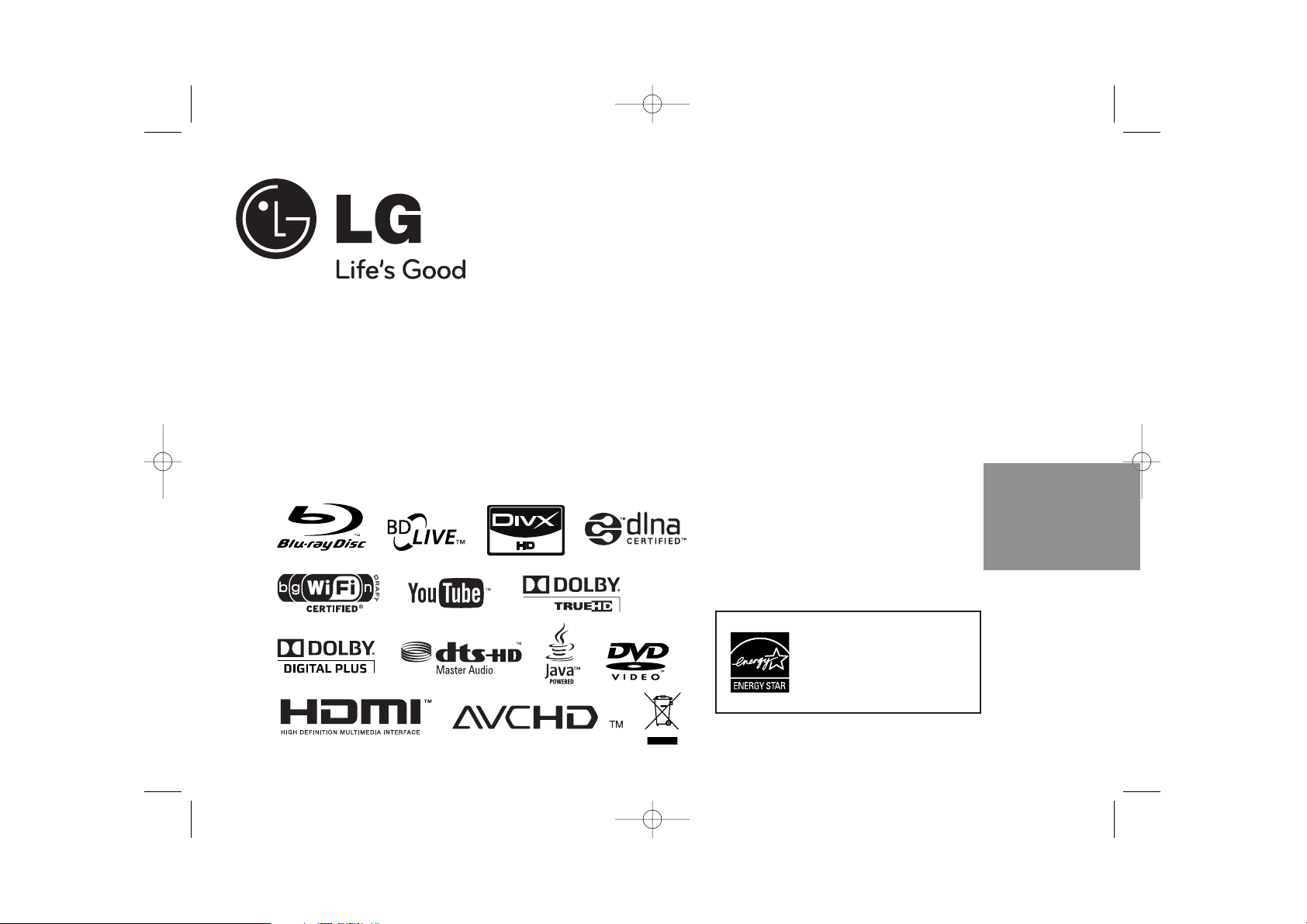
BD390
Come partner E
NERGY STAR
®
, LG
ha verificato che questo prodotto
o modelli di prodotto sono
conformi alle linee guida
E
NERGY STAR
®
per efficienza
energetica.
E
NERGY STAR
®
è un marchio registrato U.S.
ITALIANO
BD390-P-BESPLLK-NEW-ITA 8/18/09 1:49 PM Page 1
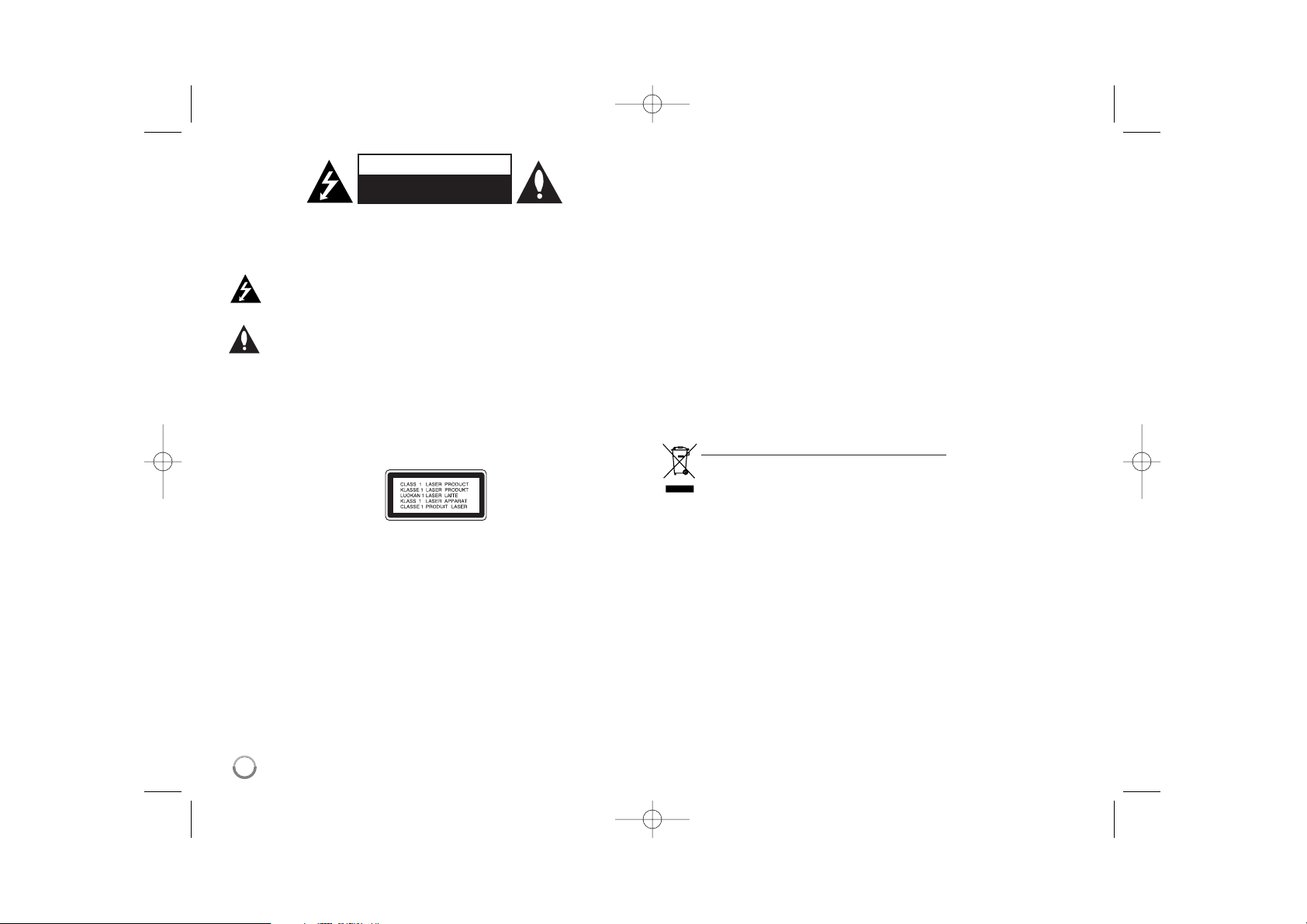
2
AVVERTENZA: PER RIDURRE IL RISCHIO DI SCOSSE ELETTRICHE, NON
RIMUOVERE IL COPERCHIO (O LA PARTE POSTERIORE). L’UNITÀ NON
CONTIENE PARTI RIPARABILI DALL’UTENTE. SE OCCORRE UN
INTERVENTO IN ASSISTENZA, RIVOLGERSI A UN TECNICO QUALIFICATO.
Questo simbolo di un fulmine all’interno di un triangolo avverte l’utente
della presenza di tensione pericolosa non isolata all’interno dell’unità
che può provocare scosse elettriche.
Il punto esclamativo all’interno di un triangolo avverte l’utente della
presenza di istruzioni operative e di manutenzione particolarmente
importanti contenute nella documentazione di accompagnamento del
prodotto.
Avvertenze: PER EVITARE IL RISCHIO DI INCENDI O SCOSSE
ELETTRICHE, TENERE IL PRODOTTO LONTANO DALLA PIOGGIA E
DALL’UMIDITÀ.
Avvertenze: non installare questo apparecchio in spazi ristretti quali scaffali o
unità simili.
AVVERTENZA: Non ostruire le aperture di ventilazione. Installare secondo le
istruzioni del fabbricante.
Le feritoie e le aperture sono previste per la ventilazione e per garantire il
corretto funzionamento del prodotto, proteggendolo dal surriscaldamento.
Non ostruire le aperture collocando il prodotto su divani, letto, tappeti o altre
superfici simili. Non collocare il prodotto incassato in mobili come librerie o
scaffali, a meno che non sia prevista una ventilazione sufficiente e siano state
seguite le istruzioni del fabbricante.
AVVERTENZA: Questo prodotto è dotato di un sistema laser.
Per essere sicuri di utilizzare il prodotto in modo appropriato, leggere con
particolare attenzione questo manuale d’uso e conservarlo come riferimento per
ogni eventuale futuro intervento di manutenzione; per questi interventi,
rivolgersi a centri di assistenza autorizzati. L’utilizzo di controlli, regolazioni o
procedure diverse da quelle specificate di seguito può dare luogo a una
pericolosa esposizione a radiazioni. Per evitare l’esposizione diretta al fascio
laser, non aprire il contenitore. Quando il contenitore è aperto, la radiazione
laser è visibile. NON FISSARE CON LO SGUARDO IL FASCIO LASER.
AVVERTENZA: non esporre l’apparecchio all’acqua (sgocciola-mento o
spruzzi) e non collocare su di esso oggetti riempiti di liquidi, quali ad esempio
vasi.
AVVERTENZA relativa al cavo di alimentazione
Per molti elettrodomestici è consigliabile utilizzare un circuito dedicato.
Ciò significa, un circuito di alimentazione specifico per un solo apparecchio che
non abbia altre prese in derivazione. A tal fine, verificare le specifiche di questo
Manuale dell’utente. Non sovraccaricare le prese a muro. Prese sovraccariche,
allentate o danneggiate, prolunghe, cavi sfilacciati o isolamenti spaccati o
deteriorati sono pericolosi. In ognuno dei suddetti casi possono verificarsi
incendi o scosse elettriche. Esaminare periodicamente il cavo dell’apparecchio
e se si notano danneggiamenti scollegarlo, interrompere l’uso dell’apparecchio
e far sostituire il cavo con uno identico da un tecnico dell’assistenza qualificato.
Evitare che il cavo sia attorcigliato, piegato o calpestato. Prestare particolare
attenzione alle spine, alle prese a parete e ai punti in cui il cavo esce dall’unità.
Per scollegare l’alimentazione di rete, staccare il cavo. Durante l’installazione
del prodotto, assicurarsi che la spina sia facilmente accessibile.
Smaltimento delle apparecchiature obsolete
1. Quando su un prodotto è riportato il simbolo di un bidone della
spazzatura barrato da una croce significa che il prodotto è coperto
dalla direttiva europea 2002/96/EC.
2. Tutti i prodotti elettrici ed elettronici devono essere smaltiti
separatamente rispetto alla raccolta differenziata municipale,
mediante impianti di raccolta specifici designati dal governo o dalle
autorità locali.
3. Il corretto smaltimento delle apparecchiature obsolete contribuisce a
prevenire possibili conseguenze negative sulla salute umana e
sull’ambiente.
4. Per informazioni più dettagliate sullo smaltimento delle
apparecchiature obsolete, contattare il comune, il servizio di
smaltimento rifiuti o il negozio in cui è stato acquistato il prodotto.
AVVERTENZA
RISCHIO DI SCOSSE
ELETTRICHE NON APRIRE
BD390-P-BESPLLK-NEW-ITA 8/18/09 1:49 PM Page 2
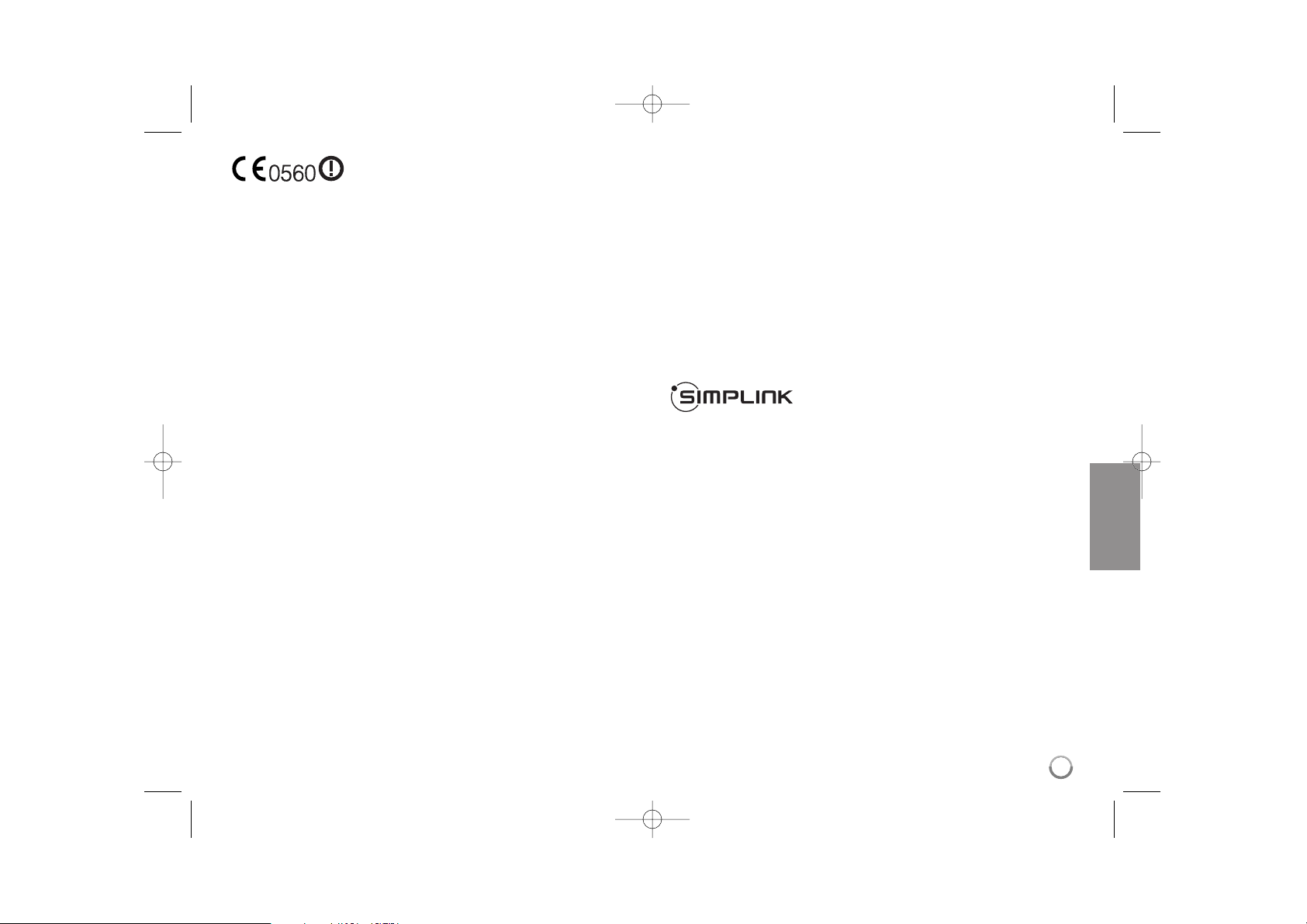
3
Avviso dell'Unione Europea per prodotti wireless
I prodotti con il marchio CE sono conformi alle direttive
R&TTE (1999/5/CE), EMC (2004/108/CE) e Bassa tensione (2006/95/CE) emanate dalla Commissione della
Comunità Europea. Solo per uso interno.
La conformità a queste direttive implica l'osservanza delle seguenti norme
europee (gli standard internazionali equivalenti sono riportati tra parentesi):
• EN 55022 (CISPR 22) - Interferenze elettromagnetiche
• EN 55024 (IEC61000-4-2,3,4,5,6,8,11) -Immunità elettromagnetica
• EN 60065 (IEC 60065) - Sicurezza del prodotto
• EN 300 328 - Requisiti tecnici per le apparecchiature radio
• EN 301 489-1 e EN 301 489-17 - Requisiti generali di compatibilità
elettromagnetica per le apparecchiature radio.
Rappresentante europeo:
LG Electronics Service Europe B.V.
Veluwezoom 15, 1327 AE Almere, The Netherlands
(Tel : +31-036-547-8940)
L’uso degli apparati è regolamentato da:
1. D.L.gs 1.8.2003, n. 259, articoli 104 (attività soggette ad autorizzazione
generale) se utilizzati al di fuori del proprio fondo e 105 (libero uso) se
utilizzati entro il proprio fondo, in entrambi i casi per uso private.
2. D.M. 28.5.03, per la fornitura al pubblico dell’accesso R-LAN alle reti e ai
servizi di telecomunicazioni.
Note sul Copyright
Poiché l’AACS (Advanced Access Content System) è approvato come sis-
tema di protezione del contenuto per il formato BD, analogamente all’uso del
CSS (Content Scramble System) per il formato DVD, sono presenti alcune
limitazioni su riproduzione, uscita segnale analogico, ecc., dei contenuti
protetti AACS. Il funzionamento di questo prodotto e le restrizioni su questo
prodotto possono variare dipendendo dal momento del vostro acquisto
poiché tali restrizioni possono essere adottate e/o modificate da AACS dopo
la produzione di questo prodotto.
Inoltre, BD-ROM Mark e BD+ sono utilizzati ulteriormente come sistema di
protezione dei contenuti per il formato BD, il quale impone alcune restrizioni
incluse restrizioni di riproduzione di contenuti protetti BD-ROM Mark e/o BD+.
Per informazioni aggiuntive su AACS, contrassegno BD-ROM, BD+ o su
questo prodotto, rivolgersi a un centro assistenza clienti autorizzato.
Molti dischi BD-ROM/DVD sono codificati con protezione dalla copia. A causa
di queste restrizioni, è necessario connettere il lettore direttamente alla TV
anziché il VCR. La connessione tramite VCR ha come risultato un’immagine
distorta quando questa proviene da dischi protetti da copia.
Questo prodotto contiene tecnologia di protezione del copyright protetto da
brevetti USA e da altri diritti di proprietà intellettuale. L’uso di tale tecnologia
di protezione del copyright deve essere autorizzato da Macrovision ed è
previsto solo per uso domestico e altri impieghi limitati di visualizzazione se
non diversamente autorizzato da Macrovision. La decodifica e il
disassemblaggio sono vietati.
In base alle leggi sul copyright degli U.S.A. e di altri paesi, registrazione, uso,
visualizzazione, distribuzione o revisione non autorizzati di programmi
televisivi, nastri, dischi BD-ROM, DVD, CD e altri materiali possono essere
soggetti a responsabilità civile e/o penale.
Cos’è SIMPLINK?
Alcune funzioni di questa unità sono controllate dal telecomando
dell’apparecchio TV quando l’unità e un TV LG con SIMPLINK sono collegati
tramite connessione HDMI.
Funzioni controllabili tramite il telecomando dell’apparecchio TV LG:
Riproduzione, Pausa, Ricerca, Salto, Stop, Spegnimento, ecc.
Per maggiori dettagli sulla funzione SIMPLINK consultare il manuale
dell’utente dell’apparecchio TV.
Gli apparecchi TV LG con la funzione SIMPLINK sono dotati di un logo come
quello sopra riportato.
Nota:
A seconda del tipo di disco che si sta riproducendo oppure della modalità di
riproduzione, alcune delle operazioni SIMPLINK potrebbero variare o non
funzionare.
BD390-P-BESPLLK-NEW-ITA 8/18/09 1:49 PM Page 3
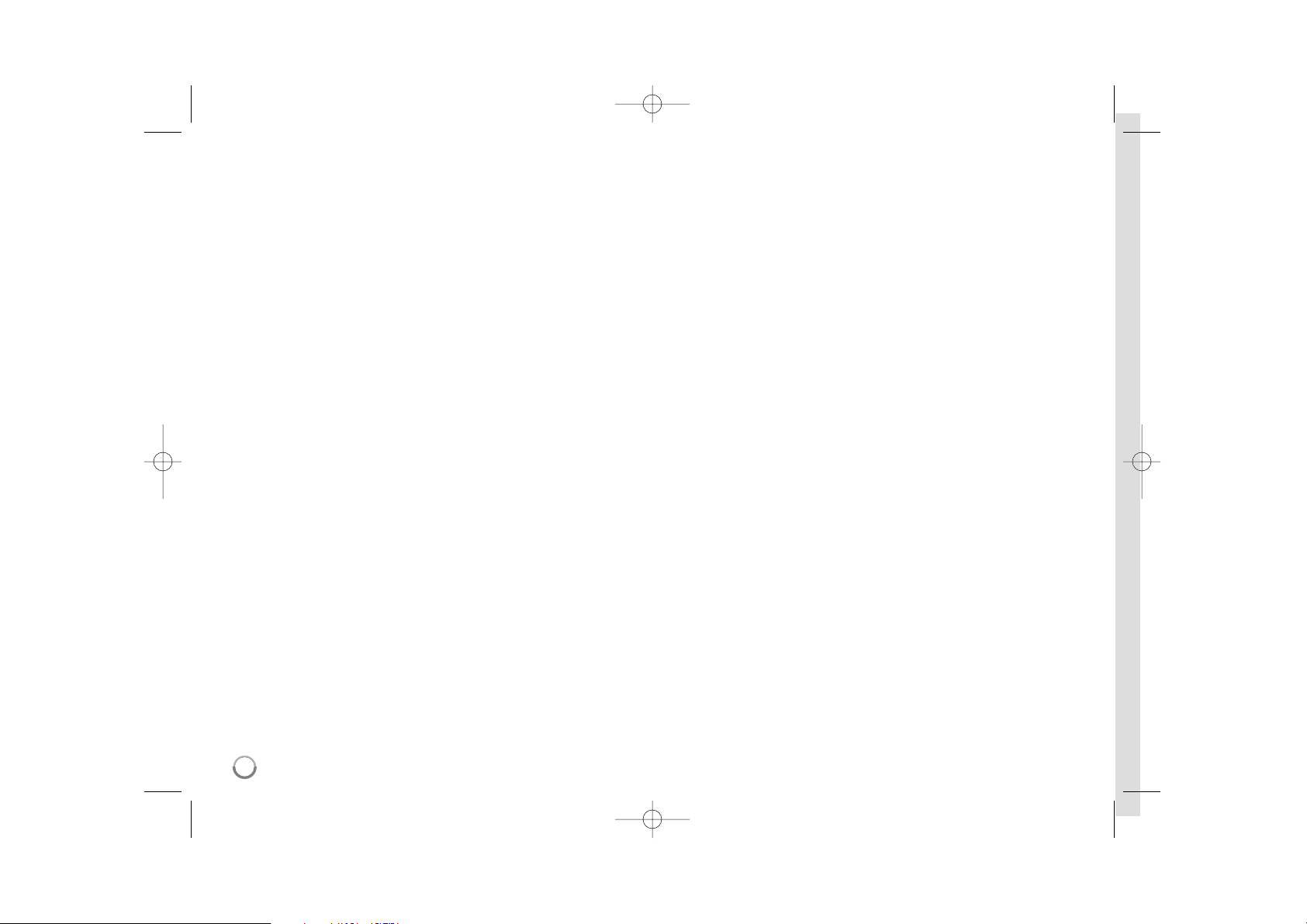
4
Licenze
Java e tutti i marchi e logo basati su Java sono marchi o marchi registrati di
Sun Microsystems, Inc. negli Stati Uniti e in altri paesi.
Prodotto con concessione di licenza da parte di Dolby Laboratories. “Dolby”, e il
simbolo della doppia D sono marchi registrati di Dolby Laboratories.
Prodotto su licenza con brevetto U.S. n: 5.451.942; 5.956.674; 5.974.380;
5.978.762; 6.226.616; 6.487.535; 7.212.872; 7.333.929; 7.392.195; 7.272.567 e
altri brevetti U.S. e internazionali concessi o in attesa di concessione. DTS è un
marchio registrato e i logo DTS, Symbol, DTS-HD e DTS-HD Master Audio sono
marchi di fabbrica di DTS, Inc. © 1996-2008 DTS, Inc. Tutti i diritti riservati.
Il lodo “BD-LIVE” è un marchio dell’associazione Blu-ray Disc.
HDMI, il logo HDMI e la High-Definition Multimedia Interface sono marchi
registrati di HDMI licensing LLC.
Il “logo DVD” è un marchio di DVD Format/Logo Licensing Corporation.
“x.v.Color” è un marchio di Sony Corporation.
“Blu-ray Disc” è un marchio.
“BONUSVIEW” è un marchio di Blu-ray Disc Association.
Questo prodotto è fornito sotto licenza portfolio del brevetto AVC e VC-1 per
uso personale e non commerciale di un utente per (i) codificare video in
conformità con la norma AVC e VC-1 (“AVC/VC-1 Video”) e/o (ii) decodificare
video AVC/VC-1 codificato da un utente per uso personale e non commerciale
e/o ottenuto da un fornitore video con licenza per fornire video AVC/VC-1.
Non è concessa né è implicita alcuna licenza per altri usi. Ulteriori informazioni
possono essere ottenute da MPEG LA, LLC. Vedere http://www.mpegla.com.
“AVCHD” e il logo “AVCHD” sono marchi di Panasonic Corporation e Sony
Corporation.
YouTube è un marchio di Google Inc.
DLNA e DLNA CERTIFIED sono marchi di fabbrica e/o marchi di servizio di
Digital Living Network Alliance.
WIFI CERTIFIED 802.11n basato sulla Bozza 2.0.
La Bozza 2.0 si riferisce alla versione della norma IEEE 802.11n non ancora
ratificata usata in Wi-Fi Alliance al giugno 2007.
Le specifiche di WLAN (wireless local area network) 802.11n sono in versione
bozza e non sono definitive. Eventuali discrepanze tra le specifiche finali e la
versione bozza potrebbero incidere sulle capacità di comunicazione del
dispositivo con altri dispositivi 802.11n WLAN.
BD390-P-BESPLLK-NEW-ITA 8/18/09 1:49 PM Page 4
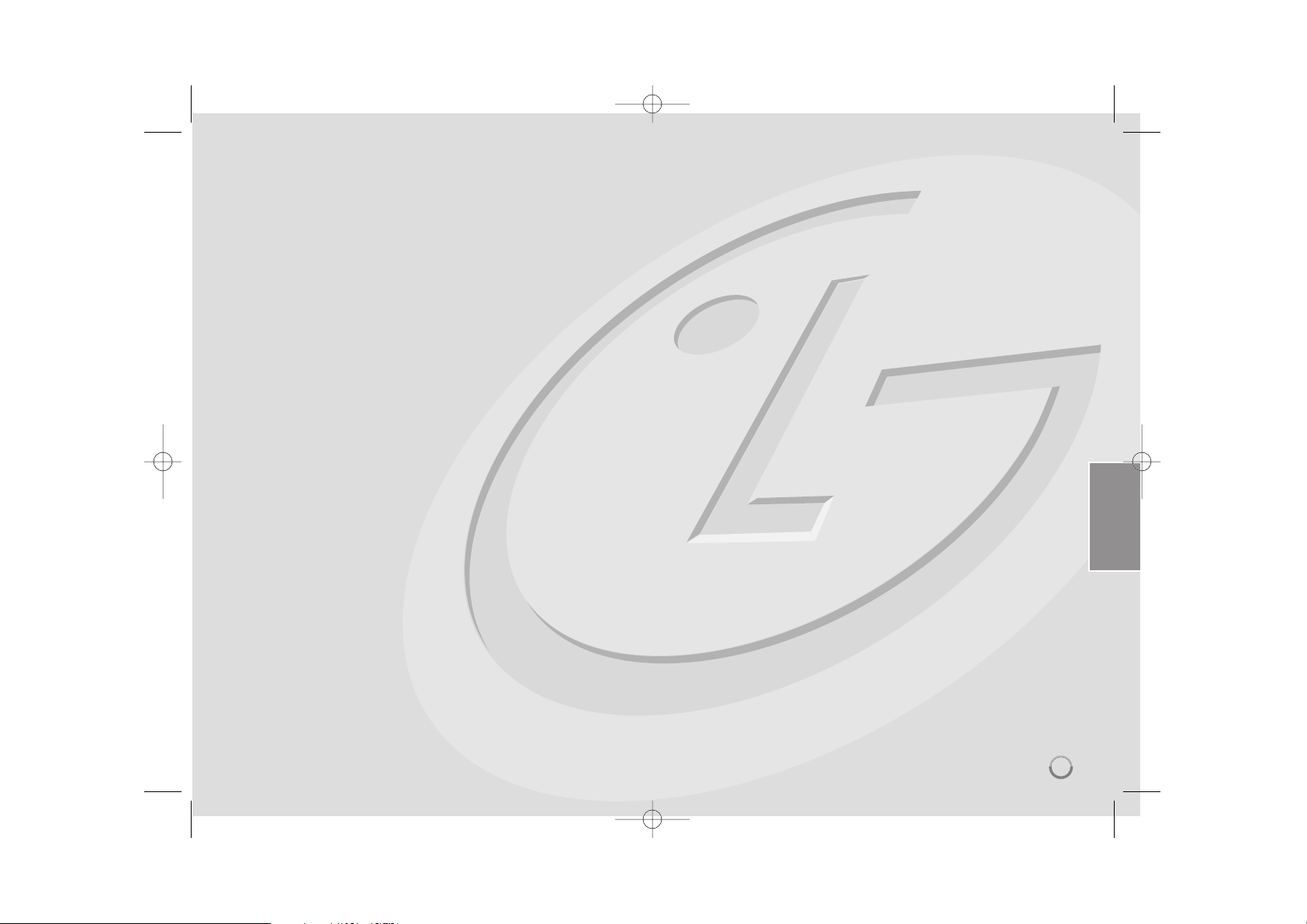
Sommario
Introduzione . . . . . . . . . . . . . . . . . . . . . . . . . . . . . . . . . . . . .6-9
Telecomando . . . . . . . . . . . . . . . . . . . . . . . . . . . . . . . . . . . . .10
Pannello frontale . . . . . . . . . . . . . . . . . . . . . . . . . . . . . . . . . .11
Pannello posteriore . . . . . . . . . . . . . . . . . . . . . . . . . . . . . . .12
Connessioni al TV . . . . . . . . . . . . . . . . . . . . . . . . . . . . . .13-14
Connessione di un amplificatore . . . . . . . . . . . . . . . . . .15-16
Specifiche Uscita Audio dell’Unità . . . . . . . . . . . . . . . . . . . .17
Impostazione della risoluzione . . . . . . . . . . . . . . . . . . . . .18-19
Collegamento alla rete domestica . . . . . . . . . . . . . . . . . .20-23
Aggiornamento del software di rete . . . . . . . . . . . . . . . . .24-25
Uso dei dispositivi USB . . . . . . . . . . . . . . . . . . . . . . . . . . . . .26
Menu Home . . . . . . . . . . . . . . . . . . . . . . . . . . . . . . . . . . . . . .27
Regolare le impostazioni di configurazione . . . . . . . . . .27-33
Riproduzione del disco . . . . . . . . . . . . . . . . . . . . . . . . . .34-38
Visualizzazione delle informazioni del disco . . . . . . . . . . . .39
Utilizzo di BD-LIVE™ . . . . . . . . . . . . . . . . . . . . . . . . . . . . . . .40
Riproduzione di un film . . . . . . . . . . . . . . . . . . . . . . . . . . . .41
Ascolto dei brani musicali . . . . . . . . . . . . . . . . . . . . . . . . . .42
Visualizzazione di fotografie . . . . . . . . . . . . . . . . . . . . . .43-44
Accesso in corso ai server DLNA. . . . . . . . . . . . . . . . . . .45-48
Accesso al PC . . . . . . . . . . . . . . . . . . . . . . . . . . . . . . . . . .49-50
Riproduzione di video YouTube . . . . . . . . . . . . . . . . . . . .51-53
Riferimenti . . . . . . . . . . . . . . . . . . . . . . . . . . . . . . . . . . . . . . .54
Codici lingua . . . . . . . . . . . . . . . . . . . . . . . . . . . . . . . . . . . . .55
Codici area . . . . . . . . . . . . . . . . . . . . . . . . . . . . . . . . . . . . . .55
Risoluzione dei problemi . . . . . . . . . . . . . . . . . . . . . . . . .56-57
Specifiche tecniche . . . . . . . . . . . . . . . . . . . . . . . . . . . . . . .58
INFORMAZIONI IMPORTANTI RELATIVE AI SERVIZI DI
RETE . . . . . . . . . . . . . . . . . . . . . . . . . . . . . . . . . . . . . . . . . . .59
Avviso software open source . . . . . . . . . . . . . . . . . . . . . . . .60
Prima di collegare, mettere in funzione o eseguire regolazioni
su questo prodotto, leggere attentamente e per intero le
istruzioni di questo manuale.
5
BD390-P-BESPLLK-NEW-ITA 8/18/09 1:49 PM Page 5
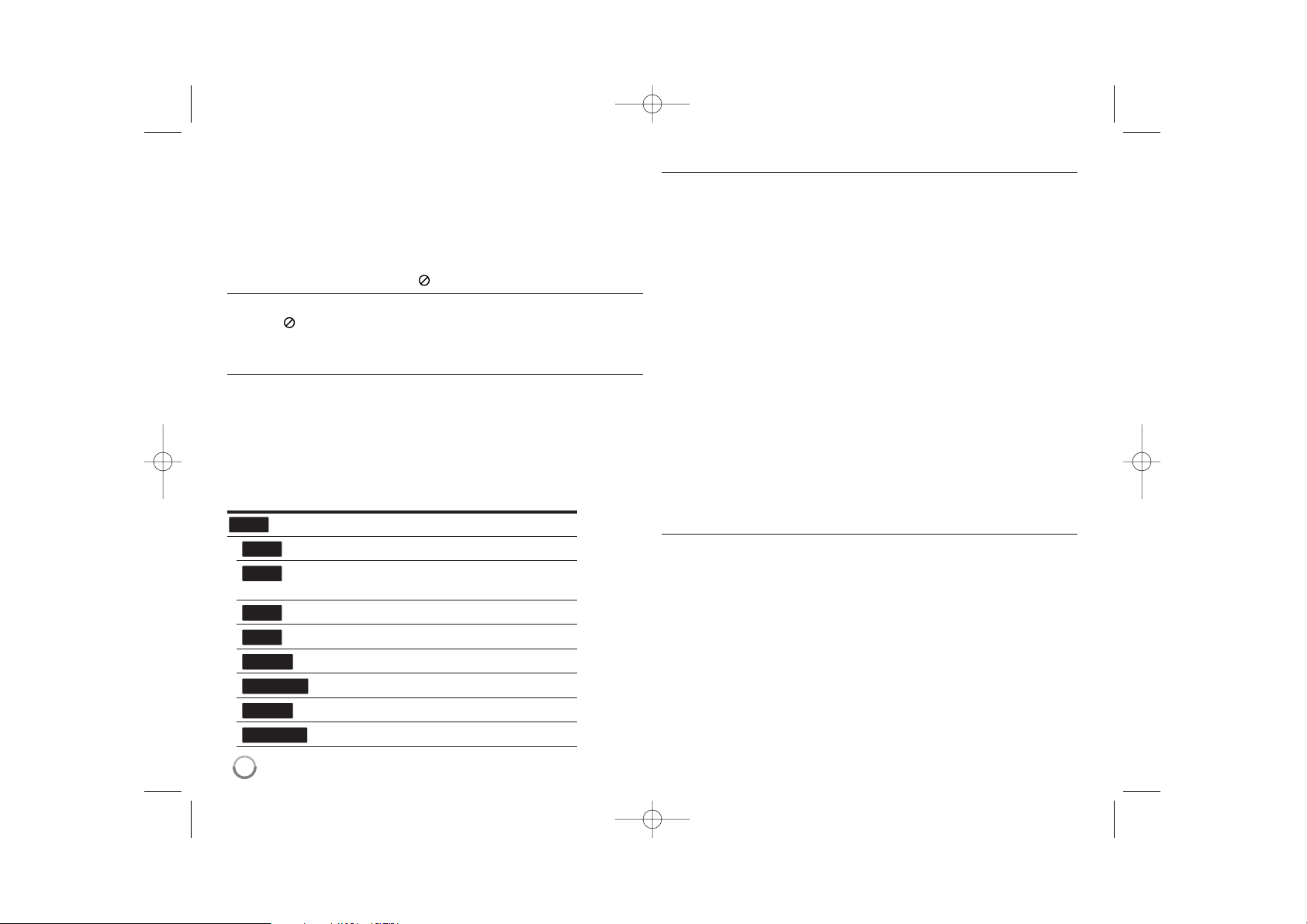
6
Introduzione
Per garantire un uso corretto di questo prodotto, leggere attentamente il
manuale dell’utente e conservarlo per riferimento futuro.
Il presente manuale fornisce informazioni relative al funzionamento e alla
manutenzione del Lettore. Se l’unità necessita di assistenza, rivolgersi al
servizio di assistenza autorizzato più vicino.
Informazioni sul simbolo
Durante la riproduzione, sullo schermo della vostra televisione può
apparire “ ”, questo segno indica che la funzione descritta nel manuale
dell’utente non è disponibile su quel supporto specifico.
Simboli utilizzati nel manuale
Nota:
Indica note speciali e funzionalità operative.
Suggerimento:
Indica suggerimenti e consigli per rendere un’attività più semplice.
Una sezione, il cui titolo ha uno dei seguenti simboli, è applicabile solo sul
disco rappresentato dal simbolo.
Tutti i dischi elencati di seguito.
Disco BD-ROM
DVD-Video, DVD±R/RW in modalità Video o
modalità VR e finalizzata
DVD±R/RW in formato AVCHD
CD audio
File video contenuti su USB/disco
Filmati nel server DLNA o nel PC
File musicali contenuti su USB/disco
File musicali nel server DLNA o nel PC
Maneggiare l’unità
Durante il trasporto dell’unità
Conservare la confezione di trasporto originale e il materiale dell’imballo.
Se occorre trasportare l’unità, per ottenere la massima protezione è
possibile reimballare il prodotto nell’imballo originale fornito dalla fabbrica.
Tenere pulite le superfici esterne
Non utilizzare liquidi volatili in prossimità dell’unità, come ad esempio
spray insetticida.
Strofinare con forza può danneggiare la superficie.
Non lasciare prodotti in gomma o plastica a contatto con l’unità per
lunghi periodi di tempo.
Pulizia dell’unità
Per pulire l’unità, utilizzare un panno morbido e asciutto. Se le superfici
sono estremamente sporche, utilizzare un panno morbido leggermente
imbevuto con una soluzione detergente non aggressiva.
Non utilizzare solventi aggressivi come ad esempio alcol, benzene o diluenti,
dato che questi prodotti possono danneggiare la superficie dell’unità.
Manutenzione dell’unità
L’unità è un dispositivo di precisione ad elevata tecnologia. Se la lente
ottica di lettura e le parti di rotazione del disco sono sporche o usurate, la
qualità delle immagini potrebbe risentirne.
Per informazioni, rivolgersi al centro assistenza più vicino.
Note sui Dischi
Manipolazione dei Dischi
Non toccare la faccia di lettura dei dischi. Tenere i dischi dai bordi in modo
da non lasciare impronte sulla superficie. Non incollare in alcun caso carta
o nastro adesivo sul disco.
Conservazione dei Dischi
Dopo la riproduzione, conservare i dischi nella loro custodia. Non esporre i
dischi alla luce diretta del sole, a fonti di calore o in un’auto parcheggiata
esposta alla luce diretta del sole.
Pulizia dei Dischi
Impronte digitali e polvere sul disco possono causare una qualità scadente
dell’immagine e dell’audio. Prima di riprodurre un disco, pulirlo con un panno
pulito. Strofinare il disco partendo dal centro e scorrendo verso l’esterno.
Non utilizzare solventi aggressivi come ad esempio alcol, benzene,
diluenti, detersivi disponibili in commercio o spray antistatici dedicati a
vecchie registrazioni in vinile.
MUSIC-N
MUSIC
MOVIE-N
MOVIE
ACD
AVCHD
DVD
BD
ALL
BD390-P-BESPLLK-NEW-ITA 8/18/09 1:49 PM Page 6
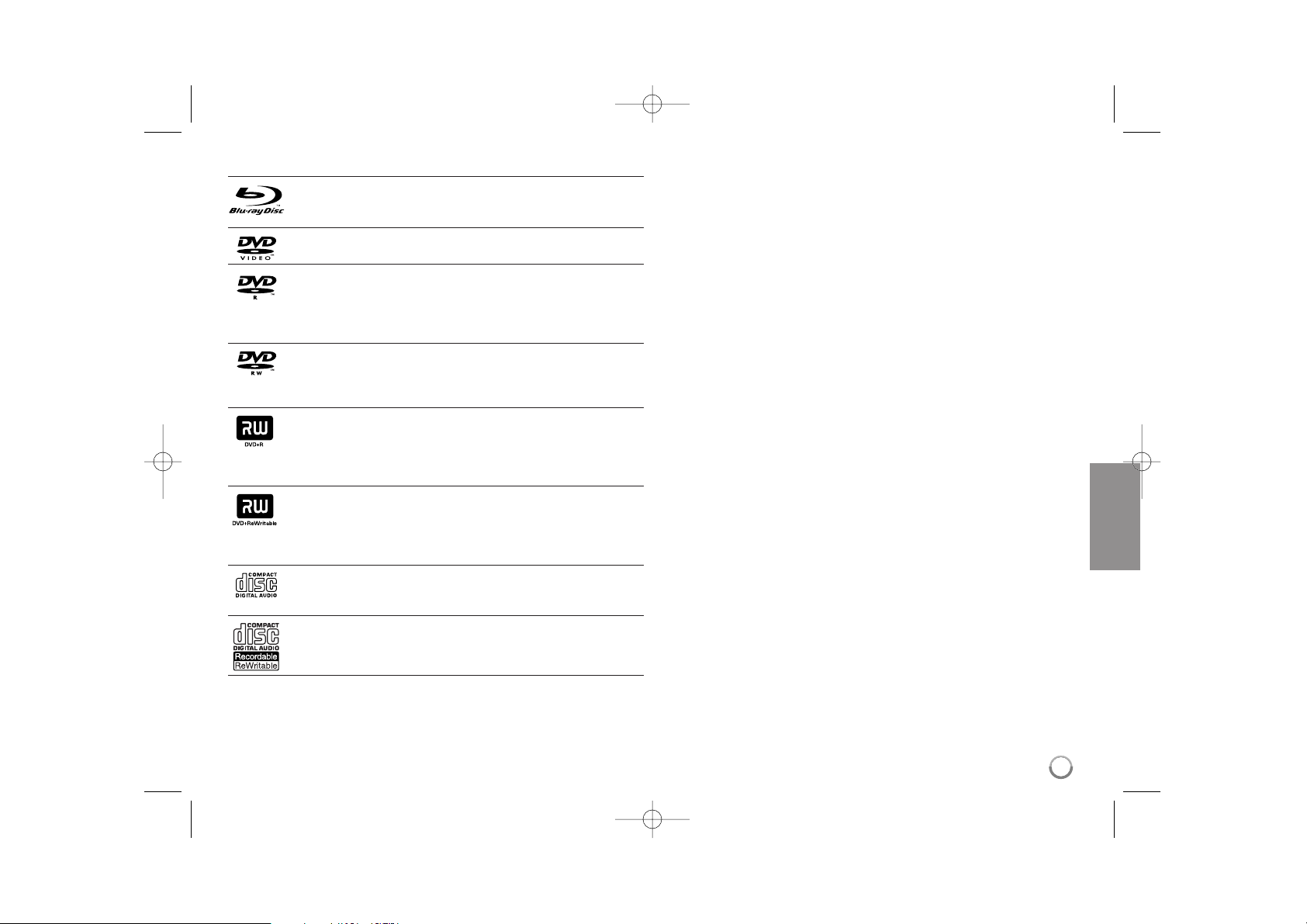
7
Dischi riproducibili
Blu-ray Disc
- Dischi, contenenti ad esempio film, acquistabili o noleggiabili.
- Dischi BD-R/RE contenenti titoli audio, file video, musicali o foto.
DVD-VIDEO (dischi da 8 cm/12 cm)
Dischi, contenenti ad esempio film, acquistabili o noleggiabili.
DVD-R (dischi da 8 cm/12 cm)
- Solo modalità video e finalizzata
- Supporta anche dischi dual layer
- Formato AVCHD
- Dischi DVD-R contenenti titoli audio, file video, musicali o foto.
DVD-RW (dischi da 8 cm/12 cm)
- Modalità VR, modalità Video e solo finalizzata
- Formato AVCHD
- Dischi DVD-RW contenenti titoli audio, file video, musicali o foto.
DVD+R (dischi da 8 cm/12 cm)
- Solo disco finalizzato
- Supporta anche dischi dual layer
- Formato AVCHD
- Dischi DVD+R contenenti titoli audio, file video, musicali o foto.
DVD+RW (dischi da 8 cm/12 cm)
- Solo modalità video e finalizzata
- Formato AVCHD
- Dischi DVD+RW contenenti titoli audio, file video, musicali o
foto.
CD audio (dischi da 8 cm/12 cm)
CD musicali o CD-R/RW in formato CD musicale che è
possibile acquistare
CD-R/CD-RW (dischi da 8 cm/12 cm)
Dischi CD-R/CD-RW contenenti titoli audio, file video, musicali o
foto.
Note:
In base alle condizioni dell’apparecchiatura di registrazione o dello
stesso disco CD-R/RW (o DVD±R/RW), non è possibile riprodurre
nell’unità alcuni dischi CD-R/RW (o DVD±R/RW).
Non incollare etichette o oggetti simili sui dischi (sul lato registrato o sul
lato con l’etichetta).
Non utilizzare dischi con forma irregolare (ad esempio, a cuore,
ottagonali). In caso contrario, si rischiano malfunzionamenti.
In base al software di registrazione e finalizzazione, potrebbe non
essere possibile riprodurre alcuni dischi registrati (CD-R/RW o
DVD±R/RW).
I dischi DVD±R/RW e CD-R/RW registrati mediante PC o masterizzatore
DVD o CD potrebbero non venire riprodotti se il disco è danneggiato o
sporco, oppure se è presente sporcizia o condensa sulla lente del lettore.
Se il disco è stato registrato tramite PC, anche mediante un formato
compatibile, in alcuni casi la riproduzione potrebbe risultare impossibile
a causa delle impostazioni del software utilizzato per creare il disco.
Per maggiori informazioni, consultare il produttore del software.
Per garantire un’ottima qualità della riproduzione, questo lettore richiede
la conformità di dischi e registrazioni con determinati standard tecnici. I
DVD preregistrtrati sono conformi con questi standard. Esistono diversi
tipi di formati di dischi registrabili (compresi CD-R contenenti file MP3 o
WMA) che richiedono la presenza di determinate condizioni per
assicurare una riproduzione compatibile.
I clienti devono tenere presente che per scaricare file MP3/WMA e
musicali da Internet è richiesta autorizzazione. La nostra azienda non ha
alcun diritto per concedere tale autorizzazione. L’autorizzazione deve
essere sempre ottenuta dal proprietario del copyright.
L'opzione di formato del disco è stata impostata a [Mastered] per
rendere i dischi compatibili con i lettori LG durante la formattazione di
dischi riscrivibili. Se l'opzione è impostata a Live System, non è possibile
usarli con i lettori LG (sistema Mastered/Live File: formato dei dischi per
Windows Vista).
BD390-P-BESPLLK-NEW-ITA 8/18/09 1:49 PM Page 7

8
Caratteristiche dei dischi BD-ROM
I dischi BD-ROM possono memorizzare fino a 25 GB (layer singolo) o 50
GB (layer doppio) su un disco a faccia singola - circa 5 o 10 volte la
capacità di un DVD.
I dischi BD-ROM inoltre supportano i video della massima qualità HD
disponibili oggi (fino a 1920 x 1080) - Grande capacità non significa
sacrificare la qualità video. Inoltre un disco BD-ROM ha lo stesso aspetto
e dimensioni di un DVD.
Le seguenti caratteristiche dei dischi BD-ROM dipendono dal disco e
possono variare.
L’aspetto e la navigazione delle funzionalità varierà anche da disco a
disco.
Non tutti i dischi presentano tutte le caratteristiche descritte sotto.
I BD-ROM, i dischi ibridi BD-ROM contengono layer BD-ROM e DVD
(o CD) su un lato. Su tali dischi, il layer BD-ROM viene riprodotto solo in
questo lettore.
Aspetti importanti dei video
Il formato BD-ROM per la distribuzione cinematografica supporta tre codec
video molto avanzati, inclusi MPEG-2. MPEG4 AVC (H.264), e SMPTE VC1.
Sono disponibili anche le risoluzioni HD video:
1920 x 1080 HD
1280 x 720 HD
Piani grafici
Sopra il layer video HD, sono disponibili due piani grafici (layer) singoli a
risoluzione piena HD (1920x1080). Un piano viene utilizzato per la grafica
precisa per fotogramma (ad esempio sottotitoli), mentre l’altro piano serve
agli elementi grafici interattivi quali pulsanti o menu. Per entrambi piani possono essere disponibili vari passaggi, effetti di dissolvenza e scorrimento.
Per la riproduzione in alta definizione (HD)
Per visionare contenuti ad alta definizione sui dischi BD-ROM è necessaria
una TV HD. Alcuni dischi possono richiedere un’uscita HDMI OUT per la
visione di contenuti ad alta definizione. La capacità di vedere contenuto ad
alta definizione nei BD-ROM può essere limitata e dipende dalla
risoluzione del proprio televisore.
Suoni del menu
Quando si evidenzia o seleziona un’opzione di menu, si possono sentire
suoni come il clic dei pulsanti o una spiegazione vocale sottofondo che
illustra la voce evidenziata del menu.
Menu multipagina /a comparsa
Con DVD-Video, la riproduzione viene interrotta ogni volta che si accede
ad una nuova schermata di menu. Grazie alla capacità del disco BD-ROM
di precaricare dati dal disco senza interrompere la riproduzione, un menu
può consistere di svariate pagine.
È possibile sfogliare le pagine del menu o selezionare diversi percorsi di
menu, mentre audio e video rimangono in riproduzione sullo sfondo.
Interattività
Alcuni dischi BD-ROM possono contenere menu animati e/o giochi.
Presentazione diapositive sfogliabili da utente
Con i dischi BD-ROM, è possibile sfogliare le immagini fisse mentre l’audio
rimane in riproduzione.
Sottotitoli
In base al contenuto del disco BD-ROM, è possibile che vi sia offerta la
possibilità di scegliere da stili di carattere, dimensioni e colori diversi per
alcuni sottotitoli, inoltre i sottotitoli possono essere animati attivati e
disattivati in dissolvenza o con scorrimento.
Capacità interattiva BD-J
Il formato BD-ROM supporta Java per funzioni interattive. “BD-J” offre
funzionalità praticamente illimitate per la creazione di dischi BD-ROM
interattivi.
Compatibilità dei dischi BD-ROM
Questo lettore supporta BD-ROM Profile 2.
• Dischi che supportano BD-Live (BD-ROM versione 2 Profile 2) che
consentono di utilizzare funzioni interattive quando questa unità è
collegata a Internet, oltre alla funzione BONUSVIEW.
• Dischi che supportano BONUSVIEW (BD-ROM versione 2 Profile
1 versione 1.1/Final Standard Profile) che consente di utilizzare
pacchetti virtuali o funzioni Picture-in-Picture.
BD390-P-BESPLLK-NEW-ITA 8/18/09 1:49 PM Page 8
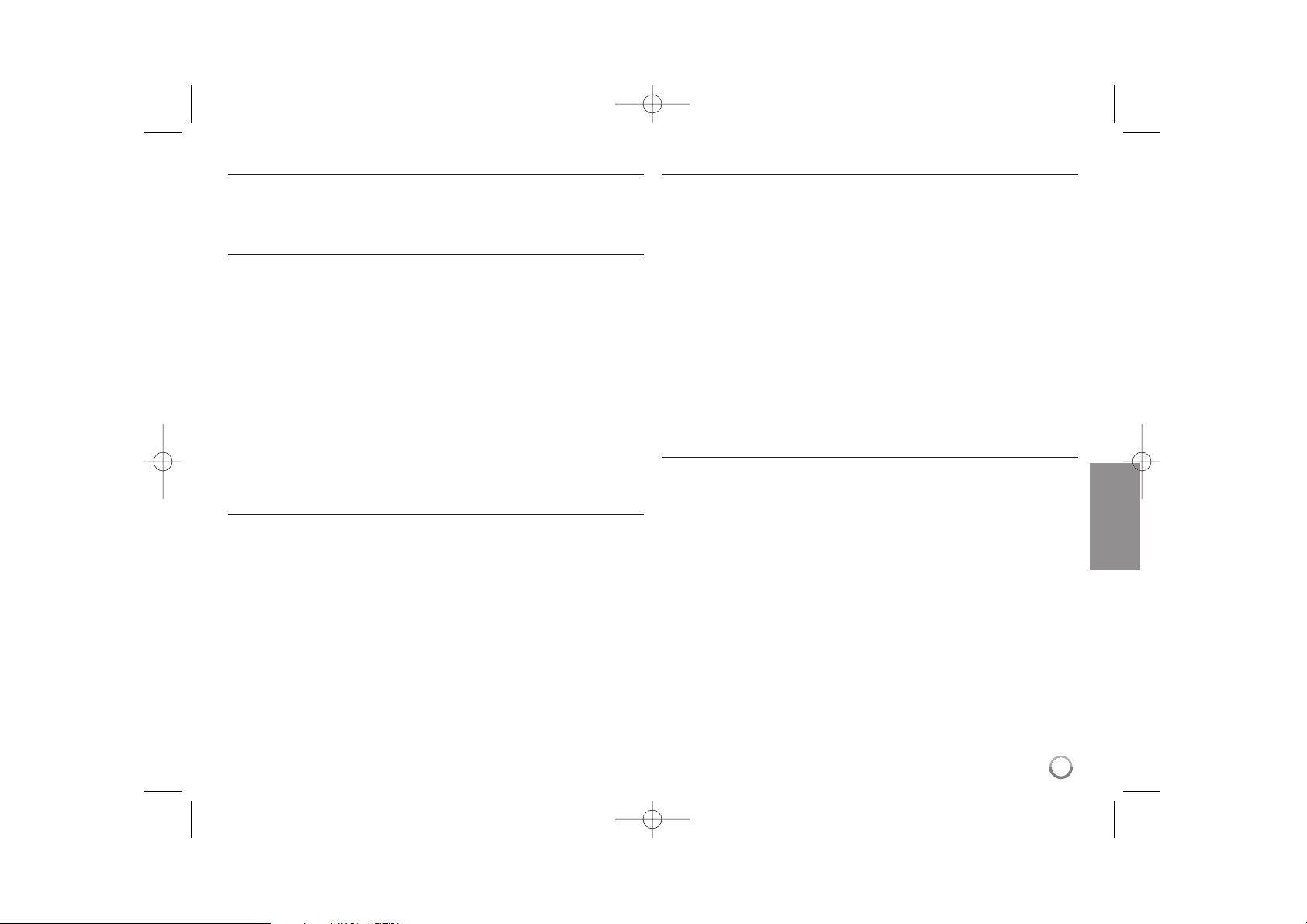
9
Codice regionale
Questa unità dispone di un codice regionale stampato sul retro. Questa
unità è in grado di riprodurre solo dischi BD-ROM o DVD con la stessa
indicazione presente sul retro o con l’etichetta “ALL”.
AVCHD (Advanced Video Codec High Definition)
• Questo lettore può riprodurre dischi in formato AVCHD. Tali dischi
vengono normalmente registrati e utilizzati nelle videocamere.
• Il formato AVCHD è un formato digitale ad alta definizione per
videocamere.
• Il formato MPEG-4 AVC/H.264 è in grado di comprimere le immagini con
efficienza maggiore rispetto al formato convenzionale di compressione
immagini.
• Alcuni dischi AVCHD usano il formato “x.v.Color”.
• Questo lettore è in grado di riprodurre dischi AVCHD tramite il formato
“x.v.Color”.
• Alcuni dischi in formato AVCHD potrebbero non venire riprodotti, in base
alla condizione di registrazione.
• I dischi in formato AVCHD devono essere finalizzati.
• “x.v.Color” offre una gamma di colori più ampia rispetto ai normali dischi
DVD delle videocamere.
Note di compatibilità
• Poiché BD-ROM è un nuovo formato, sono possibili alcuni problemi ai
dischi, di connessione digitale e di compatibilità. Se si rilevano problemi
di compatibilità, rivolgersi a un centro assistenza autorizzato.
• La visione di contenuto ad alta definizione e la conversione di contenuti
DVD standard può richiedere un ingresso compatibile HDMI o un
ingresso DVI-HDMI sul dispositivo usato per la visualizzazione.
• Alcuni dischi BD-ROM e DVD possono limitare l’uso di alcuni comandi o
funzioni.
• La capacità Dolby TrueHD, Dolby Digital Plus e DTS-HD è limitata a 7.1
canali se si utilizza la connessione Digital Audio o HDMI per l’uscita
audio dell’unità.
• È possibile usare una periferica USB che sia utilizzata per archiviare
informazioni relative ai dischi, inclusi contenuti online scaricati. Il disco in
uso determina il tempo di conservazione di tali informazioni.
Requisiti del sistema
Per la riproduzione video ad alta definizione:
• Un display ad alta definizione dotato di jack di ingresso COMPONENT o
HDMI.
• Disco BD-ROM con contenuto ad alta definizione.
• Per alcuni contenuti (come definito dagli autori) è richiesto un ingresso
DVI compatibile HDMI o HDCP sulla propria periferica di visualizzazione.
• Per la conversione di DVD di definizione standard, è necessario avere
sul proprio display un ingresso DVI compatibile HDMI o HDCP per la
copia di contenuto protetto.
Per la riproduzione multicanale audio Dolby®Digital Plus, Dolby TrueHD e
DTS-HD:
• Un decodificatore amplificatore/ricevitore integrato (Dolby Digital, Dolby
Digital Plus, Dolby TrueHD, DTS o DTS-HD).
• Altoparlanti principale, centrale e surround e subwoofer come richiesto
dal formato richiesto.
Avviso importante per il sistema colore TV
Il sistema colore di questo lettore cambia sulla base del sistema del disco
correntemente in riproduzione.
Ad esempio, quando il lettore riproduce un disco registrato con il sistema
colore NTSC, l’uscita dell’immagine sarà con segnale NTSC.
Solo un apparecchio TV a colori multisistema è in grado di ricevere tutti i
segnali in uscita dal lettore.
Note:
• Se il televisore ha il sistema di colori PAL, verranno visualizzate
immagini distorte quando si utilizzano dischi o altri contenuti video
registrati in NTSC.
• Un apparecchio TV a colori multisistema cambia automaticamente il
sistema colore sulla base dei segnali in ingresso. Nel caso in cui il
sistema colore non venga cambiato automaticamente, spegnere
l’apparecchio e riaccendere per vedere le immagini normalmente sullo
schermo.
• Anche se un disco registrato con sistema a colori NTSC si vede bene sul
televisore, potrebbe non essere registrato correttamente sul registratore.
BD390-P-BESPLLK-NEW-ITA 8/18/09 1:49 PM Page 9

10
Telecomando
a
OPEN/CLOSE (Z): Apre/chiude il vassoio del disco.
TV POWER: Accende e spegne la TV.
POWER: Accende e spegne il lettore.
AUDIO ( ): Seleziona una lingua per l’audio o un
canale audio.
SUBTITLE ON/OFF: Attiva/disattiva i sottotitoli.
SUBTITLE ( ): Seleziona una lingua per i sottotitoli.
TITLE/POP-UP: Visualizza il menu del titolo DVD o il
menu a comparsa del BD-ROM, se disponibile.
DISPLAY: Visualizza o chiude il display su schermo
(OSD).
HOME: Visualizza il [Menu prin.] o esce da esso.
DISC MENU: Accede al menu su un disco.
b
Pulsanti di direzione: Consentono di selezionare
un’opzione nel menu.
ENTER ( ): Conferma la selezione di menu.
RETURN (O): Esce dal menu o riprende la
riproduzione. Su alcuni dischi BD-ROM, la funzione di
ripresa della riproduzione potrebbe non essere
supportata.
MARKER: Consente di marcare un punto qualsiasi
durante la riproduzione.
SEARCH: Visualizza o chiude il menu di ricerca.
Tasti colorati (A, B, C, D): da utilizzare per navigare nei
menu BD-ROM. Sono anche utilizzati per i menu
[VIDEO], [FOTO], [MUSICA], [File multimediali] e
[YouTube].
c
x (STOP): Interrompe la riproduzione.
N (PLAY): Avvia la riproduzione.
X (PAUSE): Mette la riproduzione in pausa.
m / M (SCAN): Ricerca avanti o indietro.
. / > (SKIP): Passa al file/brano/capitolo
successivo o precedente.
d
ZOOM: Visualizza o chiude il menu [Zoom].
Pulsanti di controllo TV: Vedere pagina 54.
Tasti numerici 0-9: Seleziona le opzioni numerate di un
menu.
CLEAR: Rimuove il contrassegno nel menu di ricerca o
un numero durante l’impostazione della password.
REPEAT: Ripete una sezione desiderata.
RESOLUTION: Imposta la risoluzione di uscita per i jack
HDMI e COMPONENT VIDEO OUT.
PIC MODE: visualizza o chiude il menu [Mod. immagine].
Utilizzo del telecomando
Puntare il telecomando verso il sensore sull’unità e
premere i pulsanti.
Installazione delle Batterie del Telecomando
Togliere il coperchio delle batterie situato sul retro del
telecomando e inserire due batterie R03 (misura AAA)
allineando correttamente i poli e .
a
b
c
d
BD390-P-BESPLLK-NEW-ITA 8/18/09 1:49 PM Page 10

11
a Pulsante
11
(POWER)
Accende e spegne l’unità.
b Vassoio del disco
È il vassoio in cui va inserito il disco.
c Display
Indica lo stato corrente del lettore.
d Sensore del telecomando
Puntare qui il telecomando.
e OPEN/CLOSE (Z)
Apre/chiude il vassoio del disco.
f N / X (PLAY / PAUSE)
Avvia la riproduzione.
Mette temporaneamente in pausa la riproduzione,
premere nuovamente per uscire dalla modalità di pausa.
g x (STOP)
Interrompe la riproduzione.
h . / > (SKIP)
Passa al file/brano/capitolo successivo o precedente.
i Porta USB
Collega un dispositivo USB.
Pannello frontale
ab cd e
fg h i
BD390-P-BESPLLK-NEW-ITA 8/18/09 1:49 PM Page 11
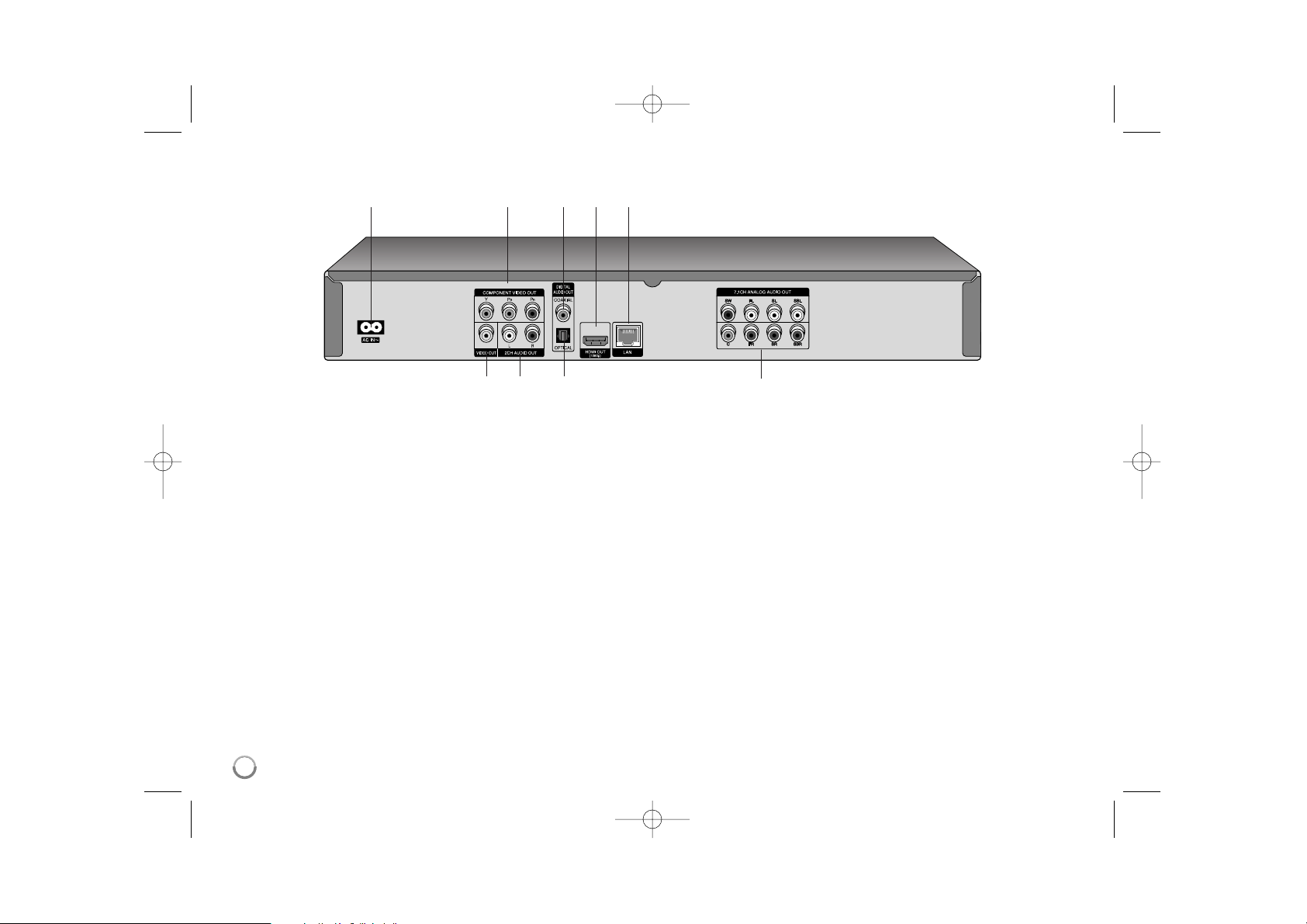
12
a Connettore IN CA
Collegare il cavo di alimentazione fornito.
b COMPONENT VIDEO OUT (Y P
B PR)
Connettere a un TV con ingressi Y Pb Pr.
c DIGITAL AUDIO OUT (COAXIAL)
Collega all’apparecchiatura audio digitale (coassiale).
d HDMI OUT (Tipo A)
Connettere a un TV con ingressi HDMI. (Interfaccia per audio e video
digitale)
e Porta LAN
Collegare a una rete con connessione a banda larga permanente.
f VIDEO OUT
Connettere a un TV con ingressi video.
g 2CH AUDIO OUT (Sinistra/Destra)
Connettere al TV con due ingressi audio a 2 canali.
h DIGITAL AUDIO OUT (OPTICAL)
Connettere all’apparecchiatura audio digitale (ottica).
i 7.1CH ANALOG AUDIO OUT
Collegare un'apparecchiatura audio all'ingresso analogico 7.1CH
(SW - Subwoofer, C - Centrale, FL - Anteriore sinistro, FR - Anteriore
destro SL - Surround sinistro, SR - Surround destro, SBL - Surround
posteriore sinistro, SBR - Surround posteriore destro).
abcde
fg h i
Pannello posteriore
BD390-P-BESPLLK-NEW-ITA 8/18/09 1:49 PM Page 12
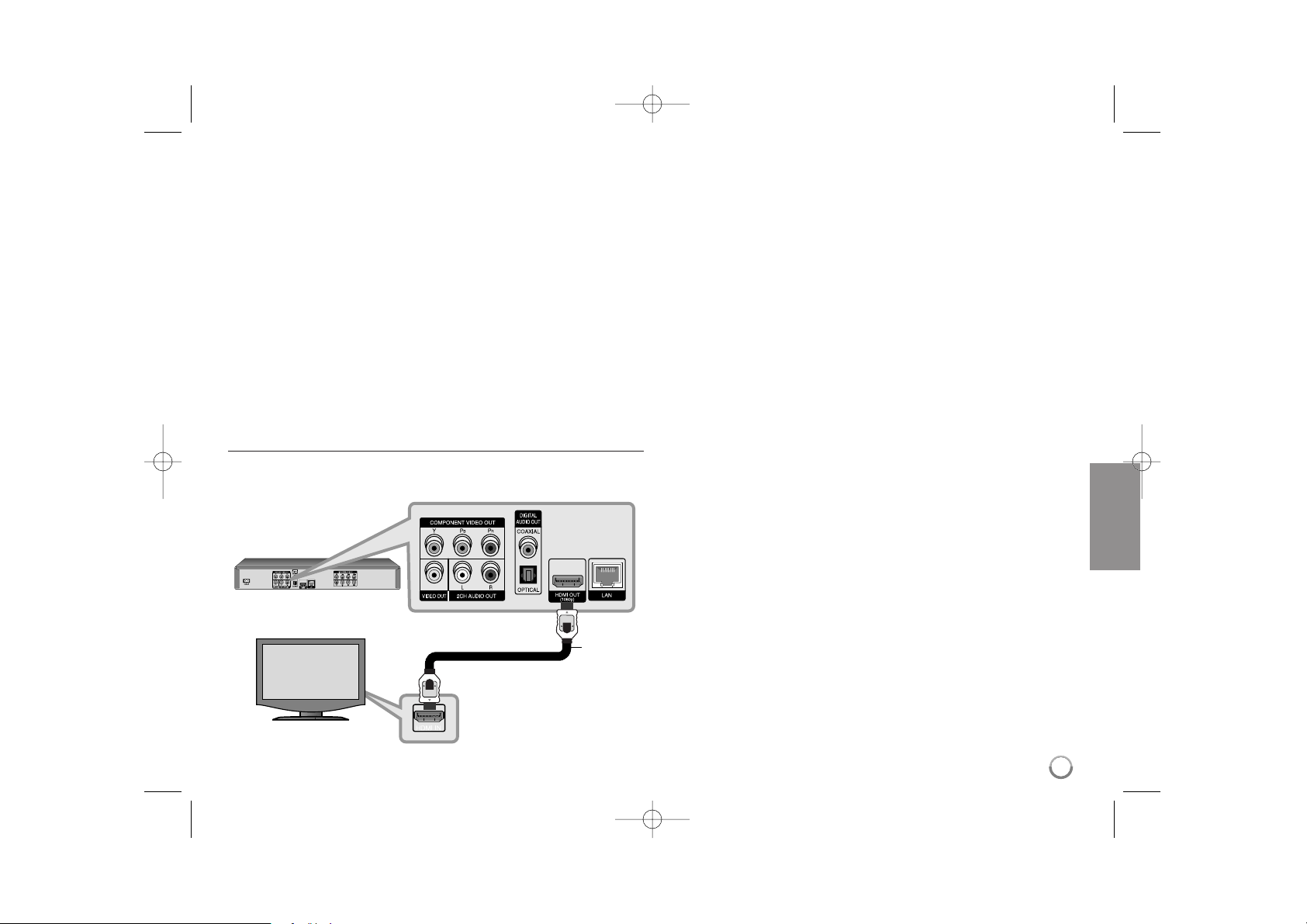
13
Connessioni al TV
Effettuare uno dei collegamenti che seguono a seconda delle capacità
delle apparecchiature esistenti.
Suggerimenti:
• In base alle apparecchiature che si desidera connettere, esistono varie
modalità di connessione del lettore. Usare solo una delle connessioni
descritte di seguito.
• Consultare i manuali del proprio TV, videoregistratore, impianto stereo o
altre apparecchiature al fine di effettuare il miglior collegamento.
Avvertenze:
• Assicurarsi che il lettore sia collegato direttamente al TV. Sintonizzare il
TV sul canale di ingresso video corretto.
• Non connettere il jack AUDIO OUT del lettore al jack fono (piastra di
registrazione) dell’impianto audio.
• Non connettere il lettore passando dal VCR. L’immagine DVD potrebbe
venire distorta dal sistema di protezione della copia.
Collegamento HDMI
Se si possiede un televisore o un monitor HDMI è possibile collegarli a
questo lettore mediante cavo HDMI.
Connettere il jack HDMI sull’unità al jack HDMI di un TV o monitor (H)
compatibili HDMI.
Impostare la sorgente TV su HDMI (consultare il manuale del TV).
Nota:
Se il dispositivo HDMI collegato non accetta l’uscita audio dell’unità, l’audio
del dispositivo HDMI può risultare distorto o non funzionare.
Suggerimenti:
• Quando si usa la connessione HDMI, è possibile modificare la
risoluzione dell’uscita HDMI. (Vedere “Impostazione della risoluzione” a
pagina 18-19.)
• Selezionare il tipo di uscita video dalla presa USCITA HDMI usando
l’opzione [Imp. colore HDMI] nel menu [Impostaz.] (consultare pagina
28).
Avvertenze:
• La modifica della risoluzione quando la connessione è già stata stabilita
può avere un cattivo funzionamento come risultato. Per risolvere il
problema, spegnere i lettore e quindi riaccenderlo.
• Se la connessione HDMI con HDCP non è verificata, lo schermo TV
diviene nero. In questo caso, controllare la connessione HDMI, oppure
scollegare il cavo HDMI.
• Se ci sono disturbi o linee sullo schermo, controllare il cavo HDMI (la
lunghezza è generalmente limitata a 15ft).
H
Lettore BD
TV
BD390-P-BESPLLK-NEW-ITA 8/18/09 1:49 PM Page 13
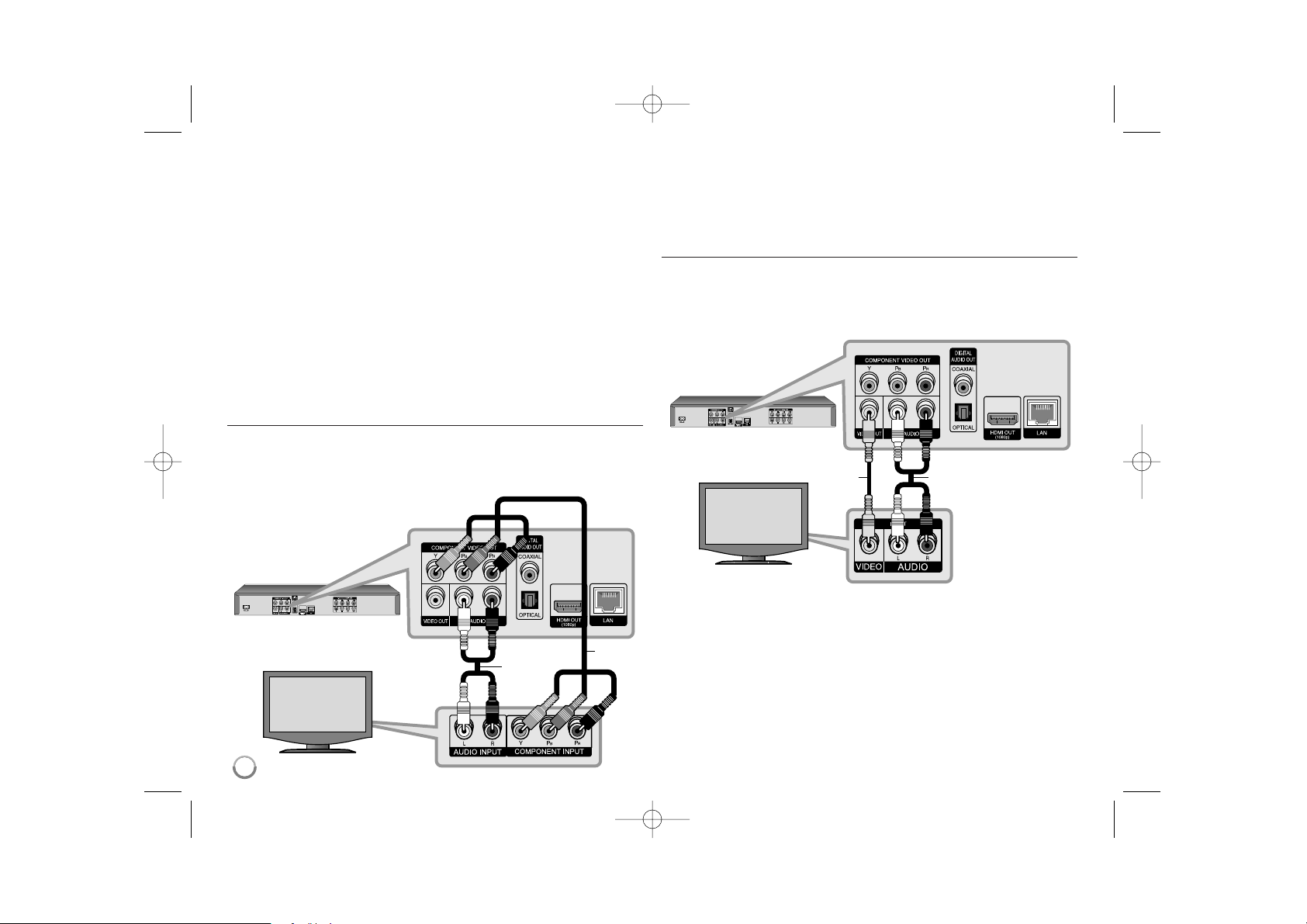
14
Informazioni aggiuntive per HDMI
• Quando si connette un dispositivo HDMI o DVI compatibile, accertarsi di
quanto segue:
- Provare a spegnere il dispositivo HDMI/DVI e questo lettore.
Dopodiché, accendere il dispositivo HDMI/DVI e lasciarlo per circa
30 secondi, quindi accendere questo lettore.
- L’ingresso video del dispositivo connesso sia impostato correttamente
per questa unità.
- Il dispositivo connesso sia compatibile con ingresso video 720x576p,
1280x720p, 1920x1080i o 1920x1080p.
• Non tutti i dispositivi HDMI o DVI HDCP-compatibili funzionano con
questo lettore.
- Su un dispositivo non HDCP è possibile che l’immagine non venga
visualizzata in modo corretto.
- Questo lettore non avvia la riproduzione e lo schermo del televisore
diviene nero.
Connessione Component Video
Connettere i jack COMPONENT VIDEO OUT del lettore ai jack di ingresso
corrispondenti del TV usando cavi Y Pb Pr (C).
Collegare i jack sinistro e destro AUDIO OUT ai jack IN sinistro e destro
sul televisore mediante i cavi audio (A).
Suggerimento:
Quando si usa la connessione COMPONENT VIDEO OUT, è possibile
modificare la risoluzione dell’uscita VIDEO. (Vedere “Impostazione della
risoluzione” a pagina 18-19)
Collegamento audio (sinistra/destra)
Collegare il connettore VIDEO OUT del lettore al connettore video sul TV
tramite il cavo video (V).
Collegare i jack sinistro e destro AUDIO OUT ai jack IN sinistro e destro
sul televisore mediante i cavi audio (A).
C
A
Lettore BD
TV
Lettore BD
TV
BD390-P-BESPLLK-NEW-ITA 8/18/09 1:49 PM Page 14
AV
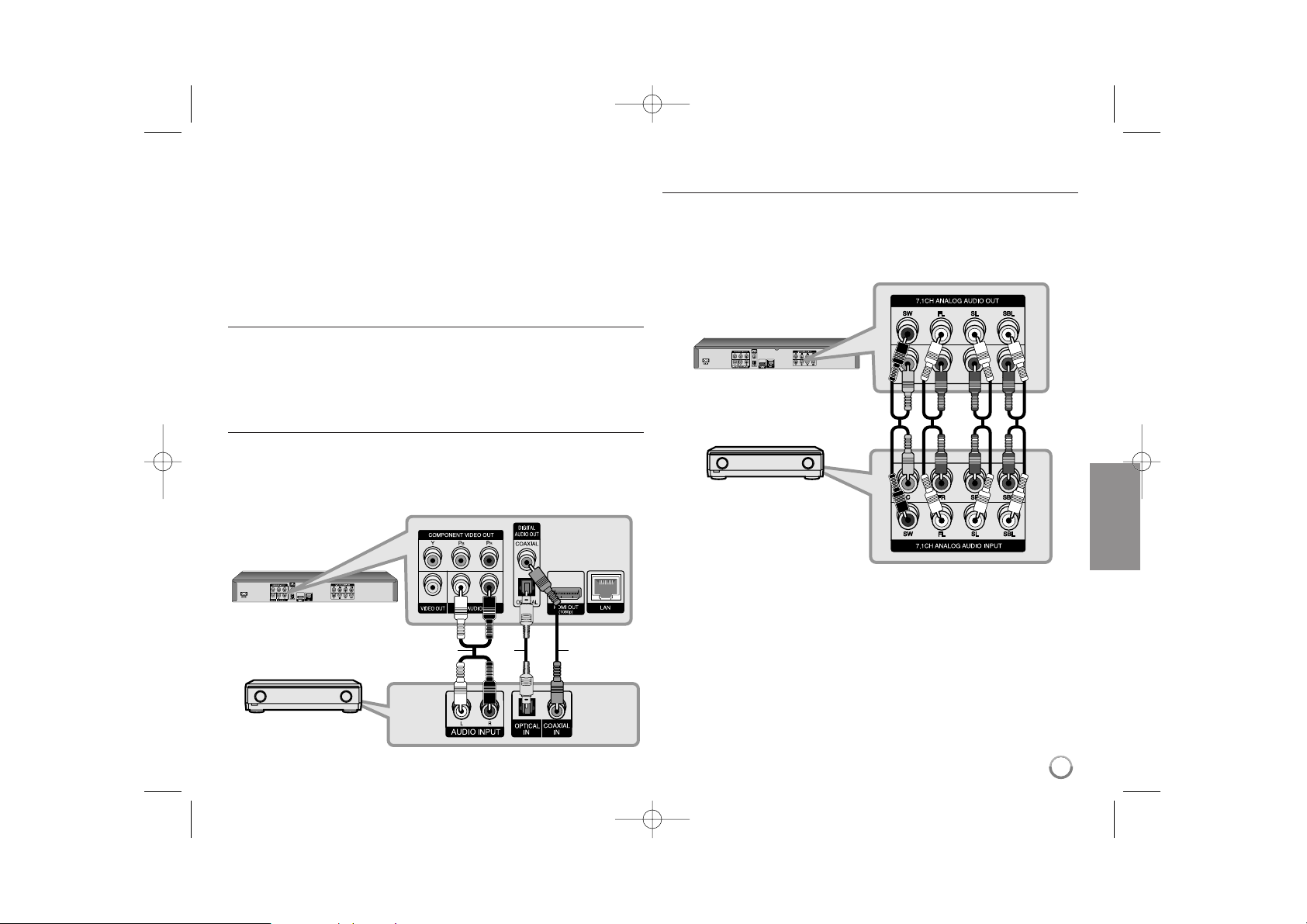
15
Connessione di un amplificatore
Eseguire una delle connessioni seguenti, in base alle funzionalità
dell’apparecchiatura esistente.
Nota:
Poiché molti fattori influiscono sul tipo di uscita audio, per informazioni,
consultare “Specifiche di uscita audio dell’unità” a pagina 17.
Connessione a un amplificatore tramite l’uscita audio a
2 canali
Collegare i jack sinistro e destro 2CH AUDIO OUT del lettore ai jack audio
IN sinistro e destro sull’amplificatore, ricevitore o apparecchiatura stereo
mediante i cavi audio (A).
Connessione a un amplificatore tramite uscita audio
digitale (ottica o coassiale)
Collegare il jack DIGITALAUDIO OUT del lettore al jack IN corrispondente
(OPTICAL O o COAXIAL X) sull’amplificatore. Usare un cavo audio digitale
opzionale (optical O o coaxial X). È necessario attivare l’uscita digitale del
lettore (vedere “Menu [AUDIO]” a pagina 29-30).
Collegamento a un amplificatore tramite l'uscita audio
analogica 7.1 ch.
Collegare i connettori dell'USCITAAUDIO ANALOGICA 7.1CH (SW, C, FL,
FR, SL, SR, SBL ed SBR) sul lettore ai corrispondenti connettori 7.1CH
ANALOG IN dell'amplificatore. È necessario impostare l'ingresso audio per
l'amplificatore per ascoltare l'audio surround a 7.1 canali. Vedere il
manuale utente dell'amplificatore per impostare l'ingresso audio.
Per ottenere la massima qualità dell'effetto surround tramite il
collegamento 7.1CH ANALOG AUDIO OUT potrebbe essere necessario
impostare l'opzione [Setup Diffusori] nel menu [Impostaz.]
(vedere pagina 30).
Nota:
Se l'amplificatore è dotato solo di connettori di ingresso a 5.1 canali,
collegare tutti i connettori di uscita audio analogica tranne le uscite SBL ed
SBR.
O
A
x
Lettore BD
Amplificatore/
ricevitore
Lettore BD
Amplificatore/
ricevitore
BD390-P-BESPLLK-NEW-ITA 8/18/09 1:49 PM Page 15
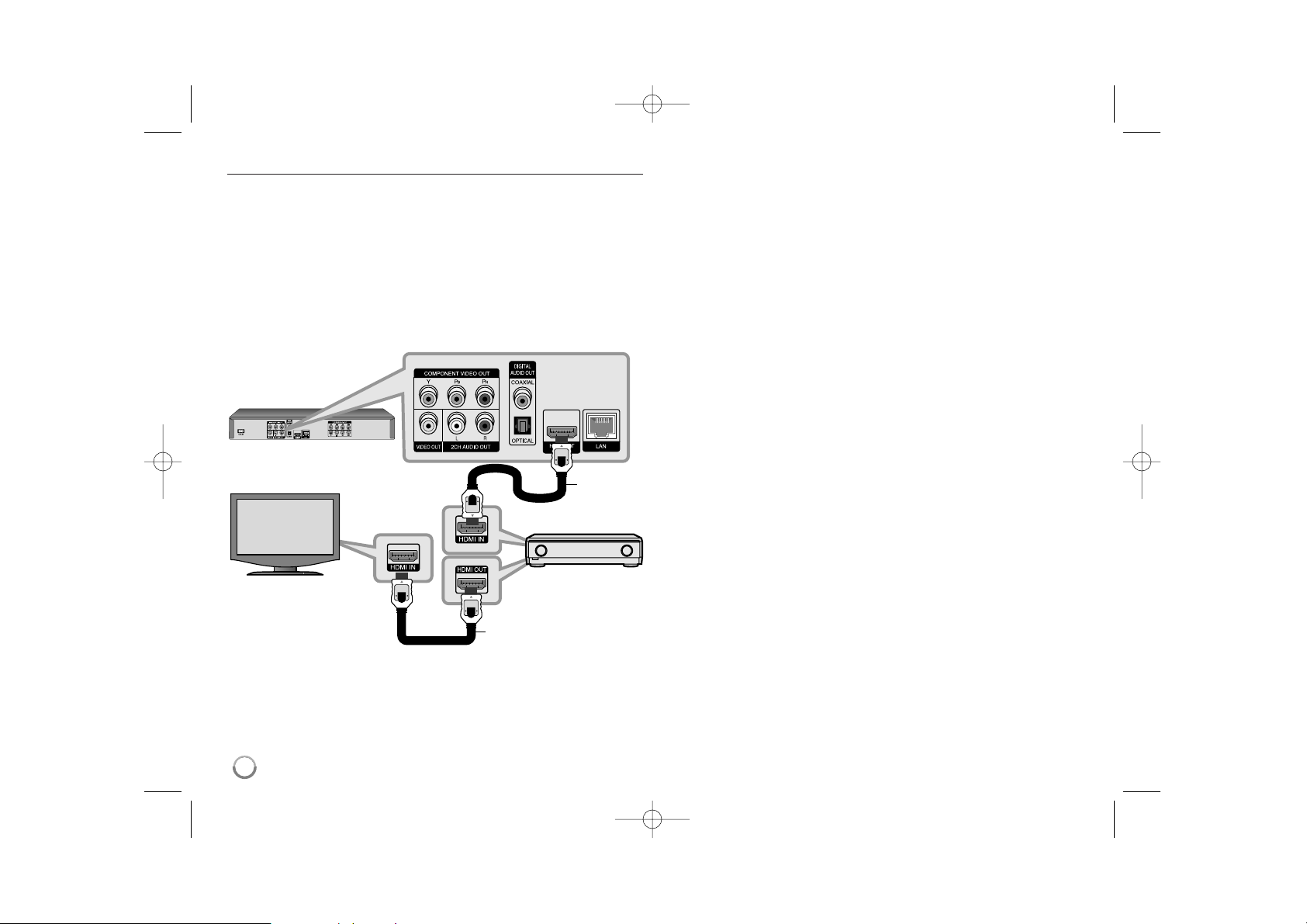
16
Connessione a un amplificatore tramite uscita HDMI
Collegare il connettore di USCITA HDMI del lettore al corrispondente
connettore di ingresso dell'amplificatore mediante un cavo HDMI (H1).
È necessario attivare l’uscita digitale del lettore (vedere “Menu [AUDIO]” a
pagina 29-30).
Suono digitale multicanale
La connessione digitale multicanale assicura la migliore qualità audio. Per
questo motivo è necessario un ricevitore Audio/video che supporti uno o
più formati audio supportati dal lettore. Consultare il manuale del ricevitore
e i loghi sulla parte anteriore del ricevitore (PCM Stereo, PCM multicanale,
Dolby Digital, Dolby Digital Plus, Dolby TrueHD, DTS e/o DTS-HD)
Suggerimento:
Collegare il jack dell’uscita HDMI dell’amplificatore al jack di ingresso
HDMI del televisore mediante un cavo HDMI (H2) se l’amplificatore
dispone di jack di uscita HDMI.
Note:
• Bisogna selezionare un’uscita audio digitale HDMI e una frequenza
massima di campionamento supportata dal proprio amplificatore
(o ricevitore AV) usando le opzioni [SPDIF], [HDMI] e [Freq. Campion.]
nel menu [Impostaz.] (consultare le pagine 29-30).
• Con la connessione audio digitale (SPDIF o HDMI), i suoni del pulsante
del menu Disc di BD-ROM potrebbero non essere udibili se l’opzione
[SPDIF] o [HDMI] è impostata su [Passante primario].
• Se il formato audio dell’uscita digitale non corrisponde alle capacità del
ricevitore, quest’ultimo emetterà un forte suono distorto o nessun suono.
• L’audio surround digitale multicanale tramite connessione digitale può
essere ottenuto solo se il ricevitore è dotato di decodificatore
multicanale digitale.
• Per vedere il formato audio del disco corrente nel display su schermo,
premere AUDIO.
Lettore BD
Amplificatore/
ricevitore
TV
BD390-P-BESPLLK-NEW-ITA 8/18/09 1:49 PM Page 16
H1
H2
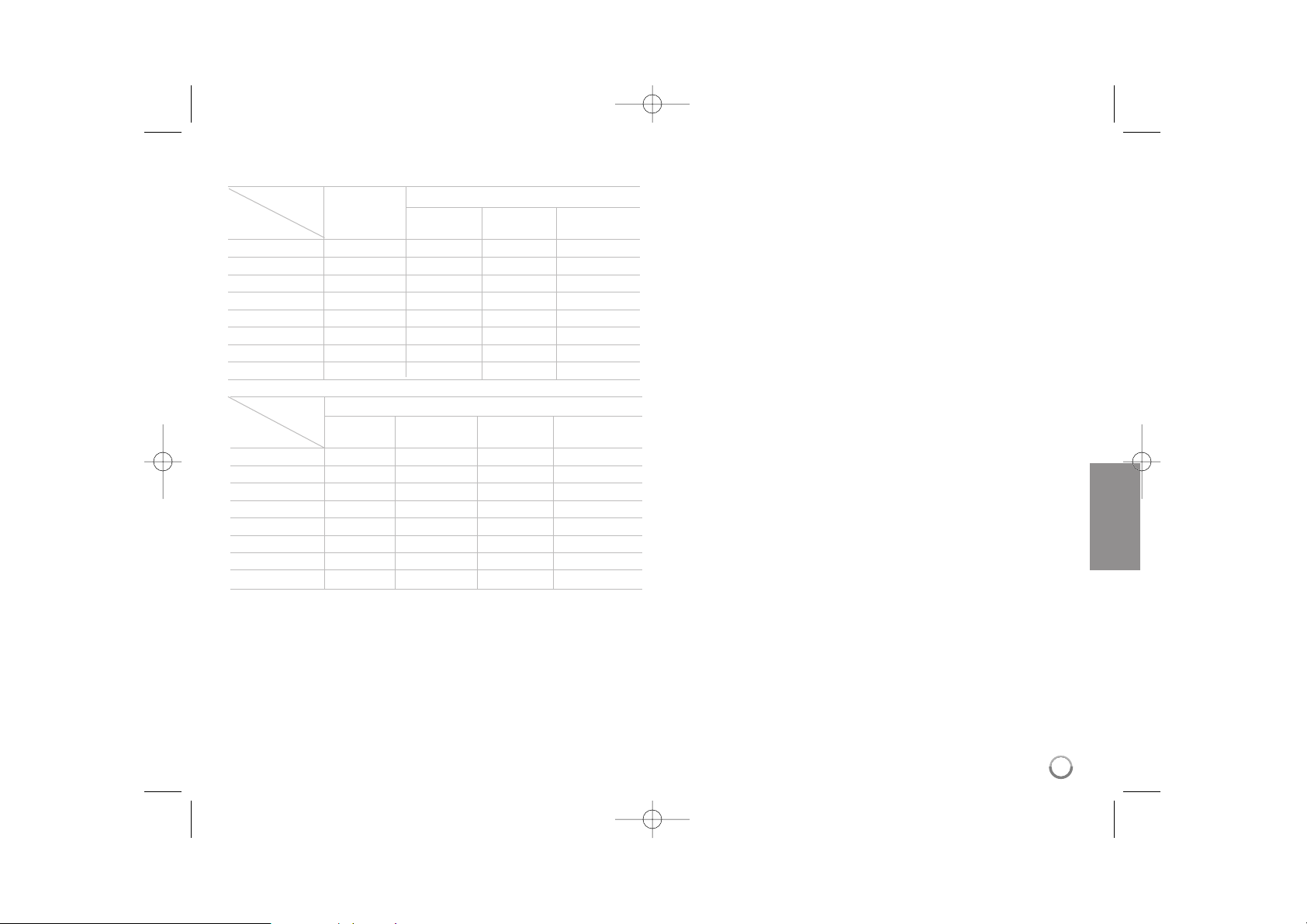
17
Note:
*1 L’audio secondario e interattivo può non essere incluso nel bitstream di
uscita se l’opzione [SPDIF] o [HDMI] è impostata su [Passante primario].
(Eccetto codec LPCM: l’uscita include sempre audio secondario e
interattivo).
*2 Questo lettore seleziona automaticamente l’audio HDMI in base alle
capacità di decodifica del dispositivo HDMI collegato anche se
l’opzione [HDMI] è impostata su [Passante primario].
*3 L’impostazione [PCM multicanale]/[Passante primario] dell’opzione
[HDMI] e l’impostazione [Ricodifica DTS] dell’opzione [SPDIF] non
possono essere configurate insieme. Se si imposta l’opzione [HDMI]
su [PCM multicanale] o [Passante primario], l’opzione [SPDIF] viene
impostata automaticamente su [PCM Stereo]. Inoltre, se si imposta
l’opzione [SPDIF] su [Ricodifica DTS], l’opzione [HDMI] viene
automaticamente impostata su [PCM Stereo].
*4 L’audio LPCM registrato alla frequenza di campionamento di 192kHz
viene emesso come suono stereo.
*5 Sull’uscita audio PCM, la frequenza di campionamento di SPDIF
(DIGITALAUDIO OUT) è limitata a 96 kHz.
*6 Se l’opzione [HDMI] o [SPDIF] è impostata su [Ricodifica DTS], l’uscita
audio è limitata a 48 kHz e 5.1 ch. Se l’opzione [HDMI] o [SPDIF] è
impostata su [Ricodifica DTS], per i dischi BD-ROM viene emesso
l’audio Ricodifica DTS e l’audio originale viene emesso per gli altri
dischi (come [Passante primario]).
• Se l'opzione [HDMI] è impostata a [PCM multicanale] e l'opzione
[SPDIF] è impostata a [Passante primario] qwuando l'unità riproduce
audio Dolby Digital Plus o TrueHD, il connettore SPDIF (DIGITAL AUDIO
OUT) è limitato a “PCM 2ch.”
• Se la connessione HDMI è la versione 1.3 e Dolby Digital Plus/Dolby
TrueHD viene emesso dal jack HDMI OUT, il jack SPDIF (DIGITAL
AUDIO OUT) è limitato a “PCM 2ch” (quando HDMI e SPDIF sono
collegati contemporaneamente).
• L’audio viene emesso come PCM 48 kHz/16 bit per file MP3/WMA e
PCM 44.1kHz/16 bit per CD Audio durante la riproduzione.
• L'audio Dolby TrueHD registrato su alcuni dischi Blu-ray è composto da
audio Dolby Digital e TrueHD. L'audio Dolby Digital viene emesso
attraverso i connettori DIGITALAUDIO OUT e sullo schermo viene
visualizzato "DD" se l'audio TrueHD non viene emesso (ad esempio
quando [HDMI] è impostato a [PCM Stereo] e [SPDIF] è impostato a
[Passante primario]).
• La connessione di uscita a 2 canali analogici emette sempre audio
PCM 2CH.
SPDIF (DIGITALAUDIO OUT) *
5
PCM Ricodifica Passante
Sorgente Stereo DTS *
3*6
primario *
1
Dolby Digital PCM 5.1ch PCM 2ch DTS Dolby Digital
Dolby Digital Plus PCM 7.1ch PCM 2ch DTS Dolby Digital
Dolby TrueHD PCM 7.1ch PCM 2ch DTS Dolby Digital
DTS PCM 5.1ch PCM 2ch DTS DTS
DTS-HD PCM 7.1ch PCM 2ch DTS DTS
Linear PCM 2ch PCM 2ch PCM 2ch DTS PCM 2ch
Linear PCM 5.1ch PCM 5.1ch PCM 2ch DTS PCM 2ch
Linear PCM 7.1ch PCM 7.1ch PCM 2ch DTS PCM 2ch
1
Uscita analogica
7.1 CH
Jack/
Impostazione
HDMI OUT
PCM PCM Ricodifica Passante
Sorgente Stereo multicanale
*
3
DTS *
6
primario *
1 *2 *3
Dolby Digital PCM 2ch PCM 5.1ch DTS Dolby Digital
Dolby Digital Plus PCM 2ch PCM 7.1ch DTS Dolby Digital Plus
Dolby TrueHD PCM 2ch PCM 7.1ch DTS Dolby TrueHD
DTS PCM 2ch PCM 5.1ch DTS DTS
DTS-HD PCM 2ch PCM 7.1ch DTS DTS-HD
Linear PCM 2ch PCM 2ch PCM 2ch DTS PCM 2ch
Linear PCM 5.1ch PCM 2ch PCM 5.1ch DTS PCM 5.1ch
Linear PCM 7.1ch PCM 2ch PCM 7.1ch DTS PCM 7.1ch
*
4
1
Jack/
Impostazione
Specifiche Uscita Audio dell’Unità
BD390-P-BESPLLK-NEW-ITA 8/18/09 1:49 PM Page 17
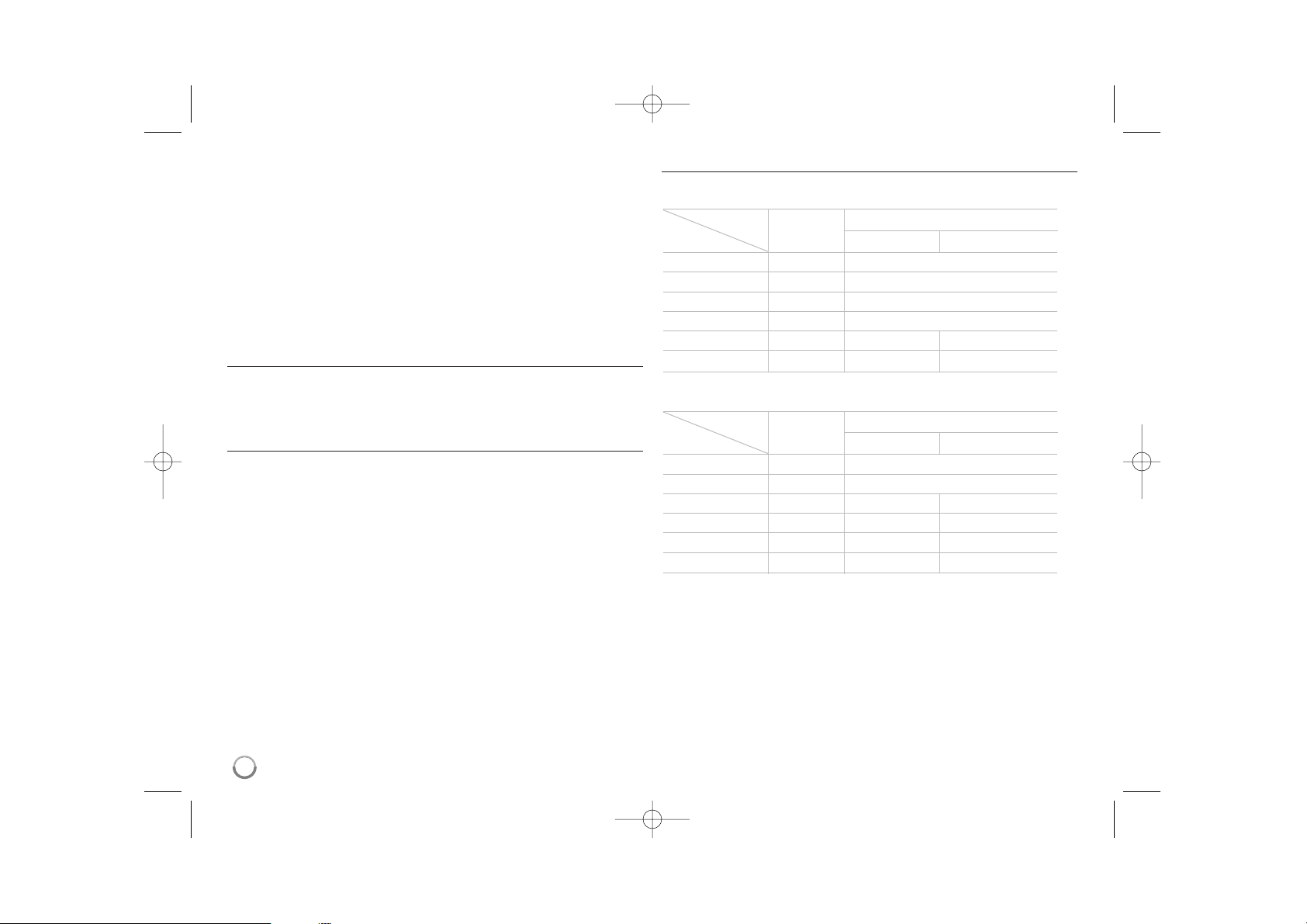
18
Impostazione della risoluzione
Il lettore consente di impostare diverse risoluzioni dell’uscita per i jack
HDMI OUT e COMPONENT VIDEO OUT.
È possibile cambiare la risoluzione tramite il menu [Impostaz.] oppure
premendo il pulsante RESOLUTION nella modalità stop.
Nota:
Poiché la risoluzione dell'uscita video è influenzata da numerosi fattori,
vedere “Risoluzione disponibile a seconda dell'impostazione di risoluzione”
a destra.
Come cambiare la risoluzione mediante il pulsante
RESOLUTION
Premere più volte RESOLUTION in modalità stop per cambiare la
risoluzione. Il display visualizzerà la risoluzione attuale.
Come cambiare la risoluzione usando il menu
[Impostaz.]
1 Premere HOME per visualizzare il [Menu prin.].
2 Selezionare [Impostaz.], quindi premere ENTER.
Viene visualizzato il menu [Impostaz.].
3 Utilizzare v / V per selezionare l’opzione [DISPLAY], quindi premere B
per passare al secondo livello.
4 Utilizzare v / V per selezionare l’opzione [Risoluzione], quindi premere
B per passare al terzo livello.
5 Utilizzare v / V per selezionare la risoluzione desiderata, quindi
premere ENTER per confermare la selezione.
Risoluzioni disponibili in base alle impostazioni
Note:
• In base al tipo di schermo, alcune impostazioni della risoluzione
potrebbero provocare la scomparsa delle immagini oppure immagini
difformi. In questo caso, premere il tasto HOME, quindi più volte
RESOLUTION fino alla ricomparsa delle immagini.
• Questo lettore supporta l’uscita contemporanea di tutti i jack video out.
La risoluzione sull’uscita HDMI non sarà uguale a quella sull’uscita
Component Video.
• Quando si riproducono supporti non protetti da copia
Uscita video HDMI OUT COMPONENT VIDEO OUT
Risoluzione HDMI connesso HDMI scollegato
576i 576p 576i
576p 576p 576p
720p 720p 720p
1080i 1080i 1080i
1080p / 24Hz 1080p / 24Hz 576i 1080i
1080p / 60Hz 1080p / 60Hz 576i 1080i
• Se si riproducono supporti con protezione dalla copia
Uscita video HDMI OUT COMPONENT VIDEO OUT
Risoluzione HDMI connesso HDMI scollegato
576i 576p 576i
576p 576p 576p
720p 720p 576i 576p
1080i 1080i 576i 576p
1080p / 24Hz 1080p / 24Hz 576i 576p
1080p / 60Hz 1080p / 60Hz 576i 576p
1
BD390-P-BESPLLK-NEW-ITA 8/18/09 1:49 PM Page 18

19
Connessione HDMI OUT
• Per l’impostazione di risoluzione 576i, la risoluzione reale di HDMI OUT
passa a 576p.
• Se si seleziona una risoluzione manualmente, quindi si collega il jack
HDMI al TV e il TV non l’accetta, la risoluzione viene impostata su [Auto].
• Se si seleziona una risoluzione non accettata dal TV, viene visualizzato
un messaggio di avviso. Dopo aver cambiato la risoluzione, se lo
schermo non è visibile, attendere 20 secondi e la risoluzione tornerà
automaticamente all’impostazione precedente.
• La frequenza delle immagini dell’uscita video 1080p può essere
impostata automaticamente a 24 Hz o 50 Hz in base alla capacità e alla
preferenza del TV collegato e alla frequenza delle immagini nativa del
contenuto sul disco BD-ROM.
Connessione COMPONENT VIDEO OUT
• Per l’impostazione della risoluzione 720p, 1080i, 1080p con supporti
protetti, la risoluzione reale di COMPONENT VIDEO OUT passa a 576i
o 576p in base alla connessione del cavo HDMI.
• BD e DVD possono impedire l'upscaling sull'uscita analogica.
Connessione VIDEO OUT
La risoluzione della presa VIDEO OUT è sempre a 576i.
BD390-P-BESPLLK-NEW-ITA 8/18/09 1:49 PM Page 19

20
Collegamento alla rete domestica
Questo lettore può essere collegato a una LAN (rete locale) tramite la
porta LAN sul pannello posteriore del modulo wireless interno.
Collegando l'unità a una rete domestica a banda larga è possibile
accedere a servizi come aggiornamenti software, My Media, interattività
BD-Live e servizi di streaming.
Rete cablata
Collegare la porta LAN del lettore alla porta corrispondente del modem o
router mediante un cavo LAN o Ethernet disponibile in commercio
(connettore CAT5 o RJ25).
Nella configurazione di esempio di collegamento cablato qui di seguito, il
lettore riuscirebbe ad accedere a contenuti su entrambi i PC.
L'uso di una rete cablata fornisce le prestazioni migliori poiché le
periferiche connesse si collegano direttamente alla rete e non sono
soggette a interferenze in radiofrequenza.
Avvertenze:
• Quando si collega o scollega il cavo LAN, afferrare la spina e non il
cavo. Quando si scollega il cavo LAN, non tirarlo ma estrarlo dalla presa
premendo in basso la linguetta.
• Non collegare un cavo telefonico modulare alla porta LAN.
• Poiché esistono diverse configurazioni della connessione, seguire le
specifiche della società telefonica o del fornitore di accesso.
• Regolazione dell'impostazione [RETE] per reti cablate
Se sulla rete locale (LAN) è presente un server DHCP con connessione
cablata, al lettore viene assegnato automaticamente un indirizzo IP.
Dopo aver effettuato il collegamento fisico, alcune reti domestiche possono
richiedere le regolazioni delle impostazioni di rete del lettore.
Impostare l'opzione [RETE] come segue.
2.
Il menu [IMPOSTAZIONE
CONNESSIONE] viene
visualizzato sullo schermo.
Utilizzare v V per selezionare
[Con cavi], quindi premere
ENTER.
1.
Selezionare l'opzione [Impost.
connessione] nel menu
[Impostaz.], quindi premere B
oppure ENTER.
Connessione
a banda larga
Modem/Router
BD390-P-BESPLLK-NEW-ITA 8/18/09 1:49 PM Page 20
Modem/Router
Broadband
Service
PC

21
Nota: Se sulla rete locale non è presente alcun server DHCP e si
desidera impostare l'indirizzo IP manualmente, selezionare [Statico],
quindi impostare [Indirizzo IP], [Subnet Mask], [Ingresso] e [Server
DNS] mediante v V b B e i tasti numerici. Se si sbaglia la digitazione
delle cifre, premere ANNULLA ed effettuare la correzione.
4. Selezionare [OK], quindi premere ENTER per applicare le
impostazioni di rete.
6. Se si seleziona [Test] e si preme ENTER al punto 5 precedente, lo
stato della connessione di rete viene visualizzato sullo schermo.
È anche possibile eseguire il test in [Stato connessione] nel menu
[Impostaz.].
Rete wireless
Un'altra opzione di connessione consiste nell'uso di Access Point o router
wireless. Nella configurazione di esempio di collegamento wireless qui di
seguito, il lettore riuscirebbe ad accedere a contenuti su entrambi i PC.
La configurazione di rete e il metodo di connessione possono variare a
seconda delle apparecchiature usate e dell'ambiente di rete.
Questo lettore è dotato di un modulo wireless IEEE 802.11n che supporta
anche gli standard 802.11b/g. Per ottenere le migliori prestazioni di rete, si
consiglia l'uso di una rete Wi-Fi certificata IEEE 802.11n (access point o
router wireless).
Vedere le istruzioni di configurazione fornite con l'access point o con il
ruoter wireless per le fasi dettagliate di connessione e le impostazioni di
rete.
3.
Utilizzare v V b B per selezionare
la modalità IP tra [Dinamico] e
[Statico].
Di norma, selezionare [Dinamico]
per allocare automaticamente un
indirizzo IP.
5.
Il lettore chiede di eseguire un test
della connessione di rete.
Selezionare [OK] e premere
ENTER per completare la
connessione di rete.
Connessione
a banda larga
Lettore BD
Comunicazione
wireless
Access Point/
router wireless
Stato connessione
Internet
Stato rete locale
BD390-P-BESPLLK-NEW-ITA 8/18/09 1:49 PM Page 21
BD Player
Broadband
Service
Access Point/
Wireless router
PC

22
Attenzione:
Si consiglia l'uso di una connessione internet cablata.
Usando le funzioni [File multimediali], i servizio di aggiornamento di rete e
streaming video (come video You Tube) con una rete wireless possono
essere influenzati dai dispositivi domestici che utilizzano le frequenze
radio.
• Regolazione dell'impostazione [RETE] per reti wireless
Per una connessione di rete wireless è necessario impostare il lettore per
la comunicazione di rete. La regolazione può essere effettuata nel menu
[Impostaz.]. Impostare l'opzione [RETE] come segue.
Prima di collegare il lettore alla rete è necessario configurare l'access point
o il router wireless.
4. Il lettore esegue una scansione di tutti gli access point o router
wireless disponibili nel campo d'azione e li visualizza in forma di
elenco. Utilizzare v V per selezionare un access point o router
wireless dall'elenco, quindi premere ENTER.
Se l'access point o il router wireless è protetto, verificare che la chiave
WEP o WPA immessa nel lettore corrisponda a quella del router.
Immettere il codice di sicurezza, se necessario.
Note:
• La modalità di sicurezza WEP generalmente ha 4 chiavi disponibili
sulle impostazioni di un access point o router wireless. Se l'access
point o il router wireless utilizza la sicurezza WEP, immettere il codice
di sicurezza del tasto “No. 1” per collegarlo alla rete domestica.
• Un Access Point è un dispositivo che consente di collegare la rete
domestica in modalità wireless.
[Manuale] – È possibile che l'access point non stia trasmettendo il
proprio nome di access point (SSID). Verificare le impostazioni del
router attraverso il computer e impostare il router affinché trasmetta
l'SSID oppure immettere manualmente il nome dell'access point
(SSID) in [Manuale].
[Pulsante] – Se l'access point o router wireless supporta il metodo di
configurazione Pulsante, selezionare questa opzione e premere il
pulsante sull'access point o sul router wireless entro 2 minuti. Non è
necessario conoscere il nome dell'access point (SSID) e il codice di
sicurezza dell'access point o del router wireless.
5. Seguire i passaggi 3-6 a pagina 21 per completare le impostazioni di
connessione di rete.
2.
Il menu [IMPOSTAZIONE
CONNESSIONE] viene
visualizzato sullo schermo.
Utilizzare v V per selezionare
[Wireless], quindi premere
ENTER.
3.
Selezionare [OK], quindi premere
ENTER per continuare.
Le nuove impostazioni di
connessione ripristinano le
impostazioni di rete correnti.
1.
Selezionare l'opzione [Impost.
connessione] nel menu
[Impostaz.], quindi premere B
oppure ENTER.
BD390-P-BESPLLK-NEW-ITA 8/18/09 1:49 PM Page 22

23
Note sulla connessione di rete
• Molti problemi di connessione di rete durante la configurazione possono
essere spesso risolti reimpostando il router o il modem. Dopo aver
collegato il lettore alla rete domestica, spegnere e/o disconnettere
rapidamente il cavo di alimentazione del router o del modem via cavo
della rete domestica. Quindi, accendere e/o collegare nuovamente il
cavo di alimentazione.
• A seconda del fornitore di accesso a Internet (ISP), il numero di dispositivi
che possono ricevere il servizio Internet può essere limitato dai termini
applicabili del servizio. Per informazioni, rivolgersi al proprio ISP.
• La nostra azienda non è responsabile per malfunzionamenti del lettore
e/o della connessione a Internet a causa di errori/malfunzionamenti della
comunicazione relativi al collegamento a Internet a banda larga, o ad
altre apparecchiature collegate.
• Le funzioni dei dischi BD-ROM disponibili tramite la connessione a
Internet non sono create né fornite dalla nostra azienda e la nostra
azienda non è responsabile per la loro funzionalità o disponibilità.
Determinati materiali relativi al disco disponibili tramite la connessione a
Internet potrebbero non essere compatibili con questo lettore. Per
domande su questi contenuti, rivolgersi al produttore del disco.
• Determinati contenuti Internet potrebbero richiedere una connessione
con larghezza di banda maggiore.
• Anche se il lettore è collegato e configurato correttamente, determinati
contenuti Internet potrebbero non funzionare correttamente a causa
della congestione di Internet, della qualità o dell’ampiezza di banda del
servizio Internet, di problemi del fornitore di accesso.
• Alcune operazioni di connessione a Internet potrebbero non essere
possibili a causa di determinate limitazioni configurate dal fornitore di
accesso a Internet (ISP) che fornisce la connessione Internet a banda
larga dell’utente.
• I costi richiesti dall’ISP compresi, ma non limitati a, i costi di
connessione devono essere sostenuti dall’utente.
• Per la connessione cablata del lettore è necessaria una porta LAN 10
Base-T o 100 Base-TX. Se il proprio fornitore di accesso a Internet non
consente tale connessione, non sarà possibile collegare il lettore.
• Per utilizzare il servizio xDSL è necessario utilizzare un Router.
• Il modem ADSL è richiesto per utilizzare il servizio DSL e un cable
modem è richiesto per utilizzare il servizio cable modem. In base al
metodo di accesso e al contratto di abbonamento con il proprio ISP,
potrebbe non essere possibile utilizzare la funzione di collegamento a
Internet integrata con questo lettore oppure potrebbe sussistere una
limitazione al numero di dispositivi collegabili contemporaneamente
dall’utente (se il proprio ISP limita l’abbonamento a un solo dispositivo,
questo lettore potrebbe non essere in grado di collegarsi se è già
collegato un PC).
• L’utilizzo di un “Router” potrebbe non essere consentito, oppure il suo
impiego essere limitato in base ai criteri e alle limitazioni del proprio ISP.
Per informazioni, rivolgersi direttamente al proprio ISP.
• La rete wireless funziona a frequenze radio di 2,4 GHz che sono usate
anche da altri dispositivi domestici come telefoni cordless, dispositivi
Bluetooth®, forni a microonde, e può essere disturbata da loro
interferenza.
• Spegnere tutti gli apparecchi di rete non usati nella rete domestica.
Alcuni dispositivi possono generare traffico di rete.
• Per una migliore trasmissione, collocare il lettore quanto più possibile
vicino all'access point.
• In alcuni casi, la collocazione dell'access point o del router wireless a
un'altezza di almeno 0,45 m dal pavimento può migliorare la ricezione.
• Spostare il lettore vicino all'access point se possibile, oppure
riposizionarlo in modo che non vi sia alcun ostacolo tra il lettore e
l'access point.
• La qualità di ricezione wireless dipende da molti fattori, come il tipo di
access point, la distanza tra il lettore e l'access point e la posizione del
lettore.
• Imposta il punto di accesso o il router wireless alla modalità
Infrastruttura. La modalità ad-hoc non è supportata.
BD390-P-BESPLLK-NEW-ITA 8/18/09 1:49 PM Page 23

24
Aggiornamento del software di rete
Notifica aggiornamento rete
Di tanto in tanto vengono resi disponibili servizi o caratteristiche di
miglioramento delle prestazioni e/o funzioni aggiuntive per le unità
collegate alle reti domestiche a banda larga. Se è disponibile nuovo
software e l'unità è collegata a una rete domestica a banda larga, il lettore
informa l'utente della disponibilità dell'aggiornamento come segue.
Opzione 1:
1. Il menu di aggiornamento appare sullo schermo quando si accende il
lettore.
2. Utilizzare b / B per selezionare l’opzione desiderata, quindi premere
ENTER.
[OK] - Avvia l’aggiornamento del software.
[Annulla] - Chiude il menu di aggiornamento e lo visualizza al
successivo avvio.
[Nascondi] - Chiude il menu di aggiornamento e non lo visualizza fino a
quando non venga caricato un nuovo software sul server di aggiornamento.
Opzione 2:
Se l’aggiornamento software è disponibile nel server, viene visualizzata
l’icona “Aggiorn. soft.” al fondo del [Menu prin.]. Premere il pulsante blu per
avviare la procedura di aggiornamento. (vedere a pag. 24-25 per informazioni)
Aggiorn. soft.
Aggiornamento software nel menu [Impostaz.]
È possibile aggiornare il lettore con il software più recente rilasciato, per
migliorare il funzionamento del prodotto e/o aggiungere nuove funzionalità.
È possibile aggiornare il software collegando l’unità direttamente al server
di aggiornamento software.
Passo 1: Controllare la connessione di rete e le impostazioni
Consultare le pagine 20-23.
Passo 2: Aggiornamento del software
Avvertenze:
• Prima di aggiornare il software del lettore, rimuovere eventuali dischi e
periferiche USB dal lettore.
• Prima di aggiornare il software, spegnere l’unità e riaccenderla.
• Durante la procedura di aggiornamento del software, non spegnere
l’unità, non staccare l’alimentazione e non premere nessun tasto.
• Se si cancella l’aggiornamento, spegnere l’unità e riaccenderla per
garantire un funzionamento stabile.
• Questa unità non può essere aggiornata a versioni precedenti del
software.
1. Selezionare l’opzione [Aggiorn. Soft.] nel menu [Impostaz.], quindi
premere B oppure ENTER.
2. Il lettore controllerà la presenza di aggiornamenti più recenti.
Avvertenze: Premendo ENTER durante la ricerca degli
aggiornamenti si provocherà l’interruzione del processo.
Nota: Se non sono presenti aggiornamenti, viene visualizzato il
messaggio Viene visualizzato “Non è stato trovato un
aggiornamento.”. Premere ENTER per tornare al [Menu prin.].
BD390-P-BESPLLK-NEW-ITA 8/18/09 1:49 PM Page 24

25
3. Se invece è disponibile una versione più nuova, viene visualizzato il
messaggio “È stato trovato un aggiornamento. Si desidera
scaricarlo?”.
4. Selezionare OK per scaricare l’aggiornamento. Selezionando
[Annulla], l’aggiornamento verrà interrotto.
5. L’unità inizia a scaricare l’aggiornamento dal server. (Il download
potrebbe richiedere circa 80 secondi a una velocità di 4 Mbps.)
6. Al termine del download, viene visualizzato il messaggio “Il download
è stato completato. Volete eseguire l’aggiornamento?”.
7. Selezionare OK per iniziare l’aggiornamento.
(Selezionando [Annulla] l’aggiornamento verrà annullato e il file
scaricato non potrà più essere utilizzato. Per aggiornare il software in
un momento successivo, bisognerà ripetere tutta la procedura di
download. )
Avvertenze: Non togliere l’alimentazione durante l’aggiornamento
del software.
Nota: Se il software comprende anche l’aggiornamento dei driver, il
vassoio del disco potrebbe aprirsi durante il processo.
8. Quando l’aggiornamento è completo, viene visualizzato il messaggio
“L'aggiornamento è stato completato.” e l’unità si spegnerà
automaticamente dopo 5 secondi.
9
.
Accendere l’unità. Il sistema ora funziona con la nuova versione.
10
.
Dopo aver completato il processo di aggiornamento, ripetere le
procedure 1-4 del Passo 4 e controllare che non ci siano ulteriori
aggiornamenti disponibili.
Suggerimento:
La funzione di aggiornamento software potrebbe non operare
correttamente in base alla connessione Internet. In questo caso, è
possibile ottenere il software più recente dal Centro Servizi di LG
Electronics, quindi aggiornare l’unità. Consultare la sezione
“Assistenza clienti” a pagina 58.
BD390-P-BESPLLK-NEW-ITA 8/18/09 1:49 PM Page 25

26
Suggerimento:
Se si seleziona l’opzione [Video], [Foto] o [Musica] quando è connesso il
dispositivo USB e contemporaneamente è inserito un disco, viene
visualizzato il menu per la selezione del supporto. Selezionare un
supporto, quindi premere ENTER.
Inserimento/rimozione di una periferica USB
Inserimento del dispositivo USB – Inserire l’unità fino a bloccarla in
posizione.
Rimozione del dispositivo USB – Estrarre delicatamente la periferica
USB.
Note:
• Il lettore supporta HDD esterni/memorie flash USB formattati in FAT16,
FAT32 e NTFS per l'accesso ai file (musica, foto e video). Per BD-Live
sono supportati solo i formati FAT16 e FAT32. Quando si usa BD-Live,
utilizzare la memoria flash interna o una memoria flash USB/HDD
esterno formattati in FAT16 o FAT32.
• Il dispositivo USB può essere usato per l’archiviazione locale per
riprodurre dischi BD-Live con Internet.
• Questa unità può supportare fino a 4 partizioni del dispositivo USB.
• Non estrarre il dispositivo USB durante il funzionamento (riproduzione,
ecc.).
• Dispositivi USB che richiedono un programma di installazione aggiuntivo
dopo la connessione a un computer non sono supportati.
• Dispositivo USB: dispositivo USB con supporto USB 1.1 e USB 2.0.
• È possibile riprodurre file di filmati, file musicali e file fotografici.
Per informazioni sulle operazioni su ciascun file, consultare le pagine
relative.
• Si consiglia di eseguire backup regolari per prevenire la perdita dei dati.
• Se si usa un cavo di prolunga USB o un hub USB, il dispositivo USB
potrebbe non essere riconosciuto.
• Non tutti i dispositivi USB funzionano con questa unità.
• Fotocamere digitali e telefoni cellulari non sono supportati.
• Non è possibile connettere la porta USB dell’unità a un PC.
Non è possibile utilizzare l’unità come dispositivo di memorizzazione.
USB Flash Drive
USB External HDD
Uso dei dispositivi USB
Questa unità è in grado di riprodurre film, file
musicali e foto contenuti nel dispositivo USB.
SUL TELECOMANDO
1. Collegare una periferica USB alla porta USB. –
2 Visualizzare il [Menu prin.]: HOME
3 Selezionare un’opzione:
bb BB
, ENTER
opzione [Musica], [Foto] o [Video].
4 Selezionare l’opzione [USB].
bb BB
5
Visualizzare l’elenco del menu corrispondente: ENTER
è visualizzato il menu [VIDEO], [MUSICA] o
[FOTO]. Maggiori dettagli su questo menu sono
riportati nelle pagine 41-44.
HDD esterno USB
Unità USB flash
BD390-P-BESPLLK-NEW-ITA 8/18/09 1:49 PM Page 26

27
[Video] – Avvia la riproduzione del video o visualizza il menu [VIDEO].
[Foto] – Visualizza il menu [FOTO]. (pagina 43-44)
[Musica] – Visualizza il menu [MUSICA]. (pagina 42)
[File multimediali] – Visualizza e riproduce i contenuti condivisi del server
selezionato. (pagina 45-50)
[YouTube] – Consente di visualizzare sul proprio apparecchio TV i video
distribuiti da YouTube tramite Internet (pagine 51-53).
[Impostaz.] – Visualizza il menu [Impostaz.]. (pagina 27-33)
Nota:
Se si preme il tasto HOME durante la riproduzione, l’unità andrà in
modalità stop, quindi sarà visualizzato il [Menu prin.].
Menu Home
1 Visualizzare il [Menu prin.]: HOME
2 Selezionare un’opzione: v V b B
3 Visualizzare il menu dell’opzione selezionata: ENTER
4 Uscire dal [Menu prin.]: HOME
SUL TELECOMANDO
Regolare le impostazioni di configurazione
1 Visualizzare il [Menu prin.]: HOME
2 Selezionare l’opzione [Impostaz.]: v V b B, ENTER
3 Selezionare l’opzione desiderata sul primo
vv VV
livello:
4 Spostarsi al secondo livello:
BB
5 Selezionare l’opzione desiderata sul
vv VV
secondo livello:
6 Spostarsi al terzo livello:
BB
7 Regolare o confermare l’impostazione:
vv VV
, ENTER
8 Andare al livello precedente:
bb
9 Uscire dal menu [Impostaz.]: HOME
SUL TELECOMANDO
Primo livello
Secondo livello
Terzo livello
BD390-P-BESPLLK-NEW-ITA 8/18/09 1:49 PM Page 27

28
Menu [DISPLAY]
Aspetto TV
[4:3 Letterbox] – Selezionare se è collegato un televisore standard
4:3. Visualizza le immagini con barre nere sopra e sotto.
[4:3 Panscan] – Selezionare se è collegato un televisore standard 4:3.
Visualizza immagini tagliate per riempire lo schermo. Entrambi i lati
dell’immagine sono tagliati.
[16:9 Originale] – Selezionare se è collegato un televisore 16:9.
L’immagine a 4:3 è visualizzata con un rapporto di aspetto
4:3 originale, con barre nere sul lato destro e sinistro.
[16:9 Full] – Selezionare se è collegato un televisore 16:9.
L’immagine a 4:3 è regolata orizzontalmente (in proporzione lineare)
per riempire tutto lo schermo.
Nota:
Non è possibile selezionare l’opzione [4:3 Letterbox] e [4:3 Panscan] se la
risoluzione è impostata a un valore superiore a 720p.
Risoluzione
Imposta la risoluzione dell’uscita del segnale video Component e HDMI.
Per informazioni sulla risoluzione, consultare “Impostazione della
risoluzione” a pagina 18-19.
[Auto] – Se è collegato il jack HDMI OUT per fornire i dati di
identificazione dello schermo TV (EDID), viene selezionata
automaticamente la risoluzione più adatta al televisore collegato. Se è
collegato solo COMPONENT VIDEO OUT, la risoluzione passa a 1080i
come risoluzione predefinita.
[1080p] – produce 1080 linee di video progressivo.
[1080i] – produce 1080 linee di video interlacciato.
[720p] – produce 720 linee di video progressivo.
[576p] – produce 576 linee di video progressivo.
[576i] – produce 576 linee di video interlacciato.
Mod. v. 1080p
Se la risoluzione è impostata su 1080p, selezionare [24Hz] per una
presentazione senza disturbi dei film (1080/24p) con schermo HDMI
compatibile con ingresso a 1080/24p.
Note:
• Se si seleziona [24Hz], possono verificarsi disturbi delle immagini
quando si passa da materiali video ai film. In questo caso, selezionare
[50Hz].
• Anche se [Mod. v. 1080p] è impostato su [24Hz], se il TV non è
compatibile con 1080/24p, la frequenza fotogrammi effettiva dell’uscita
video sarà di 50Hz o 60Hz in base al formato della sorgente video.
• Se la sorgente video 1080p/24Hz viene prodotta tramite connessione
HDMI, VIDEO OUT e COMPONENT VIDEO OUT non producono alcun
segnale video.
Imp. colore HDMI
Selezionare il tipo di uscita dal jack HDMI OUT. Per questa impostazione,
fare riferimento ai manuali dello schermo.
[YCbCr] – Selezionare quando si collega a uno schermo HDMI.
[RGB] – Selezionare quando si collega a uno schermo DVI.
BD390-P-BESPLLK-NEW-ITA 8/18/09 1:49 PM Page 28

29
Menu [LINGUA]
Menu display
Selezionare una lingua per il menu [Impostaz.] e per le visualizzazioni a
schermo.
Menu Disco / Audio Disco / Sottotitolo Disco
Selezionare la lingua preferita per la traccia audio (disc audio), sottotitoli e
menu disco.
[Originale] – Indica la lingua originale in cui è stato registrato il disco.
[Altro] – Premere ENTER per selezionare un’altra lingua. Usare i
pulsanti numerici quindi ENTER per immettere il numero
corrispondente a 4 cifre in base all’elenco codici lingua a pagina 55.
[Off] (per Disc Subtitle) – Disattiva i sottotitoli.
Nota:
In base al disco, l’impostazione della lingua potrebbe non essere
convalidata.
Menu [AUDIO]
Ogni disco dispone di diverse opzioni di uscita audio. Consultare le opzioni
Audio del lettore a seconda del tipo di sistema audio in uso.
Nota:
Poiché molti fattori influiscono sul tipo di uscita audio, per informazioni,
consultare “Specifiche di uscita audio dell’unità” a pagina 17.
HDMI / SPDIF (Uscita audio digitale)
Selezionare il formato audio di uscita quando si collega un dispositivo
dotato di jack di ingresso HDMI o Audio digitale al jack HDMI OUT o
DIGITALAUDIO OUT di questo lettore.
[PCM Stereo] – Selezionare se si collega il jack HDMI OUT o
DIGITALAUDIO OUT di questa unità a un decodificatore stereo
digitale a due canali.
[PCM multicanale] (solo HDMI) – Selezionare se si collega il jack
HDMI OUT di questa unità a un dispositivo con decodificatore digitale
multicanale.
[Ricodifica DTS] – Selezionare se si collega il jack HDMI OUT o
DIGITALAUDIO OUT di questa unità a un dispositivo con
decodificatore DTS.
[Passante primario] – Selezionare se questa unità è collegata
all’DIGITALAUDIO OUT e alla presa DIGITAL AUDIO OUT con il
decoder LPCM, Dolby Digital, Dolby Digital Plus, Dolby True HD, DTS
e DTS-HD.
Note:
• Se l’opzione [HDMI] è impostata su [PCM multicanale], l’audio può
essere emesso come PCM Stereo se i dati multicanale PCM non vengono rilevati dal dispositivo HDMI con EDID.
• Se l'opzione [HDMI] o [SPDIF] è impostata a [Ricodifica DTS], l'audio
Ricodifica DTS viene emesso per i dischi BD-ROM con audio
secondario e l'audio originale viene emesso per gli altri dischi (come
[Passante primario]).
BD390-P-BESPLLK-NEW-ITA 8/18/09 1:49 PM Page 29

30
Freq. Campion. (uscita audio digitale)
[192KHz] – Selezionare questo valore se l’amplificatore o ricevitore
A/V è in grado di gestire segnali a 192 KHz.
[96KHz] – Selezionare questo valore se l’amplificatore o ricevitore
A/V NON è in grado di gestire segnali a 192 KHz. Dopo aver effettuato
questa scelta, l’unità converte automaticamente i segnali a 192 KHz in
96 KHz affinché il sistema possa decodificarli.
[48KHz] – Selezionare questo valore se l’amplificatore o ricevitore A/V
NON è in grado di gestire segnali a 192 KHz e 96 KHz. Dopo aver
effettuato questa scelta, l’unità converte automaticamente i segnali a
192 KHz e 96 KHz in 48 KHz affinché il sistema possa decodificarli.
Consultare la documentazione dell’amplificatore o ricevitore A/V per
verificarne la capacità.
DRC (Controllo dinamico della gamma)
Durante la riproduzione di un disco codificato in Dolby Digital o Dolby
Digital Plus, è possibile comprimere, qualora lo si desideri, la gamma
dinamica dell’uscita audio (differenza tra i suoni più elevati e quelli più
bassi). Ciò consente di ascoltare un film a un volume più basso senza
perdere la chiarezza del suono. Per questo scopo, impostare DRC su
[Riguardo].
Nota:
L’impostazione DRC può essere modificata solo quando non è inserito
alcun disco o l'unità è in modalità stop completo.
Setup Diffusori
Per ottenere il miglior audio possibile tramite il collegamento
7.1CH ANALOG AUDIO OUT, configurare le dimensioni e il livello audio
degli altoparlanti collegati.
[2.1 Canale] – Selezionare questa opzione se si collegano solo i
connettori FL, FR ed SW all'amplificatore.
[5.1 Canale] – Selezionare questa opzione se si collegano solo i
connettori FL, FR, SL, SR, C ed SW all'amplificatore.
[7.1 Canale] – Selezionare questa opzione se si collegano tutti i
connettori 7.1CH ANALOG AUDIO OUT all'amplificatore.
Selezionare un tipo di connessione tra [2.1 Canale], [5.1 Canale] e
[7.1 Canale] e premere ENTER. Viene visualizzato il menu [Setup Diffusori].
Nel menu [Setup Diffusori], è possibile configurare ciascun altoparlante
mediante i seguenti passaggi:
1. Usare
bb BB
per selezionare un altoparlante che si desidera configurare
nel campo [Altoparlante].
2. Usare
vv VV
per selezionare l'opzione [Dimension] o [Livello], quindi
premere
bb BB
per selezionare un'impostazione appropriata.
3. Ripetere i passaggi 1-2 per impostare gli altri altoparlanti.
4. Usare
vv VV
per selezionare [Test], quindi premere ENTER per
emettere l'audio di prova dall'altoparlante selezionato.
5. Usare
vv VV
per selezionare [OK] per completare l'impostazione
dell'altoparlante.
Note:
• L'opzione [Setup Diffusori] può essere modificata solo quando non è
inserito alcun disco o l'unità è in modalità di arresto completo.
• Poiché questo lettore non è dotato di amplificatore per il collegamento
diretto degli altoparlanti, l'audio è influenzato dalle prestazioni del
ricevitore. Pertanto, il livello del segnale potrebbe non variare
correttamente quando si variano dimensioni e livello.
BD390-P-BESPLLK-NEW-ITA 8/18/09 1:49 PM Page 30

31
Menu [BLOCCATO] (Controllo parentale)
L'impostazione [BLOCCATO] influisce solo sulla riproduzione BD e DVD.
Per accedere alle funzioni di [BLOCCATO], occorre immettere il codice di
sicurezza a 4 cifre creato.
Se non è ancora stata inserita una password, verrà chiesto di farlo.
Inserire una password a 4 cifre, quindi premere ENTER. Immetterla
nuovamente e premere ENTER per verificarla.
Password
È possibile creare, modificare o cancellare la password.
[Nuovo] – Inserire una password a 4 cifre, quindi premere ENTER.
Immetterla nuovamente e premere ENTER per creare una nuova
password.
[Modifica] – Inserire la password attuale e premere ENTER.
Inserire una password a 4 cifre, quindi premere ENTER. Immetterla
nuovamente e premere ENTER per creare una nuova password.
[Cancellare] – Inserire la password a 4 cifre e premere ENTER per
cancellarla.
Suggerimento:
Se si commette un errore prima di premere ENTER, premere CLEAR.
Digitare quindi la password corretta.
Se si dimentica la password
In caso non si ricordi la password, è possibile annullarla come segue:
1. Rimuovere eventuali dischi dal lettore.
2. Selezionare l’opzione [Password] nel menu [Impostaz.].
3. Utilizzare i tasti numerici per inserire “210499”.
La password viene annullata.
Classificazione DVD
Blocca la riproduzione di DVD classificati sulla base del loro contenuto.
(Non tutti i dischi sono classificati.)
[Restrizione 1-8] – Il valore 1 presenta le maggiori restrizioni, mentre
il valore 8 presenta restrizioni minime.
[Sblocca] – Selezionando l’impostazione Sbloccato, il filtro dei
contenuti viene disattivato e il disco viene riprodotto interamente.
Classificazione BD
Selezionare un limite di età per la riproduzione di BD-ROM. Usare i tasti
numerici per inserire il limite di età per la visualizzazione di BD-ROM.
[255] – È possibile riprodurre tutti i BD-ROM.
[0-254] – Impedisce la riproduzione di un BD-ROM con le valutazioni
corrispondenti definite.
Nota:
La [Classificazione BD] viene applicata solo ai dischi BD dotati di
Advanced Rating Control.
Codice Locale
Immettere il codice dell’area i cui standard sono stati utilizzati per valutare
il DVD, in base all’elenco a pagina 55.
BD
DVD
BD390-P-BESPLLK-NEW-ITA 8/18/09 1:49 PM Page 31

32
Menu [RETE]
Le impostazioni di [RETE] sono necessarie per usare le funzioni di
aggiornamento software, BD Live, My Media e You Tube.
Alcuni dischi BD-ROM possono consentire l’accesso a speciali siti
BD-ROM, se si collega il lettore a Internet. Ad esempio, se un sito
BD-ROM comprende contenuti quali collegamenti a trailer di film in uscita,
è possibile guardare il contenuto scaricato con il lettore.
Per utilizzare questa funzionalità, non è necessario collegare un PC.
Operazioni preliminari:
• Questa funzione richiede una connessione a Internet a banda larga
sempre attiva (vedere a pagina 20-23).
• È richiesto un disco BD-ROM compatibile con questa funzionalità.
Non tutti i dischi BD-ROM sono compatibili.
Impost. connessione
Se il lettore è collegato a una rete locale (LAN), deve essere configurato
per la comunicazione di rete (vedere “Connessione alla rete domestica”
alle pagine 20-23).
Stato connessione
Se si desidera verificare lo stato di rete del lettore, selezionare l'opzione
[Stato connessione] e premere B oppure ENTER per verificare se è stata
stabilita una connessione alla rete e a internet.
Collegamento BD-LIVE
È possibile limitare l’accesso a Internet quando si utilizzano le funzionalità
BD-Live.
[Consentito] – L’accesso a Internet è consentito per tutti i contenuti
BDLive.
[Parz. Consentito] – L’accesso a Internet è consentito solo per i
contenuti BD-Live che dispongono di certificati del proprietario.
L’accesso a Internet e le funzionalità AACS Online sono vietati per tutti
i contenuti BD-Live senza certificato.
[Proibito] – L’accesso a Internet è vietato per tutti i contenuti BD-Live.
BD390-P-BESPLLK-NEW-ITA 8/18/09 1:49 PM Page 32

33
Menu [ALTRO]
Skin
Cambia lo sfondo della schermata iniziale.
Selezione storage BD
Il lettore è in grado di archiviare alcune informazioni relative ai dischi
BD-ROM, inclusi contenuti online scaricati come trailer di film e funzioni
speciali, sulla memoria flash interna o su una periferica USB.
[Memoria integrata] – Archivia i contenuti scaricati del disco Blu-ray
sulla memoria flash interna.
[Memoria USB] – Archivia i contenuti scaricati del disco Blu-ray sulla
periferica USB collegata.
Canc. mem. BD
Inizializza i contenuti BD dalla memoria integrata o dalla memoria USB
collegata.
[Memoria integrata] – Elimina tutti i contenuti scaricati dalla memoria
integrata.
[Memoria USB] – Elimina tutti i contenuti scaricati dalla memoria USB
collegata.
DivX VOD
INFO SUI VIDEO DIVX: DivX® è un formato video digitale creato da DivX,
Inc. Questo è un dispositivo certificato ufficiale DivX che riproduce video
DivX. Per maggiori informazioni e strumenti software per la conversione di
file in video DivX, visitare il sito www.divx.com.
INFO SUI VIDEO DIVX ON DEMAND: Questo dispositivo certificato DivX®
deve essere registrato per consentire la riproduzione di contenuti DivX
Video-on-Demand (VOD).
Per generare il codice di registrazione, individuare la sezione [DivX VOD]
nel menu [Impostaz.]. Andare sul sito vod.divx.com con il codice per
completare la procedura di registrazione e saperne di più su DivX VOD.
[Codice reg. DivX] – Visualizza il codice di registrazione del lettore.
[Disattiva] – Disattiva il lettore e visualizza il codice di registrazione.
Nota:
Tutti i video scaricati da DivX VOD possono essere riprodotti solo su
questa unità.
Imp.fabbrica
È possibile ripristinare il lettore alle impostazioni originali di fabbrica.
Nota:
Se si ripristina il lettore alle impostazioni originali di fabbrica usando
l'opzione [Imp. fabbrica], sarà necessario eseguire nuovamente le
impostazioni di rete.
Aggiorn. soft.
È possibile aggiornare il software collegando l’unità direttamente al server
di aggiornamento software (consultare pagina 24-25).
Disconoscimento
Premere ENTER o B per visualizzare l'avviso di diniego di responsabilità
per i servizi di rete a pagina 59.
BD390-P-BESPLLK-NEW-ITA 8/18/09 1:49 PM Page 33

34
Note:
• Quando si accende il lettore o si sostituisce un disco, il lettore torna
all’impostazione predefinita iniziale. In base al tipo di disco, viene
emesso uno specifico tipo di audio.
• In base al contenuto preregistrato del BD-ROM, alcune funzioni
possono non essere disponibili o presentare un funzionamento diverso
da altri supporti.
Se viene visualizzato un menu del disco
La schermata di menu può essere visualizzata in primo luogo dopo il
caricamento del disco che contiene un menu.
Usare i pulsanti bBvVper selezionare il titolo/capitolo che si desidera
visionare, quindi premere ENTER per avviare la riproduzione.
Riprendere la riproduzione
Durante la riproduzione, premere STOP (x) per interromperla.
L’unità registra il punto di interruzione, in base al disco. “Xx” appare
brevemente sullo schermo. Premere PLAY (N) per riprendere la
riproduzione (dal punto della scena). Se si preme di nuovo STOP (x) o si
estrae il disco (“x” appare sullo schermo), l’unità cancella il punto di
interruzione. (Xx = Stop e ripresa, x = Stop completo)
Note:
• Il punto di ripresa può essere cancellato quando si preme un pulsante
(ad esempio; POWER, OPEN/CLOSE, ecc).
• Sui dischi BD-Video compresi BD-J, la funzione di ripresa della
riproduzione non funziona.
• Sui BD-ROM interattivi, l’unità è in modalità stop completo se si preme
STOP una volta durante la riproduzione.
Come saltare al capitolo/brano successivo
Durante la riproduzione, premere . o > per passare al
capitolo/brano/file successivo o tornare all’inizio del capitolo/brano/file
corrente.
Premere brevemente . due volte per tornare al capitolo/brano/file
precedente.
Nota:
Quando si riproducono contenuti nel menu [File multimediali], nella cartella
corrente potrebbero esservi contenuti di tipo diverso.
In questo caso, premere . o > per passare al contenuto precedente
o successivo dello stesso tipo.
Avanzamento veloce o riavvolgimento veloce
Durante la riproduzione premere SCAN (m o M) per l’avanzamento
veloce o il riavvolgimento veloce.
È possibile cambiare varie velocità di riproduzione premendo
ripetutamente SCAN (m o M). Premere PLAY (N) per continuare la
riproduzione a velocità normale.
Note:
• Questa funzione può non essere utilizzabile su alcuni dischi o titoli.
• Alcuni file musicali nel menu [File multimediali] potrebbero non
supportare questa funzione.
ALL
ALL
ALL
MOVIE
AVCHD
DVDBD
Riproduzione del disco
1 Aprire il vassoio del disco: OPEN/CLOSE (ZZ)
2 Inserire un disco: 3 Chiudere il vassoio del disco: OPEN/CLOSE (ZZ)
4 Regolare le impostazioni del menu del disco: v V b B, ENTER
In base al tipo di disco, il menu potrebbe non
essere visualizzato.
5 Avviare la riproduzione: PLAY (NN)
6 Interrompere la riproduzione: STOP (
xx
)
SUL TELECOMANDO
BD390-P-BESPLLK-NEW-ITA 8/18/09 1:49 PM Page 34

35
Mettere in pausa la riproduzione
Durante la riproduzione, premere PAUSE (X) per sospenderla
temporaneamente. Premere PLAY (N) per continuare la riproduzione.
Suggerimento: Durante la riproduzione di CD audio digitali o MP3/WMA,
premere ancora una volta X per riprendere l’ascolto.
Riproduzione fotogramma per fotogramma
Premere ripetutamente PAUSE (X) per riprodurre fotogramma per
fotogramma.
Ridurre la velocità di riproduzione
Durante la pausa, premere più volte SCAN M per avviare la riproduzione
al rallentatore (4 velocità, solo avanti).
Riproduzione continua
Durante la riproduzione, premere più volte REPEAT per selezionare la
modalità di ripetizione richiesta.Il titolo, il capitolo o la traccia corrente sarà
riprodotto ripetutamente. Per tornare alla riproduzione normale, premere
ripetutamente REPEAT fino a selezionare [off].
Quando si usano le funzioni di ripetizione, ripetizione A-B e casuale nel
menu [MUSICA] o [File multimediali], fare riferimento alle icone di modalità
come mostrato di seguito.
Track – La traccia o il file corrente sarà riprodotto ripetutamente.
All – Tutte le tracce o file saranno riprodotti ripetutamente.
– La parte selezionata sarà riprodotta continuamente
(solo CD audio).
– Le tracce o i file saranno riprodotti in ordine casuale.
All – Tutte le tracce o file saranno riprodotti ripetutamente in
ordine casuale.
Per annullare la ripetizione A-B, la ripetizione o la riproduzione casuale,
premere CLEAR.
Nota:
Se si preme > una volta durante la riproduzione Ripetizione
capitolo/brano, la ripetizione si annulla.
Ripetere una porzione specifica (A-B)
Premere REPEAT per selezionare [A-] all’inizio della porzione da ripetere e
premere ENTER alla fine della porzione. La porzione selezionata sarà
ripetuta continuamente. Non è possibile selezionare una porzione inferiore a
3 secondi. Per tornare alla riproduzione normale, premere ripetutamente
REPEAT fino a selezionare [off].
Per maggiori dettagli sulle icone di ripetizione e casuale nel menu
[MUSICA] e [File multimediali], vedere “Riproduzione ripetuta” a pagina 35.
Riproduzione in ordine casuale
Durante la riproduzione, premere ripetutamente REPEAT per selezionare
l'icona Casuale ( ) o Casuale tutto ( All). Le tracce o i file
saranno riprodotti in ordine casuale. Per tornare alla riproduzione normale,
premere ripetutamente REPEAT per eliminare le icone di modalità. Per
maggiori dettagli sulle icone di ripetizione e casuale nel menu [MUSICA] e
[File multimediali], vedere “Riproduzione ripetuta” a pagina 35.
Scelta della lingua dei sottotitoli
Durante la riproduzione, premere SUBTITLE ON/OFF per abilitare e
disabilitare i sottotitoli e premere ripetutamente SUBTITLE per selezionare
la lingua desiderata per i sottotitoli.
OPPURE
Durante la riproduzione, premere DISPLAY per visualizzare il menu di
riproduzione.
Usare v V per selezionare l’opzione [Sottotitolo], quindi usare bBper
selezionare la lingua desiderata per i sottotitoli.
Nota:
Alcuni dischi consentono di cambiare le selezioni dei sottotitoli solo
attraverso il menu del disco. In questo caso, premere il pulsante
TITLE/POPUP o DISC MENU e scegliere il sottotitolo appropriato dalle
opzioni del menu.
MOVIE-NMOVIE
AVCHD
DVDBD
MUSIC-NMUSIC
ACD
ACD
AVCHD
DVDBD
MUSIC-NMUSIC
ACD
AVCHD
DVDBD
MOVIE-N
MOVIE
AVCHD
DVDBD
MOVIE-NMOVIE
AVCHD
DVDBD
ALL
BD390-P-BESPLLK-NEW-ITA 8/18/09 1:49 PM Page 35

36
Selezione di un file dei sottotitoli
Se i nomi del file video e del file dei sottotitoli sono uguali, il file dei
sottotitoli viene riprodotto automaticamente durante la riproduzione del file
video. Se il nome del file dei sottotitoli è diverso dal nome del file video,
sarà necessario selezionare il file dei sottotitoli nel menu [Video] prima di
riprodurre il video.
Usare vVbBper selezionare il file dei sottotitoli che si desidera
riprodurre nel menu [Video], quindi premere MARKER. Premere
nuovamente MARKER per deselezionare il file dei sottotitoli. Il file dei
sottotitoli selezionato sarà visualizzato quando si riproduce il file video.
Se si preme STOP (x) durante la riproduzione, la selezione dei sottotitoli
viene annullata.
Ascolto di un diverso audio
Premere ripetutamente AUDIO durante la riproduzione per ascoltare una
lingua, una traccia audio o un canale differente.
OPPURE
Durante la riproduzione, premere DISPLAY per visualizzare il menu di
riproduzione.
Usare v V per selezionare l’opzione [Audio], quindi usare bBper
selezionare la lingua, la traccia o il canale desiderato.
Note:
• Alcuni dischi consentono di cambiare le selezioni audio solo attraverso
il menu del disco. In questo caso, premere il pulsante TITLE/POPUP o
DISC MENU e scegliere l’audio appropriato dalle opzioni del menu.
• Subito dopo aver cambiato l’impostazione dell’audio, può verificarsi una
discrepanza temporanea tra immagine e audio.
• Sui dischi BD-ROM, il formato multiaudio (5.1CH o 7.1CH) viene
visualizzato con [MultiCH] nel display su schermo.
Utilizzo del menu di ricerca
Durante la riproduzione, premere SEARCH per visualizzare il menu di
ricerca.
Premere b / B per andare avanti o indietro di 15 secondi.
Suggerimento:
È possibile selezionare il punto che si desidera saltare tenendo premuto il
tasto b / B.
Note:
• Questa funzione può non essere utilizzabile su alcuni dischi o titoli.
• Con alcuni contenuti di [File multimediali], questa funzione potrebbe
non essere disponibile a seconda del tipo di file e delle capacità del
server DLNA.
Ricerca con contrassegno
Per immettere un contrassegno
È possibile avviare la riproduzione da un massimo di nove punti registrati.
Per immettere un contrassegno, premere MARKER nel punto desiderato
sul disco. L’icona del contrassegno viene visualizzata brevemente sullo
schermo del TV. Ripetere per inserire fino a nove contrassegni.
Per richiamare o cancellare una scena contrassegnata
Premere SEARCH; viene visualizzato il menu di ricerca sullo schermo.
Premere un pulsante numerico per selezionare il contrassegno da
richiamare. La riproduzione viene avviata dalla scena contrassegnata.
OPPURE
Premere V per evidenziare un numero di contrassegno. Usare b / B per
selezionare una scena contrassegnata da richiamare o cancellare.
Premere ENTER; la riproduzione si avvia dalla scena contrassegnata.
Premere CLEAR; la scena contrassegnata viene cancellata dal menu di
ricerca.
Note:
• Questa funzione può non funzionare su alcuni dischi o titoli.
• Tutti i punti marcati vengono cancellati se il titolo è in modalità di
arresto completo (x), se il titolo viene cambiato o se il disco viene
espulso.
MOVIE-NMOVIE
AVCHD
DVD
BD
MOVIE-NMOVIE
AVCHD
DVDBD
MOVIE-N
MOVIE
AVCHD
DVDBD
MOVIE
BD390-P-BESPLLK-NEW-ITA 8/18/09 1:49 PM Page 36

37
• Se la lunghezza totale del titolo è inferiore a 10 secondi, questa
funzione non è disponibile.
• Con alcuni contenuti di [File multimediali], questa funzione potrebbe
non essere disponibile a seconda del tipo di file e delle capacità del
server DLNA.
Ingrandire l’immagine riprodotta
Durante la riproduzione o la modalità pausa, premere ZOOM per
visualizzare il menu [Zoom]. Per ingrandire o rimpicciolire l'immagine,
usare i pulsanti verde o giallo. È possibile muoversi attraverso l'immagine
ingrandita o rimpicciolita mediante i tasti vVbB.
Per riportare l'immagine alle dimensioni normali, premere ripetutamente il
pulsante giallo per rimpicciolire l'immagine. Premere RETURN per
chiudere il menu [Zoom].
Utilizzo dei pulsanti colorati (A, B, C, D)
Questi pulsanti sono disponibili solo durante la riproduzione di contenuto
BD-J. Utilizzare i pulsanti appropriati come indicato sullo schermo. In base
al tipo di contenuto, le funzioni di ogni pulsante possono variare.
Visualizzare il menu Titolo o il menu a comparsa
Premere TITLE/POP-UP per visualizzare il menu titolo o il menu a
comparsa.
Se il disco DVD o BD-ROM corrente dispone di menu, sullo schermo
appare il menu del titolo o il menu a comparsa. In base al tipo di disco, il
menu potrebbe non essere disponibile.
Memorizzazione dell’ultima scena
Questa unità è in grado di memorizzare l’ultima scena dell’ultimo disco
visualizzato. L’ultima scena rimane in memoria anche se si rimuove il disco
o si spegne l’unità. Se si carica un disco la cui ultima scena è stata
memorizzata, quest’ultima viene richiamata automaticamente.
Note:
• Le impostazioni vengono memorizzate per consentirne l’impiego in
qualsiasi momento.
• Se l’unità viene spenta prima di iniziare la riproduzione, non vengono
memorizzate le impostazioni del disco.
• L’ultima scena memorizzata di un disco precedente viene cancellata
non appena viene riprodotto un altro disco.
• Con alcuni dischi, questa funzione potrebbe non funzionare.
Salva Schermo
Se si lascia il lettore in modalità interrotto per circa cinque minuti, viene
visualizzato uno screen saver (salvaschermo). Se lo screen saver viene
visualizzato per cinque minuti, l’unità si spegne automaticamente.
Lo screensaver appare anche quando si riproduce musica per circa cinque
minuti ma il lettore potrebbe non essere spento.
Modifica della visualizzazione dell'elenco contenuti
Nel menu [Video], [Musica], [Foto] e [File multimediali] è possibile
modificare la visualizzazione dell'elenco contenuti premendo ripetutamente
DISPLAY.
Nota:
Quando si cambia la visualizzazione dell'elenco contenuti musicali,
l'equalizzatore scompare.
MUSIC-NMUSICACDMOVIE-NMOVIE
DVD
BD
DVD
BD
BD
MOVIE-N
MOVIE
AVCHD
DVD
BD
Terza
pressione
Prima
pressione
Seconda pressione
BD390-P-BESPLLK-NEW-ITA 8/18/09 1:49 PM Page 37

38
Regolazione della modalità immagine
Selezionare la modalità di qualità video durante la riproduzione.
È possibile regolare varie opzioni come [Contrasto], [Luminosità],
[Nitidezza], ecc.
1. Premere PIC MODE durante la riproduzione di un file video BD, DVD
o video You Tube.
Il menu [Mod. immagine] viene visualizzato sullo schermo.
2. Usare bBper selezionare la modalità [Imp ut] per abilitare le opzioni
di impostazione dei colori video.
• Selezionare l'opzione [Standard] per disabilitare le opzioni di
impostazione dei colori video.
3. Usare
vv VV
per selezionare un'opzione desiderata, quindi usare bB
per regolarne il valore.
Le altre opzioni di impostazione dell'immagine scompaiono.
Premere ENTER per visualizzare le altre opzioni dopo la regolazione.
• Selezionare l'opzione [Default], quindi premere ENTER per
ripristinare tutte le regolazioni video.
4. Usare
vv VV
bBper selezionare [Chiudi] oppure premere RETURN
per completare l'impostazione.
Le impostazioni seguenti possono essere usate per ridurre i disturbi o
impostare il livello di nero dell'immagine video sullo schermo. Questi filtri
possono essere regolati anche se la modalità immagine è impostata su
[Standard].
[RR Comp] (riduzione disturbi blocco) – Impostare questa opzione
a [Basso], [Medio] o [Alto] per ridurre i disturbi di blocco, che possono
apparire soprattutto sulle immagini molto rapide, prodotti nel processo
di compressione MPEG.
[Mosquito NR] (riduzione disturbi ronzio) – Impostare questa
opzione a [Basso], [Medio] o [Alto] per ridurre i disturbi di ronzio
prodotti nel processo di compressione MPEG.
[Liv. nero] – È possibile regolare il livello di nero del segnale emesso.
Impostare questa opzione a [Riguardo] per visualizzare un nero più
profondo e ricco che nell'impostazione [Off]. Il controllo del livello di
nero è valido solo nelle uscite composite.
MOVIE-N
MOVIE
AVCHD
DVD
BD
BD390-P-BESPLLK-NEW-ITA 8/18/09 1:49 PM Page 38

39
a Titolo – Numero titolo corrente/numero totale di titoli.
b Capitolo – Indica il numero del capitolo corrente/il numero totale di
capitoli.
c Tempo – Tempo di riproduzione trascorso.
d Audio – Scelta della lingua o del canale audio.
e Sottotitolo - Sottotitolo selezionato.
f Angolo – Angolazione selezionata/numero totale di angolazioni.
Note:
• Se non vengono premuti pulsanti per un paio di secondi, il display su
schermo scompare.
• Un numero di titolo non può essere selezionato su alcuni dischi.
• Un elemento può non essere disponibile su alcuni dischi o titoli.
• Durante la riproduzione di un titolo interattivo BD, alcune informazioni
sulle impostazioni vengono visualizzate sullo schermo ma non è
possibile modificarle.
Passaggio a un altro titolo/capitolo
Quando un disco ha più di un titolo/capitolo, è possibile passare a un
titolo/capitolo differente.
Premere due volte DISPLAY durante la riproduzione, quindi utilizzare
v / V per selezionare l’icona [Titolo/Capitolo]. Quindi, premere il tasto
numerico appropriato (0-9) oppure b / B per selezionare il numero di un
titolo/capitolo.
Riproduzione a partire da un punto desiderato
Premere DISPLAY durante la riproduzione. La casella di ricerca tempo
visualizza il tempo trascorso. Selezionare l’opzione [Tempo] quindi inserire
il tempo di inizio desiderato indicando le ore, i minuti e i secondi da sinistra
a destra. Ad esempio, per trovare una scena a 2 ore, 10 minuti e
20 secondi dall’inizio, inserire “21020” e premere ENTER. Se i numeri
digitati sono errati, premere CANCELLA e inserire i valori corretti.
Note:
• Questa funzione può non funzionare su alcuni dischi o titoli.
• Con alcuni contenuti di [File multimediali], questa funzione potrebbe
non essere disponibile a seconda del tipo di file e delle capacità del
server DLNA.
Visione da un’angolazione diversa
Se il disco contiene scene registrate a differenti angolazioni della
telecamera, è possibile cambiare l’angolazione durante la riproduzione.
Durante la riproduzione, premere DISPLAY per visualizzare il menu di
riproduzione. Usare v V per selezionare l’opzione [Angolo], quindi usare
bBper selezionare l’angolo desiderato.
DVDBD
MOVIE-N
MOVIE
AVCHD
DVDBD
MOVIE
AVCHD
DVDBD
Visualizzazione delle informazioni del disco
1 Riprodurre il disco caricato nell’unità: PLAY (NN)
2 Visualizzare il menu di riproduzione: DISPLAY
3 Selezionare una voce:
vv VV
4 Regolare le impostazioni del menu di
bb BB
riproduzione:
5 Uscire dal menu di riproduzione: DISPLAY
SUL TELECOMANDO
a
b
c
d
e
f
BD390-P-BESPLLK-NEW-ITA 8/18/09 1:49 PM Page 39

40
Questa unità consente di utilizzare funzionalità come picture- in-picture,
audio secondario e pacchetti Virtuali, ecc., con BD-Video che supporta
BONUSVIEW (BD-ROM versione 2 Profile 1 versione 1.1/ Final Standard
Profile). Video e audio secondari possono essere riprodotti da un disco
compatibile con la funzione picture-in-picture. Per il metodo di
riproduzione, consultare le istruzioni fornite con il disco. Oltre alla
funzionalità BONUSVIEW, BD-Video con supporto BD-Live (BD-ROM
versione 2 Profile 2) con funzione di estensione di rete consente di usare
altre funzioni come i giochi online collegando l’unità a Internet.
Riproduzione dei dischi BD-Live con Internet
Questa unità supporta BD-Live, una nuova funzionalità BD-Video che
consente di usare le seguenti funzioni interattive se collegata a Internet.
(Le funzioni utilizzabili e il metodo di funzionamento possono variare per
ogni disco. Per informazioni, consultare le istruzioni del disco).
– Contenuti aggiuntivi come trailer di film, sottotitoli e BD-J, ecc.
possono essere scaricati sulla periferica USB o la memoria integrata
per la riproduzione.
Operazioni preliminari:
• Collegare l’unità a Internet e configurare le funzioni BD-Live (vedere a
pag. 20-23).
• Se si imposta l'opzione [Selezione storage BD] nel menu [Impostaz.] a
[Memoria USB], prima di usare le funzioni BD-Live occorre inserire una
periferica USB con più di 1 GB di spazio libero.
• Anche se il lettore è correttamente collegato a internet, se la periferica
BD selezinata non ha spazio libero sufficiente esso non è in grado di
supportare le funzioni BD-Live. In tal caso, i messaggi di avviso
potrebbero differire a seconda del disco.
• Se lo spazio libero sulla memoria flash interna è insufficiente, cambiare
[Selezione storage BD] in [Memoria USB] oppure formattare la memoria
flash interna usando l'opzione [Canc. mem. BD] nel menu [Impostaz.].
Avvertenze:
Non estrarre il dispositivo USB collegato durante il download del contenuto o
se un disco Blu-ray è nel vassoio. In questo caso è possibile danneggiare il
dispositivo USB collegato e le funzionalità BD-Live potrebbero non funzionare
più correttamente con il dispositivo USB danneggiato. Se il dispositivo USB
collegato appare sembra danneggiato da tale azione, è possibile formattare il
dispositivo USB dal PC e riutilizzarlo con questo lettore.
Note:
• In alcuni paesi, l'accesso ad alcuni contenuti BD-Live potrebbe essere
limitato, a seguito di decisioni del fornitore del contenuto stesso.
• Per caricare e avviare la riproduzione dei contenuti BD-Live sono
necessari alcuni minuti.
• In base al disco, la funzionalità BD-Live può non essere attiva se
l’opzione [Collegamento BD-LIVE] è impostata su [Parz. Consentito].
(Vedere a pagina 32).
• La connessione a Internet può richiedere tempo oppure può non
funzionare in base all’ambiente di connessione. È richiesta una
connessione a banda larga.
• Non rimuovere il dispositivo USB durante il funzionamento. Il dispositivo
USB potrebbe danneggiarsi. Interrompere prima la riproduzione e
chiudere il menu.
Suggerimento:
Dati video speciali ecc. possono essere riprodotti mentre vengono scaricati
su una memoria usando una funzione di BD-Live. È possibile mettere in
pausa la riproduzione a seconda dell’ambiente di comunicazione. Alcune
funzioni possono essere disattivate per impedire il passaggio a sezioni non
ancora scaricate, ecc.
AACS Online
Quando si riproducono dischi che supportano BD-Live, il lettore o gli ID
disco possono essere inviati al fornitore del contenuto via Internet.
Servizi e funzionalità forniti dipendono dal disco.
– Se si registra la cronologia di visualizzazione sul server tramite tali ID
è possibile venire inoltrati ad altri film simili.
– È possibile salvare i punteggi dei giochi.
Utilizzo di BD-LIVE™
1 Selezionare l'opzione [Selezione storage BD] HOME, v V b B
nel menu [Impostaz.]:
2 Controllare la connessione di rete e le HOME, v V b B
impostazioni: (Vedere a pagina 20-23)
3 Inserire un disco BD-ROM con funzionalità OPEN/CLOSE (Z)
BD-LIVE™:
4 Selezionare una funzionalità BD-LIVE™ v V b B, ENTER
sul menu del disco:
SUL TELECOMANDO
BD390-P-BESPLLK-NEW-ITA 8/18/09 1:49 PM Page 40

41
Note:
• Quando il dispositivo USB è collegato e contemporaneamente è inserito
un disco, viene visualizzato il menu per la selezione del supporto.
Selezionare un supporto, quindi premere ENTER.
• È possibile utilizzare diverse funzioni di riproduzione. Vedere le pagine
34-38.
• Nel menu [VIDEO], usare il pulsante rosso o blu per passare al primo o
all'ultimo file o traccia e il pulsante verde o giallo per passare alla pagina
precedente o successiva.
• I dischi in formato DVD-VR non finalizzati non possono essere riprodotti
in questo lettore.
• Alcuni dischi DVD-VR sono prodotti con dati CPRM del DVD RECORDER.
Questa unità non supporta tali tipi di dischi.
Che cos’è CPRM?
CPRM è un sistema di protezione dalla copia (con sistema di codifica) che
consente solo la registrazione a ‘copia unica’ dei programmi trasmessi.
CPRM è l’acronimo di Content Protection for Recordable Media.
Avviso per la visualizzazione dei sottotitoli DivX
Se i sottotitoli non appaiono correttamente, tenere premuto SUBTITLE per
3 secondi durante la riproduzione. Appare il codice lingua. Premere
ripetutamente SUBTITLE per selezionare un altro codice lingua fino alla
corretta visualizzazione dei sottotitoli, quindi premere ENTER.
Requisiti dei file video (USB/DISCO)
La compatibilità dei file video con questo lettore è limitata secondo le
seguenti modalità:
Dimensione risoluzione disponibile: 1920 x 1080 (L x A) pixel
Estensioni file: “.avi”, “.divx”, “.mpg”, “.mpeg”, “.mp4”, “.mkv”
Sottotitoli riproducibili: SubRip (.srt / .txt), SAMI (.smi),
SubStation Alpha (.ssa/.txt), MicroDVD (.sub/.txt), VobSub (.sub)
SubViewer 1.0 (.sub), SubViewer 2.0 (.sub/.txt), TMPlayer (.txt),
DVD Subtitle System (.txt)
Formati codec riproducibili: “DIVX3.xx”, “DIVX4.xx”, “DIVX5.xx”, “XVID”,
“DIVX6.xx” (solo riproduzione standard), H.264/MPEG-4 AVC, DIVX-HD,
MPEG1 SS, MPEG2 PS, MPEG2 TS
Formati audio riproducibili: “Dolby Digital”, “DTS”, “MP3”, “WMA”,
“AAC”, “AC3”
Frequenza di campionamento: entro 32-48 kHz (WMA),
entro 16-48 kHz (MP3)
Velocità trasmissione: entro 20-320 kbps (WMA), entro 32-320 kbps (MP3)
Formato CD-R/RW, DVD±R/RW, BD-R/RE:
ISO 9660+JOLIET, UDF e UDF Bridge
Massimo numero di file/cartelle:
Meno di 2000 (numero totale di file e cartelle)
• Il nome dei file video e dei sottotitoli sono limitati a 180 caratteri.
• Non tutti i formati audio WMA e AAC sono compatibili con questa
unità.
• I file dei film HD contenuti su CD o USB 1.0/1.1 potrebbero non venire
correttamente riprodotti. Si consiglia BD, DVD o USB 2.0 per
riprodurre file di filmati HD.
• Questo lettore supporta profili H.264/MPEG-4 AVC Main, High a livello
4.1. Per i file di livello superiore, sullo schermo appare un messaggio
di avviso.
• Questo lettore non supporta file registrati con GMC
*1
e Qpel*2.
Queste sono tecniche di codifica video in standard MPEG4 come le
hasnno DivX o XVID.
*1 GMC – Global Motion Compensation
*2 Qpel – Quarter pixel
Riproduzione di un film
1 Inserimento di un disco/periferica USB –
contenente video.
2 Visualizzare il [Menu prin.]: HOME
3 Selezionare l’opzione [Video]:
bb BB
, ENTER
4 Selezionare un film dal menu [VIDEO]: v V
5 Riprodurre il film selezionato: PLAY
6 Interrompere la riproduzione: STOP
Il lettore è in grado di riprodurre file video su
disco/periferica USB e contenuti video registrati su
dischi DVD-RW (modalità VR). Prima di riprodurre
file video, leggere la sezione “Requisiti dei file
video” a pagina 41.
SUL TELECOMANDO
BD390-P-BESPLLK-NEW-ITA 8/18/09 1:49 PM Page 41

42
Esempio: file MP3
Note:
• Quando il dispositivo USB è collegato e contemporaneamente è inserito
un disco, viene visualizzato il menu per la selezione del supporto.
Selezionare un supporto, quindi premere ENTER.
• È possibile utilizzare diverse funzioni di riproduzione.
Vedere le pagine 34-38.
• Il nome file visualizzato nel menu [File multimediali] può differire dal
nome file sul server multimediale.
• La qualità di riproduzione nel menu [File multimediali] è influenzata dalle
capacità e dalle condizioni del server.
Suggerimenti:
• Per passare direttamente a un brano o file e riprodurlo, immettere il
numero di brano/file con i pulsanti numerati (0-9).
• La riproduzione può avviarsi automaticamente quando viene inserito il
CD audio.
• Usare v/V/b/B per selezionare una cartella, quindi premere ENTER per
visualizzare i file nella cartella. Per passare alla directory superiore o
inferiore, utilizzare i pulsanti v/V per passare alla directory desiderata.
• Nel menu [MUSICA], usare il pulsante rosso o blu per passare al primo
o all'ultimo file o traccia e il pulsante verde o giallo per passare alla
pagina precedente o successiva.
• L’indicatore dell’equalizzatore non è sincronizzato con la musica in
riproduzione.
• Se il nome del file contiene codice anomalo, il nome risulterà illeggibile.
Requisiti dei file audio MP3/WMA (USB/DISCO)
Estensioni file: “.mp3”, “.wma”
Frequenza di campionamento: entro 8-48 kHz (WMA),
entro 11-48 kHz (MP3)
Velocità trasmissione: entro 8-320 kbps (WMA, MP3)
Formato CD-R/RW, DVD±R/RW, BD-R/RE:
ISO 9660+JOLIET, UDF e UDF Bridge
Massimo numero di file/cartelle:
Meno di 2000 (numero totale di file e cartelle)
Note sui file MP3/WMA
• In base a dimensioni e numero dei file MP3/WMA, la lettura del
contenuto del supporto può richiedere alcuni minuti.
• Questa unità non supporta il tag ID3 integrato nel file MP3.
• Il tempo di riproduzione totale indicato sullo schermo può non essere
corretto per file VBR.
Ascolto dei brani musicali
1 Inserire un CD audio o un disco o una unità –
USB flash contenente file MP3/WMA.
2 Visualizzare il [Menu prin.]: HOME
3 Selezionare l’opzione [Musica].
bb BB
, ENTER
4 Selezionare un brano musicale dal menu v V
bb BB
[MUSICA]:
5 Riprodurre il brano musicale selezionato: PLAY (NN)
6 Interrompere la riproduzione: STOP (
xx
)
L’unità può riprodurre CD Audio e file MP3/WMA.
Prima di riprodurre un file MP3/WMA, leggere la
sezione “Requisiti dei file audio MP3/WMA” a
pagina 42.
SUL TELECOMANDO
BD390-P-BESPLLK-NEW-ITA 8/18/09 1:49 PM Page 42

43
Note:
• Quando il dispositivo USB è collegato e contemporaneamente è
inserito un disco, viene visualizzato il menu per la selezione del
supporto. Selezionare un supporto, quindi premere ENTER.
• È possibile avviare la presentazione premendo PLAY (N) mentre nel
menu [FOTO] o [File multimediali] è selezionato un file di foto.
• Nel menu [FOTO], usare il pulsante rosso o blu per passare al primo o
all'ultimo file e il pulsante verde o giallo per passare alla pagina
precedente o successiva.
• È possibile modificare la visualizzazione dell'elenco contenuti
premendo ripetutamente DISPLAY.
Opzioni durante la visualizzazione di un file fotografico
a schermo intero
Durante la visualizzazione di una fotografia a schermo intero è possibile
usare diverse opzioni. Utilizzare v V b B per selezionare un’opzione e
usare le opzioni come descritto di seguito. Le opzioni disponibili tra il menu
[FOTO] e il menu [File multimediali] differiscono come mostrato sotto.
Opzioni del menu [FOTO]
Opzioni del menu [File multimediali]
a Utilizzare bBper andare al file precedente o successivo.
b Premere ENTER per avviare o mettere in pausa la presentazione.
c Premere ENTER per riprodurre o avviare o mettere in pausa la
musica di sottofondo. Questa opzione è disponibile dopo che la
musica di sottofondo è stata selezionata usando l’opzione
[Sel. musica]. Questa opzione non è disponibile nel menu
[File multimediali].
d Seleziona la musica di sottofondo. Questa opzione non è
disponibile nel menu [File multimediali].
1) Premere ENTER per visualizzare il menu.
2) Utilizzare v/V/b/B per selezionare un supporto o una cartella
da cui recuperare il file o i file musicali.
3) Premere ENTER per confermare la selezione.
bc defgh
a
befgh
a
Visualizzazione di fotografie
1 Inserimento di un disco/periferica USB –
contenente file di foto.
2 Visualizzare il [Menu prin.]: HOME
3 Selezionare l’opzione [Foto]. bB, ENTER
4
Selezionare una fotografia dal menu [FOTO]:
vVbB
5 Visualizzare la foto selezionata a schermo ENTER
intero:
6 Visualizzare la fotografia precedente o . / >
successiva:
7
Tornare alla precedente schermata di [FOTO]:
STOP (
xx
)
Questa unità può visualizzare file di fotografie.
Prima di visualizzare una fotografia, leggere la
sezione “Requisiti dei file di fotografia” a pagina 44.
SUL TELECOMANDO
BD390-P-BESPLLK-NEW-ITA 8/18/09 1:49 PM Page 43

44
e Premere ENTER per ruotare l’immagine in senso orario.
Questa opzione non è disponibile durante la presentazione.
f Per ingrandire o rimpicciolire l'immagine, usare i pulsanti verde o
giallo. È possibile muoversi attraverso l'immagine ingrandita o
rimpicciolita mediante i tasti vVbB. Premere RETURN per
chiudere il menu [Zoom] e riportare l'immagine alle dimensioni
normali.
• La funzione di zoom può essere utilizzata anche attraverso il
tasto ZOOM del telecomando.
g Usare vVper selezionare un'opzione tra [Effetto] e [Ritardo].
Usare bBper eseguire le regolazioni e premere ENTER per
impostare l'opzione selezionata.
[Effetto] – È possibile applicare vari effetti durante la presentazione
delle foto.
OFF : presentazione senza alcun effetto.
Casuale: gli effetti vengono applicati alla presentazione in modo
casuale.
Present.: le foto vengono presentate da varie direzioni.
Sport.: le foto appaiono come l'apertura di una porta.
Lattice: le foto appaiono come pezzetti che si ricompongono in
immagine a pieno schermo.
[Ritardo] – È possibile impostare il tempo di ritardo tra le immagini
durante la presentazione.
h Premere ENTER per chiudere il menu delle opzioni.
Per visualizzare di nuovo il menu, premere ENTER.
Suggerimenti:
• Per i file contenuti su un disco o su una periferica USB, è possibile
immettere il numero di file mediante i tasti numerati (0-9) per passare
direttamente a un file specifico.
• È possibile passare al file precedente o successivo premendo
. o > durante la visualizzazione di un file fotografico a schermo
intero.
• È possibile avviare la presentazione senza menu delle opzioni
premendo PLAY (N) durante la visualizzazione di un file di foto a
schermo intero.
• Usare vVbBper selezionare una cartella, quindi premere ENTER per
visualizzare i file nella cartella. Per passare alla directory superiore o
inferiore, utilizzare i pulsanti vVper passare alla directory desiderata.
• Se il nome del file contiene codice anomalo, il nome risulterà illeggibile.
• A seconda del server DLNA, il nome file visualizzato sullo schermo
potrebbe differire dal nome file originale.
Ascolto di musica durante una presentazione nel menu
[File multimediali]
Durante l'ascolto di contenuti musicali nel menu [File multimediali] è
possibile visualizzare foto come presentazioni.
1. Premere HOME e selezionare [File multimediali] in [Menu prin.].
2. Selezionare un server dall'elenco e premere ENTER per visualizzare
le cartelle condivise sul server.
3. Selezionare un file musicale dal menu e premere PLAY (N) per
riprodurre la musica.
4. Usare v V b B per selezionare un file di foto dal menu, quindi
premere ENTER per visualizzarlo a schermo intero.
5. Selezionare l'opzione [Present.], quindi premere ENTER per avviare
la presentazione.
Requisiti dei file foto (USB/DISCO)
Estensioni file: “.jpg”, “.jpeg”, “.png”
Dimensioni consigliate:
Less than 4,000 x 3,000 x 24 bit/pixel
Less than 3,000 x 3,000 x 32 bit/pixel
Formato CD-R/RW, DVD±R/RW, BD-R/RE:
ISO 9660+JOLIET, UDF e UDF Bridge
Massimo numero di file/cartelle:
Meno di 2000 (numero totale di file e cartelle)
Note sui file foto
• I file di immagine foto con compressione progressiva e senza perdite
non sono supportati.
• In base a dimensioni e numero dei file foto, la lettura del contenuto del
supporto può richiedere alcuni minuti.
BD390-P-BESPLLK-NEW-ITA 8/18/09 1:49 PM Page 44

45
Nota:
Un media server digitale compatibile DLNA apparirà sull'elenco dei server
con l'indicatore DLNA come mostrato di seguito:
Informazioni su DLNA
Questo lettore è un lettore multimediale digitale certificato DLNA che può
visualizzare e riprodurre filmati, fotografie e contenuti musicali presenti sul
media server digitale compatibile DLNA (PC ed elettronica di consumo).
Digital Living Network Alliance (DLNA) è un'organizzazione di industrie di
elettronica di consumo, computer e dispositivi mobili. Digital Living fornisce
una facile condivisione di file multimediali digitali mediante reti domestiche
cablate o wireless.
Il logo di certificazione DLNA facilita l'individuazione di prodotti conformi
alle linee guida di interoperabilità DLNA. Questa unità è conforme alle
linee guida di interoperabilità DLNA v1.5.
Quando il lettore è collegato a un PC con software per server DLNA o altra
periferica DLNA compatibile, potrebbero essere necessarie alcune
modifiche delle impostazioni software o delle altre periferiche. Per maggior
informazioni, vedere le istruzioni operative del software o della periferica.
Informazioni su Nero MediaHome 4 Essentials
Nero MediaHome 4 Essentials è un software per la condivisione di filmati,
musica e fotografie memorizzati sul computer verso questo lettore come
media server digitale compatibile DLNA.
Note:
• Il CD-ROM Nero Media Home 4 Essentials fornito è una versione
software personalizzata solo per la condivisione di file e cartelle su
questo lettore.
• Il software Nero Media Home 4 Essentials fornito non supporta le
seguenti funzioni: Transcoding, UI remota, controllo TV, servizi Internet
e Apple iTunes.
• Questo manuale illustra a titolo di esempio le operazioni con la
versione inglese di Nero Media Home 4 Essentials. Seguire le
spiegazioni facendo riferimento alle operazioni effettive della versione
nella propria lingua.
Accesso in corso ai server DLNA.
1 Controllare la connessione di rete e le HOME, v V b B
impostazioni: Consultare le pagine 20-23.
2 Visualizzare il [Menu prin.]: HOME
3 Seleziona un'opzione di [File multimediali]: vVbB, ENTER
Il lettore effettua una scansione automatica e
visualizza i server DLNA della rete locale.
4 Seleziona un server DLNA dall'elenco dei
server: v V, ENTER
5 Seleziona un file dall'elenco: vVbB
6 Riproduce il file selezionato: PLAY (NN)
7 Interrompere la riproduzione: STOP (
xx
)
8 Torna al menu dell'elenco server: SEARCH
Il lettore può sfogliare e riprodurre filmati, musica e
foto salvati sui server multimediali certificati DLNA
connessi alla rete domestica.
SUL TELECOMANDO
Prima di accedere al server DLNA:
• Il server DLNA e questo lettore devono essere collegati alla stessa
rete locale.
• I server DLNA devono essere accesi.
• Per riprodurre i file presenti sul computer, bisogna condividere le
cartelle utilizzando Nero MediaHome 4 Essentials (pagina 46).
Indicatore DLNA
BD390-P-BESPLLK-NEW-ITA 8/18/09 1:49 PM Page 45

46
Installazione di Nero Media Home 4 Essentials
Prima di installare Nero Media Home 4 Essentials, verificare i requisiti di
sistema mostrati di seguito.
• Windows
®
XP (Service Pack 2 o superiore), Windows Vista®(nessun
Service Pack richiesto), Windows®XP Media Centre Edition 2005
(Service Pack 2 o superiore), Windows Server
®
2003
• Windows Vista®edizione a 64 bit (l'applicazione si esegue in modalità
32 bit)
• Spazio disponibile su hard disk: 200 MB di spazio su hard disk per una
installazione tipica di Nero Media Home stand-alone
• Processori 1.2 GHz Intel
®
Pentium®III o AMD Sempron™ 2200+
• Memoria: 256 MB di RAM
• Scheda grafica con almeno 32 MB di memoria video, risoluzione
minima di 800 x 600 pixel e impostazioni di colore a 16 bit
• Windows
®
Internet Explorer®6.0 o superiore
• DirectX®9.0c revisione 30 (agosto 2006) o superiore
• Ambiente di rete: Ethernet 100 Mb, WLAN (IEEE 802.11b/g/n)
Avviare il computer e inserire il CD-ROM di Nero Media Home 4 Essentials
nell'unità CD-ROM del computer. L'installazione guidata conduce
attraverso le fasi della procedura di installazione in modo semplice e
rapido. Per installare Nero Media Home 4 Essentials, procedere come
segue:
1. Chiudere tutti i programmi Microsoft Windows ed eventuale software
antivirus in esecuzione.
2. Inserire il CD-ROM di Nero Media Home 4 Essentials nell'unità
CD-ROM del computer.
3. Fare clic su [Nero Media Home 4 Essentials].
L'installazione ha inizio e appare la procedura guidata di installazione.
4. Fare clic sul pulsante [Next] per visualizzare la schermata di
immissione del numero seriale.
Fare clic su [Next] per passare alla fase successiva.
5. Se si accettano tutte le condizioni, fare clic sulla casella di controllo
[I accept the License Conditions] e fare clic su [Next].
Senza l'accettazione, l'installazione non è possibile.
6. Fare clic su [Typical] e poi su [Next].
Ha inizio la procedura di installazione.
7. Per partecipare alla raccolta anonima di dati, selezionare la casella di
controllo e fare clic sul pulsante [Next].
8. Fare clic sul pulsante [Exit] per completare l'installazione.
Condivisione di file e cartelle
Sul computer, condividere la cartella con i contenuti video, musicali e/o
foto per riprodurli usando le funzioni [File multimediali]. Questa sezione
illustra la procedura di selezione delle cartelle condivise sul computer.
1. Fare doppio clic sull'icona “Nero Media Home 4 Essentials” sul
desktop.
2. Fare clic sull'icona [Network] a sinistra e definire il nome della rete nel
campo [Network name]. Il nome della rete immesso verrà riconosciuto
dal lettore.
3. Fare clic sull'icona [Shares] a sinistra.
4. Fare clic sulla scheda [Local Folders] nella schermata [Shares].
5. Fare clic sull'icona [Add] per aprire la finestra [Browse Folder].
6. Selezionare la cartella contenente i file che si desidera condividere.
La cartella selezionata viene aggiunta all'elenco di cartelle condivise.
7. Fare clic sull'icona [Start Server] per avviare il server.
Note:
• Se le cartelle o i file condivisi non sono visualizzati sul lettore, fare clic
sulla cartella nella scheda [Local Folders] e poi su [Rescan Folder]
dopo aver premuto il pulsante [More].
• Visitare www.nero.com per maggiori informazioni e strumenti software.
BD390-P-BESPLLK-NEW-ITA 8/18/09 1:49 PM Page 46

47
Riproduzione di file condivisi da media server DLNA
Su questo lettore è possibile visualizzare e riprodurre filmati, fotografie e file
musicali memorizzati su media server digitali compatibili DLNA.
1. Avviare il server multimediale compatibile DLNA collegato alla rete
locale.
2. Premere HOME. Il [Menu prin.] viene visualizzato sullo schermo.
3. Usare v V b B per selezionare [File multimediali], quindi premere
ENTER. L'elenco dei server viene visualizzato sullo schermo.
Note:
• A seconda del server multimediale, il lettore potrebbe necessitare di
autorizzazione dal server stesso.
• Per eseguire una nuova scansione dei server multimediali disponibili,
premere il pulsante blu.
6. Premere ENTER o PLAY (N) per riprodurre i contenuti selezionati.
Nota: è possibile utilizzare varie funzioni di riproduzione. Vedere pag.
41-44.
7. Premere STOP (x) per arrestare la riproduzione e passare al menu
dell'elenco dei contenuti.
Note sulle caratteristiche del DLNA
• Poiché la compatibilità e le funzioni di riproduzione disponibili nel menu
[File multimediali] sono testate sul server DLNA bundle (Nero Media
Home 4 Essentials), i requisiti dei file e le funzioni di riproduzione nel
menu [File multimediali] possono differire a seconda dei server
multimediali.
• I requisiti dei file a pag. 48 non sono sempre compatibili.
Vi potrebbero essere delle restrizioni per caratteristiche di file e
capacità dei server multimediali.
• Premendo TITLE/POP-UP mentre è selezionato un video vengono
visualizzate le informazioni del file sullo schermo. Le informazioni, però,
potrebbero non essere corrette rispetto alle caratteristiche effettive dei
file.
• L'anteprima dei file non riproducibili può essere visualizzata nel menu
[File multimediali] ma questi non possono essere riprodotti sul lettore.
• Se vi è un file musicale non riproducibile nel menu [File multimediali], il
lettore lo salta e riproduce il file successivo.
• Le informazioni indicate a video potrebbero non essere corrette per
filmati e file musicali nel menu [File multimediali].
• La riproduzione di filmati con sottotitoli è disponibile solo per media
server DLNA creati tramite il software Nero MediaHome 4 Essentials
fornito con il lettore.
• Il nome del file dei sottotitoli e il nome del file video devono essere
uguali e situati nella stessa cartella.
• Se i file dei sottotitoli sono stati aggiunti quando una directory è già
stata indicizzata, l'utente deve rimuovere e riaggiungere la cartella alla
lista di condivisione.
• La qualità operativa e di riproduzione della funzione [File multimediali]
potrebbe essere influenzata dalle condizioni della rete domestica.
• I file di supporti rimovibili come unità USB, unità DVD ecc. sul server
multimediale potrebbero non essere condivisi correttamente.
4.
Usare v V per selezionare un server
dall'elenco e premere ENTER per
visualizzare le cartelle condivise sul server.
5.
Utilizzare v V b B per navigare
nel media server DLNA e
selezionare il file che si desidera
riprodurre. Nel menu [File multimediali], usare il pulsante rosso o blu
per passare al primo o all'ultimo
file/cartella e il pulsante verde o
giallo per passare alla pagina
precedente o successiva.
BD390-P-BESPLLK-NEW-ITA 8/18/09 1:49 PM Page 47

48
Requisiti dei file
Globale
Estensioni file: “.jpg”, “.jpeg”, “.png”, “.avi”, “.divx”, “.mpg”, “.mpeg”,
“.mkv”, “.mp4”, “.mp3”, “.wma”, “.pcm” (LPCM)
• Le estensioni di file supportati varia in base al server DLNA.
• La musica LPCM è disponibile solo per file su server DLNA.
Massimo numero di file/cartelle:
Meno di 2000 (numero totale di file e cartelle)
File musicali
Frequenza di campionamento: entro 8 - 48 kHz (WMA),
entro 11 - 48 kHz (MP3), 44,1 e 48 kHz (LPCM)
Velocità trasmissione: entro 8 - 320 kbps (WMA, MP3),
768Kbps e 1.536Mbps (LPCM)
File di foto
Dimensioni foto raccomandate:
Less than 4,000 x 3,000 x 24 bit/pixel
Less than 3,000 x 3,000 x 32 bit/pixel
File video
Dimensione risoluzione disponibile: 1920 x1080 (L x A) pixel
Sottotitoli riproducibili: SubRip (.srt / .txt), SAMI (.smi), SubStation
Alpha (.ssa/.txt), MicroDVD (.sub/.txt), SubViewer 1.0 (.sub), SubViewer
2.0 (.sub/.txt), TMPlayer (.txt), DVD Subtitle System (.txt)
• I file dei sottotitoli non sono visualizzati nel menu [File multimediali].
• La visualizzazione dei sottotitoli interni non è disponibile per la
riproduzione di file mkv/mp4.
• Se è presente più di 1 file di sottotitoli nella cartella, la priorità di
visualizzazione è la seguente:
Priorità Alta Bassa
estensioni dei file “.smi” “.sub” “.srt” “.txt” “.ssa”
Formati codec riproducibili: “DIVX3.xx”, “DIVX4.xx”, “DIVX5.xx”,
“XVID”, “DIVX6.xx” (solo riproduzione standard), DIVX-HD, MPEG1 SS,
MPEG2 PS, MPEG2 TS
Formato audio: “Dolby Digital”, “DTS”, “MP3”, “WMA”, “AAC”, “AC3”,
Frequenza di campionamento:
entro 32 - 48 kHz (WMA), entro 16 - 48 kHz (MP3)
Velocità trasmissione:
entro 20 - 320 kbps (WMA), entro 32 - 320 kbps (MP3)
• I nomi dei file video e dei sottotitoli sono limitati a 128 caratteri.
• Non tutti i formati audio WMA e AAC sono compatibili con questa
unità.
• Questo lettore supporta profili H.264/MPEG-4 AVC Main, High a livello
4.1. Per i file di livello superiore, sullo schermo appare un messaggio
di avviso.
• Questo lettore non supporta file registrati con GMC
*1
e Qpel*2.
Queste sono tecniche di codifica video in standard MPEG4 come le
hasnno DivX o XVID.
*1 GMC – Global Motion Compensation
*2 Qpel – Quarter pixel
BD390-P-BESPLLK-NEW-ITA 8/18/09 1:49 PM Page 48

49
Nota:
Se il PC è protetto da password, le cartelle condivise non possono essere
mostrate a video.
Inserire il network user ID e la password
A seconda dell'ambiente operativo del PC, potrebbe essere necessario
inserire il network user ID e la password per l'accesso alle cartelle
condivise. Se sono richiesti il network user ID e la password, viene
visualizzata automaticamente un menu a tastiera.
Utilizzare v V b B per selezionare un carattere, quindi premere ENTER
per confermare la scelta sul menu a tastiera.
Per inserire una lettera accentata, selezionare la lettera dal set dei
caratteri estesi.
Esempio: selezionare “D” quindi premere DISPLAY per visualizzare il set di
caratteri esteso. Utilizzare
bb BB
per selezionare “D” o “Ď”, quindi premere
ENTER.
[OK]: Ricerca dei video correlati alle parole.
[Annulla]: Annulla tutti i caratteri inseriti.
[Spazio]: Inserisce uno spazio nella posizione del cursore.
[BackSpazio]: Elimina il carattere precedente nella posizione del
cursore.
[ABC / abc / #+-=&]: Cambia le impostazioni del menu della tastiera
passando alle lettere maiuscole, minuscole o simboli.
Terminato l'inserimento del network user ID e della password, selezionare
[OK], quindi premere ENTER per accedere alla cartella.
Dopo l'accesso alla cartella, il sistema ricorderà per comodità il network
user ID e la password. Se non si desidera che il sistema ricordi il network
user ID e la password, premere il pulsante rosso per deselezionare la
casella di scelta [Ricorda] prima di accedere alla cartella.
Nota:
Le lingue disponibili per l'immissione nel menu della tastiera sono:
anglais, espagnol, italien, français, allemand, néerlandais, portugais,
suédois, polonais et tchèque.
Accesso al PC
1 Controllare la connessione di rete e le HOME, v V b B
impostazioni: Consultare le pagine 20-23.
2 Visualizzare il [Menu prin.]: HOME
3 Seleziona un'opzione di [File multimediali]: vVbB , ENTER
Il lettore scansiona automaticamente e
visualizza i PC e le cartelle condivise.
4 Seleziona una cartella condivisa dall'elenco v V, ENTER
dei server.
5 Seleziona un file dall'elenco: vVbB
6 Riproduce il file selezionato: PLAY (NN)
7 Interrompere la riproduzione: STOP (
xx
)
8 Torna al menu dell'elenco server: SEARCH
Il lettore può sfogliare e riprodurre filmati, musica e
foto salvate sulla rete domestica.
SUL TELECO-
MANDO
Prima di accedere al PC:
• Il PC e questo lettore devono essere collegati alla stessa rete
locale.
• Se richiesto, annotare il Network User ID e la password del PC.
• Il PC deve essere acceso.
• Per riprodurre file sul PC, bisogna condividere delle cartelle prima
dell'accesso.
PC disponibili sulla rete
locale
Cartelle condivise su
un PC
BD390-P-BESPLLK-NEW-ITA 8/19/09 10:39 AM Page 49

50
Riproduzione di file condivisi sul PC
Su questo lettore è possibile visualizzare e riprodurre filmati, fotografie e
file musicali memorizzati sul proprio PC.
1. Avviare il PC collegato alla rete locale.
2. Condividere sul PC le cartelle che contengono i filmati, la musica e/o
le immagini che si desidera riprodurre sul lettore.
Nota:
I metodi di condivisione variano in funzione dell'ambiente operativo
del PC.
3. Premere HOME. Il [Menu prin.] viene visualizzato sullo schermo.
4. Usare v V b B per selezionare [File multimediali], quindi premere
ENTER. L'elenco dei server viene visualizzato sullo schermo.
Note:
• Se si desidera rifare la scansione dei PC e delle cartelle condivise
disponibili, premere il pulsante blu.
• A seconda dell'ambiente operativo del PC, potrebbe essere
necessario inserire il network user ID e la password per l'accesso
alle cartelle condivise (pagina 49).
7. Premere ENTER o PLAY (N) per riprodurre i contenuti selezionati.
Note:
• è possibile utilizzare varie funzioni di riproduzione. Vedere pag. 41-44.
• I requisiti per le cartelle condivise su PC sono descritti a pagina 48.
8. Premere STOP (x) per interrompere la riproduzione e andare al menu
dell'elenco file.
Note sulle caratteristiche del PC
• L'anteprima dei file non riproducibili può essere visualizzata nel menu
[File multimediali] ma questi non possono essere riprodotti sul lettore.
• Se vi è un file musicale non riproducibile nel menu [File multimediali], il
lettore lo salta e riproduce il file successivo.
• Il nome del file dei sottotitoli e il nome del file video devono essere
uguali e situati nella stessa cartella.
• La qualità operativa e di riproduzione della funzione [File multimediali]
potrebbe essere influenzata dalle condizioni della rete domestica.
• I file su un supporto rimuovibile, come un'unità USB, un lettore DVD,
ecc. presenti sul PC potrebbero non essere correttamente condivisibili.
• Si potrebbero verificare problemi di connessione in funzione
dell'ambiente operativo del PC.
Requisiti PC
• Windows®XP (Service Pack 2 o superiore), Windows Vista®(nessun
Service Pack richiesto)
• Processori 1.2 GHz Intel
®
Pentium®III o AMD Sempron™ 2200+
• Ambiente di rete: Ethernet 100 Mb, WLAN (IEEE 802.11b/g/n)
Nota:
Se si utilizza Windows
®
XP oppure Windows Vista®, visitare il link
seguente per ricevere ulteriori informazioni sulle impostazioni per la
condivisione di file.
6.
Utilizzare v V b B per navigare
tra le cartelle e selezionare il file
che si desidera riprodurre.
Nel menu [File multimediali], usare
il pulsante rosso o blu per passare
al primo o all'ultimo file/cartella e il
pulsante verde o giallo per
passare alla pagina precedente o
successiva.
5.
Utilizzare v V per selezionare dall'elenco
una cartella condivisa, quindi premere
ENTER per visualizzarla dal server.
BD390-P-BESPLLK-NEW-ITA 8/19/09 2:02 PM Page 50

51
Informazioni sul menu YouTube
Il menu YouTube dispone di diverse opzioni. Utilizzare v V b B per
selezionare un’opzione e premere ENTER per selezionare le opzioni come
descritto in seguito.
abc de
fg hi
a Consigl. – Viene visualizzato l’elenco dei video disponibili.
b Video recenti – Viene visualizzato l’elenco dei video aggiornato più
recentemente.
c Più visti – Viene visualizzato l’elenco dei video più visti. L’opzione
del periodo è visualizzata nella parte bassa dello schermo.
d Più votati – Viene visualizzato l’elenco dei video più votati dal
server YouTube. L’opzione del periodo è visualizzata nella parte
bassa dello schermo.
e Cerca – Sarà visualizzato il menu della tastiera. Per maggiori
dettagli, vedere la sezione “Ricerca di video” a pagina 53.
f History – Viene visualizzato l'elenco di video riprodotti in
precedenza sull'unità. È possibile archiviare un massimo di
25 video.
g Preferiti – Questa opzione è visualizzata solo quando l’unità in
nello stato di “autenticato”. Visualizza l’elenco dei video che sono
caricati sul server di YouTube con il proprio account.
Alcuni video potrebbero non essere visualizzati nell’elenco dei
[Preferiti], anche se caricati sul server.
h Entra (Esci) – Visualizza il menu della tastiera per eseguire
l’autenticazione o per tornare allo stato di non autenticato.
Consultare “Accesso all’account di YouTube” a pagina 53 per
ulteriori dettagli.
i Località – Scegliere il paese di cui si desidera visualizzare i video.
I paesi elencati nel menu [Località] possono differire da quelli
elencati nel sito Web YouTube.
Note:
• Il menu YouTube può visualizzare 5 video nell’elenco dei video.
Premere il pulsante rosso o blu per visualizzare i 5 video
precedenti/successivi.
• Se si seleziona l’opzione [Più visti] o [Più votati] nel menu YouTube, le
opzioni del periodo sono visualizzate nella parte bassa dello schermo.
Utilizzare v V b B per selezionare un periodo e premere ENTER per
visualizzare l’elenco dei video relativi al periodo scelto.
• L’elenco dei video cercati del lettore può differire dall’elenco di ricerca
su un browser Web del PC.
Riproduzione di video YouTube
1 Controllare la connessione di rete e le HOME, v V b B,
impostazioni: Consultare le pagine 20-23. ENTER
2 Visualizzare il [Menu prin.]: HOME
3 Selezionare l’opzione [YouTube]: vVbB, ENTER
4 Selezionare l’opzione desiderata sul menu v V b B, ENTER
YouTube:
5 Selezionare il video da riprodurre:
bb BB
6 Avvia la riproduzione del video selezionato: PLAY (NN), ENTER
oppure DISPLAY
SUL TELECOMANDO
Menu YouTube
Elenco dei video
Opzioni del periodo
Condizione di rete
BD390-P-BESPLLK-NEW-ITA 8/18/09 1:49 PM Page 51

52
Informazioni sulla schermata di riproduzione di YouTube
Quando si preme PLAY (N) oppure ENTER sul video che si desidera
riprodurre, viene visualizzata la schermata di riproduzione e i dettagli dei
contenuti.
durante la riproduzione
Quando la riproduzione termina o viene interrotta, viene visualizzata la
schermata della riproduzione interrotta e l’elenco dei video correlati.
Utilizzare v V b B per selezionare il video corrente o un video dall’elenco
dei video correlati, quindi premere PLAY (N) o ENTER per avviare la
riproduzione.
durante l’interruzione
Quando si preme DISPLAY sul video che si desidera guardare, la
riproduzione viene avviata a schermo intero.
Schermo intero
Premere DISPLAY per passare dalla riproduzione a schermo intero alla
riproduzione con i dettagli dei contenuti e viceversa.
Riproduzione di un video
Mentre si guarda un video da YouTube tramite l’unità, è possibile
controllare la riproduzione dei video di YouTube. Per mettere in pausa e
riprendere la visualizzazione, adoperare i tasti del telecomando proprio
come se si guardasse un DVD. Durante la riproduzione di un film, i tasti
del telecomando operano come segue:
Tasto(i) Operazioni
N o ENTER Avvia la riproduzione del video con i dettagli dei
contenuti.
DISPLAY Passare dalla riproduzione a schermo intero alla
riproduzione con i dettagli dei contenuti e viceversa.
X Per mettere in pausa un video durante la riproduzione.
Per riprendere la riproduzione di un video in pausa,
premere di nuovo PLAY (N).
x Interrompe il video e visualizza l’elenco dei video
correlati.
./> Sposta la riproduzione in avanti o all’indietro.
HOME Una volta terminata la riproduzione dei video, premere
semplicemente il tasto HOME sul telecomando per
andare al [Menu prin.].
Note:
• Le impostazioni di questa unità non interferiscono con la qualità di
riproduzione di YouTube.
• La riproduzione dei video di YouTube può essere messa in pausa o
interrotta, oppure può aver luogo la procedura di buffering, in funzione
della velocità di connessione.
Si consiglia una velocità minima di connessione di 1,5 Mbps. Per avere
le migliori condizioni di riproduzione, è richiesta una velocità di 4,0
Mbps. Qualche volta la velocità di connessione varia in funzione delle
condizioni di rete del proprio ISP. Contattare il proprio ISP se ci sono
problemi nel mantenere una connessione sufficientemente veloce, o se
si desidera aumentare la velocità di connessione. Molti ISP offrono una
varietà di scelta per quanto riguarda la velocità di connessione.
schermata di
riproduzione
dettaglio dei
contenuti
schermata di
riproduzione
barra di
avanzamento
barra di
avanzamento
schermata di
riproduzione
elenco dei
video correlati
barra di
avanzamento
BD390-P-BESPLLK-NEW-ITA 8/18/09 1:49 PM Page 52

53
Ricerca di video
È possibile cercare video specificando parole fino a 128 caratteri.
Utilizzare b B per selezionare l’opzione [Cerca] dal menu e premere
ENTER per visualizzare il menu della tastiera. Utilizzare
vv VV bb BB
per
selezionare un carattere, quindi premere ENTER per confermare la
selezione nel menu della tastiera.
Quando si immette un carattere vengono suggerite fino a 5 parole.
Per inserire una lettera accentata, selezionare la lettera dal set dei
caratteri estesi.
Esempio: selezionare “D” quindi premere DISPLAY per visualizzare il set di
caratteri esteso. Utilizzare
bb BB
per selezionare “D” o “Ď”, quindi premere
ENTER.
[OK]: Ricerca dei video correlati alle parole.
[Annulla]: Annulla tutti i caratteri inseriti.
[Spazio]: Inserisce uno spazio nella posizione del cursore.
[Cancella]: Elimina il carattere precedente nella posizione del cursore.
[ABC / abc / #+-=&]: Cambia le impostazioni del menu della tastiera
passando alle lettere maiuscole, minuscole o simboli.
Terminato l’inserimento delle parole di ricerca, selezionare [OK] e premere
ENTER per visualizzare l’elenco dei video correlati.
Nota:
Le lingue disponibili per l'immissione nel menu della tastiera sono:
anglais, espagnol, italien, français, allemand, néerlandais, portugais,
suédois, polonais et tchèque.
Accesso all’account di YouTube
Per guardare i video dall’elenco dei video [Preferiti] nel proprio account
YouTube, è necessario autenticarsi.
Utilizzare b B per selezionare l’opzione [Entra] dal menu e premere
ENTER per visualizzare il menu della tastiera. Utilizzare
vv VV bb BB
per
selezionare un carattere, quindi premere ENTER per confermare la
selezione nel menu della tastiera.
[OK]: Termina l’inserimento dell’ID o della password.
[Annulla]: Annulla tutti i caratteri inseriti.
[Spazio]: Inserisce uno spazio nella posizione del cursore.
[Cancella]: Elimina il carattere precedente nella posizione del cursore.
[ABC / abc / #+-=&]: Cambia le impostazioni del menu della tastiera
passando alle lettere maiuscole, minuscole o simboli.
Se si desidera uscire, selezionare [Esci] dal menu di YouTube e premere
ENTER.
Questa unità può memorizzare automaticamente fino a 5 ID
precedentemente autenticati. L’elenco degli ID è visualizzato quando si
seleziona l’opzione [Entra]. Selezionare un ID memorizzato dall’elenco e
premere ENTER per visualizzare il menu della tastiera con l’ID scelto già
inserito. Per l’accesso bisogna inserire solo la password.
[Nuovo ID]: Visualizza il menu della tastiera per l’inserimento di un
nuovo ID con relativa password.
[X]: Cancella l’ID memorizzato visualizzato a sinistra del simbolo [X].
BD390-P-BESPLLK-NEW-ITA 8/18/09 1:49 PM Page 53

54
Riferimenti
Controllo del televisore mediante il telecomando
Con il telecomando è possibile controllare il volume, la sorgente di
ingresso e l’interruttore di alimentazione del TV.
Potete controllare la TV tramite i pulsanti sotto.
Tramite pressione È possibile
TV POWER Spegne/accende la TV
AV/INPUT Alterna la sorgente di ingresso TV tra il TV
e altre sorgenti di ingresso.
PR/CH UU/
uu
Consente di cercare in su e in giù tra i
canali memorizzati.
VOL +/– Regola il volume del TV.
MUTE Spegne temporaneamente l’audio TV,
premere nuovamente per ripristinare.
Nota:
In base all’unità connessa, è probabile non sia possibile controllare il TV
usando alcuni dei pulsanti.
Impostare il telecomando per controllare il proprio
apparecchio TV
È possibile controllare il proprio apparecchio TV con il telecomando incluso.
Se il televisore è tra quelli elencati di seguito, impostare il relativo codice di
fabbrica.
Tenendo premuto il tasto TV POWER, digitare il codice di fabbrica del
proprio televisore usando i tasti numerici (consultare la tabella in basso).
Rilasciare il tasto TV POWER per completare l’impostazione.
Produttore Numero di codice
LG 1 (Predefinito), 2
Zenith 1, 3, 4
GoldStar 1, 2
Samsung 6, 7
Sony 8, 9
Hitachi 4
A seconda del tipo di televisore usato, alcuni, o tutti, i tasti di comando
dell’apparecchio TV potrebbero non funzionare, anche introducendo il
corretto numero di codice. Quando si sostituiscono le batterie del
telecomando, il numero di codice precedentemente impostato potrebbe
essere reinizializzato al valore predefinito. Impostare di nuovo il numero di
codice appropriato.
Pulsanti di
comando TV
TV POWER
Reimpostare l’unità
Se si notano i seguenti sintomi:
• Il cavo di alimentazione dell’unità è inserito nella presa, ma
l’apparecchio non si accende/spegne.
• Il display del pannello frontale non funziona.
• L’unità non funziona regolarmente.
è possibile eseguire il reset del Registratore nel modo seguente.
• Tenere premuto il pulsante POWER per almeno cinque secondi. In
questo modo si forza lo spegnimento e la riaccensione dell’unità.
• Scollegare il cavo di alimentazione, attendere almeno cinque secondi,
quindi reinserirlo nuovamente.
BD390-P-BESPLLK-NEW-ITA 8/18/09 1:49 PM Page 54

55
Codici lingua
Utilizzare questo elenco per immettere la lingua desiderata per le seguenti impostazioni iniziali: [Audio Disco], [Sottotitolo Disco] e [Menu Disco].
Codici area
Selezionare un codice area dall’elenco.
Lingua Code
Afar 6565
Afrikaans 6570
Albanese 8381
Ameharic 6577
Arabo 6582
Armeno 7289
Assamese 6583
Aymara 6588
Azerbaigiano 6590
Bashkir 6665
Basco 6985
Bengali, Bangla 6678
Bhutani 6890
Bihari 6672
Bretone 6682
Bulgaro 6671
Birmano 7789
Bielorusso 6669
Cinese 9072
Lingua Codice
Croato 7282
Ceco 6783
Danese 6865
Olandese 7876
Inglese 6978
Esperanto 6979
Estone 6984
Faroese 7079
Fiji 7074
Finlandese 7073
Francese 7082
Frisone 7089
Galiziano 7176
Georgiano 7565
Tedesco 6869
Greco 6976
Groenlandese 7576
Guarani 7178
Gujarati 7185
Lingua Codice
Hausa 7265
Ebraico 7387
Hindi 7273
Ungherese 7285
Islandese 7383
Indonesiano 7378
Interlingua 7365
Irlandese 7165
Italiano 7384
Giapponese 7465
Kannada 7578
Kashmiri 7583
Kazako 7575
Kirghiso 7589
Coreano 7579
Curdo 7585
Laothian 7679
Latino 7665
Lettone, Lettish 7686
Lingua Code
Lingala 7678
Lituano 7684
Macedone 7775
Malgascio 7771
Malese 7783
Malayalam 7776
Maori 7773
Maratto 7782
Moldavo 7779
Mongolo 7778
Nauru 7865
Nepali 7869
Norvegese 7879
Oriya 7982
Panjabi 8065
Pashto, Pushto 8083
Persiano 7065
Polacco 8076
Portoghese 8084
Lingua Codice
Quechua 8185
Retoromanzo 8277
Romeno 8279
Russo 8285
Samoano 8377
Sanscrito 8365
Scozzese Gaelico 7168
Serbo 8382
Serbo-Croato 8372
Shona 8378
Sindhi 8368
Cingalese 8373
Slovacco 8375
Sloveno 8376
Spagnolo 6983
Sudanese 8385
Swahili 8387
Svedese 8386
Tagalog 8476
Lingua Codice
Tajik 8471
Tamilico 8465
Telugu 8469
Tailandese 8472
Tonga 8479
Turco 8482
Turcomanno 8475
Twi 8487
Ucraino 8575
Urdu 8582
Uzbeco 8590
Vietnamese 8673
Volapük 8679
Gallese 6789
Wolof 8779
Xhosa 8872
Yiddish 7473
Yoruba 8979
Zulu 9085
Area Codice
Afghanistan AF
Argentina AR
Australia AU
Austria AT
Belgio BE
Bhutan BT
Bolivia BO
Brasile BR
Cambogia KH
Canada CA
Cile CL
Cina CN
Colombia CO
Congo CG
Area Codice
Costa Rica CR
Croazia HR
Repubblica Ceca CZ
Danimarca DK
Ecuador EC
Egitto EG
El Salvador SV
Etiopia ET
Fiji FJ
Finlandia FI
Francia FR
Germania DE
Gran Bretagna GB
Grecia GR
Area Codice
Groenlandia GL
Hong Kong HK
Ungheria HU
India IN
Indonesia ID
Israele IL
Italia IT
Giamaica JM
Giappone JP
Kenya KE
Kuwait KW
Libia LY
Lussemburgo LU
Malaysia MY
Area Codice
Maldive MV
Messico MX
Monaco MC
Mongolia MN
Morocco MA
Nepal NP
Paesi Bassi NL
Antille Olandesi AN
Nuova Zelanda NZ
Nigeria NG
Norvegia NO
Oman OM
Pakistan PK
Panama PA
Area Codice
Paraguay PY
Filippine PH
Polonia PL
Portogallo PT
Romania RO
Federazione Russa RU
Arabia Saudita SA
Senegal SN
Singapore SG
Repubblica Slovacca SK
Slovenia SI
Sud Africa ZA
Corea del Sud KR
Spagna ES
Area Codice
Sri Lanka LK
Svezia SE
Svizzera CH
Taiwan TW
Tailandia TH
Turchia TR
Uganda UG
Ucraina UA
Stati Uniti US
Uruguay UY
Uzbekistan UZ
Vietnam VN
Zimbabwe ZW
BD390-P-BESPLLK-NEW-ITA 8/18/09 1:49 PM Page 55

56
Risoluzione dei problemi
Causa possibile
• Il cavo di alimentazione è scollegato.
• Non c’è nessun disco inserito.
• Il televisore non è impostato per la ricezione
dell’uscita segnale video.
• Il cavo video non è saldamente collegato.
• La risoluzione selezionata non è disponibile con il TV.
• L’apparecchio collegato con il cavo audio non è
impostato per ricevere l’uscita del segnale.
•
L’apparecchio collegato con il cavo audio è spento.
• Le opzioni [AUDIO] sono impostate in modo errato.
• L’unità è in modalità di riproduzione all’indietro,
avanzamento veloce, moviola o pausa.
• Il disco è capovolto.
• È stato inserito un disco non riproducibile.
• È stato impostato il livello di classificazione (Rating).
• Il disco è stato registrato su un’altra unità e non è
stato finalizzato.
• Il telecomando non è puntato verso il sensore situato
sul lettore.
• Il telecomando è troppo lontano dal sensore situato
sul lettore.
Sintomo
L’apparecchio non si accende.
L’unità è accesa, ma il
lettore non funziona.
Non appare alcuna
immagine.
Non si sente alcun suono.
Il lettore non inizia la
riproduzione.
Il telecomando non funziona
correttamente.
Soluzione
• Inserire il cavo di alimentazione saldamente nella presa a
muro.
• Inserire un disco (controllare che nella finestra di
visualizzazione il rispettivo indicatore sia acceso).
• Selezionare la modalità di ingresso video appropriata sul
TV.
• Collegare saldamente il cavo video.
• Selezionare un’altra risoluzione tramite il pulsante
RESOLUTION.
• Selezionare la modalità di ingresso corretta del ricevitore
audio in modo da poter ascoltare l’audio proveniente dal
lettore.
• Accendere l’apparecchio collegato con il cavo audio.
• Impostare le opzioni [AUDIO] correttamente (vedere a
pagina 29-30).
• Tornare alla riproduzione normale.
• Posizionare il disco con il lato di riproduzione verso il
basso.
• Inserire un disco riproducibile (controllare il tipo di disco e
il codice regionale).
• Cambiare il livello di classificazione.
• Finalizzare il disco su quell’unità.
• Puntare il telecomando verso il sensore sul lettore.
• Utilizzare il telecomando vicino al lettore.
BD390-P-BESPLLK-NEW-ITA 8/18/09 1:49 PM Page 56

57
Risoluzione dei problemi
Causa possibile
• La memoria flash interna non ha spazio sufficiente.
• La connessione a Internet non è stabilita.
• La velocità a banda larga non è sufficiente per usare le
funzionalità BD-Live.
• L'opzione [Collegamento BD-LIVE] nel menu
[Impostaz.] è impostata a [Proibito].
• La velocità della banda larga potrebbe non essere
abbastanza elevata per lo streaming di servizi video
(come You Tube, ecc.)
• L'elenco di ID è pieno.
• Il firewall o il software antivirus del server multimediale
è in esecuzione.
• Le cartelle o i file sono stati aggiunti o rimossi dopo
che una directory era già stata indicizzata.
• Il file condiviso non è riproducibile sul lettore.
Sintomo
La funzionalità BD-Live non
funziona.
I servizi di video streaming
(come You Tube, ecc.)
spesso si arrestano o vanno
in "buffer" durante la
riproduzione.
L'ID di You Tube ID non
viene automaticamente
archiviato nell'elenco di ID.
I file o le cartelle condivise
sul server multimediale non
sono visualizzati nel menu
[File multimediali].
I file condivisi tramite media
server DLNA non sono
riprodotti sul menu
[File multimediali].
Soluzione
• Cambiare [Selezione storage BD] in [Memoria USB]
oppure formattare la memoria flash interna usando
l'opzione [Canc. mem. BD] nel menu [Impostaz.].
• Verificare che l’unità sia collegata correttamente alla rete
LAN e che sia possibile accedere a Internet (vedere a
pag. 20-23).
• Si consiglia di contattare il proprio Internet Service
Provider (ISP) e aumentare la velocità.
• Impostare l’opzione [Collegamento BD-LIVE] a
[Consentito].
• Contattare l'Internet Service Provider (ISP) e aumentare la
velocità della banda.
• Eliminare uno degli ID archiviati e accedere nuovamente
con l'ID.
• Disattivare il firewall o il software antivirus in esecuzione
sul server multimediale.
• Ripetere la scansione delle cartelle condivise sul server
multimediale.
• Vedere “Requisiti dei file” a pag. 48.
BD390-P-BESPLLK-NEW-ITA 8/18/09 1:49 PM Page 57

58
Specifiche tecniche
Generale
Requisiti di alimentazione: AC 200-240 V, 50/60 Hz
Assorbimento energetico: 21W
DIMENSIONI (L x A x P): Circa 430 x 58 x 277 mm senza base
Peso netto (approssimativo):
3 kg
Temperatura di
funzionamento: 5 °C a 35 °C
Umidità di funzionamento: 5 % a 90 %
Uscite
VIDEO OUT: 1,0 V(p-p), 75 Ω, sinc negativa, jack RCA x 1
COMPONENT VIDEO OUT: (Y) 1,0 V (p-p), 75 Ω, sinc negativa,
jack RCA x 1
(Pb)/(Pr) 0,7 V (p-p), 75 Ω, jack RCA x 2
HDMI OUT (video/audio): 19 pin (HDMI standard, Tipo A)
ANALOG AUDIO OUT: 2,0 Vrms (1 kHz, 0 dB), 600 Ω,
jack RCA (L, R) x 1
MULTI CHANNEL OUT: 2.0 Vrms (1 kHz, 0 dB), 600 Ω,
RCA connettore x 8
DIGITAL OUT (COAXIAL): 0,5 V (p-p), 75 Ω, jack RCA x 1
DIGITAL OUT (OPTICAL): 3 V (p-p), jack ottico x 1
Sistema
Laser: Laser semiconduttore,
lunghezze d’onda: 405 nm / 650 nm
Sistema segnali: Sistema colore TV PAL/NTSC standard
Risposta di frequenza: Da 20 Hz a 20 kHz
(campionamento 48 kHz, 96 kHz, 192 kHz)
Rapporto segnale/disturbo: Più di 100 dB
(solo connettore ANALOG OUT)
Distorsione armonica: Meno di 0,008%
Gamma dinamica: Più di 95 dB
Porta LAN: jack Ethernet x 1, 10BASE-T/100BASE-TX
Wireless LAN: Accesso di rete wireless integrato IEEE
(antenna interna) 802.11n (Draft 2.0), compatibile con reti
802.11b/g Wi-Fi.
Accessori
Cavo video (1), cavo audio (1), telecomando (1), batteria (1),
CD-ROM del software Nero Media Home 4 Essentials (1)
Assistenza clienti
È possibile aggiornare il lettore con il software più recente per ottimizzare il
funzionamento del prodotto e/o aggiungere nuove funzioni.
Per ottenere il software più recente per questo lettore (in caso di
disponibilità di nuovi aggiornamenti), visitare
http://lgservice.com
oppure
rivolgersi al centro assistenza clienti di LG Electronics.
Il design e le specifiche tecniche sono soggette a cambiamento senza
preavviso.
BD390-P-BESPLLK-NEW-ITA 8/18/09 1:49 PM Page 58

59
INFORMAZIONI IMPORTANTI RELATIVE AI
SERVIZI DI RETE
LEGGERE CON ATTENZIONE. L'USO DEI SERVIZI DI RETE È
SOGGETTO AI SEGUENTI TERMINI E CONDIZIONI.
L'uso dei servizi di rete richiede una connessione a Internet venduta a
parte e per cui l'utente è il solo responsabile. I servizi di rete possono
essere limitati in base a qualità, capacità e limitazioni tecniche del proprio
servizio Internet.
I servizi di rete appartengono a terze parti e possono essere protetti da
copyright, brevetto, marchio e/o altre leggi sulla proprietà intellettuale. I
servizi di rete vengono forniti esclusivamente per uso personale e non
commerciale. Se non espressamente autorizzato dal rispettivo proprietario
del contenuto o fornitore di servizio, non è consentito modificare, copiare,
ripubblicare, caricare, inviare, trasmettere, tradurre, vendere, creare opere
derivate, sfruttare o distribuire in qualsiasi modo o supporto alcun
contenuto o servizio accessibile tramite il presente prodotto.
LG NON È RESPONSABILE PER L'USO DEI SERVIZI DI RETE. I
SERVIZI DI RETE VENGONO FORNITI "COME SONO". NELLA MISURA
MASSIMA CONSENTITA DALLA LEGGE, LG NON RISPONDE E NON
RICONOSCE ALCUNA GARANZIA DI NESSUN TIPO (i) PER LA
PRECISIONE, VALIDITÀ, PUNTUALITÀ, LEGALITÀ, O COMPLETEZZA
DI QUALSIASI CONTENUTO DI RETE RESO DISPONIBILE TRAMITE IL
PRESENTE PRODOTTO; O (ii) CHE I SERVIZI DI RETE SONO ESENTI
DA VIRUS O ALTRI COMPONENTI CHE POSSONO INFETTARE,
METTERE IN PERICOLO O PROVOCARE DANNI AL PRESENTE
PRODOTTO, A COMPUTER, TELEVISORE, ALTRAAPPARECCHIATURA
O ALTRA PROPRIETÀ DELL'UTENTE. LG ESCLUCDE
SPECIFICAMENTE OGNI GARANZIA IMPLICITA, COMPRESE MA NON
LIMITATE A, GARANZIE DI COMMERCIABILITÀ O IDONEITÀ PER UNO
SCOPO PARTICOLARE
IN NESSUNA CIRCOSTANZA E IN BASE AD ALCUNA LEGISLAZIONE,
IN AZIONE CONTRATTUALE, TORTO, STRETTA RESPONSABILITÀ O
ALTRO, LG SARÀ RESPONSABILE VERSO L'UTENTE O ALTRA TERZA
PARTE PER DANNI DIRETTI, INDIRETTI, ACCIDENTALI, SPECIALI,
STATUTARI, CONSEGUENTI O ALTRI DANNI O SPESE LEGALI
RELATIVI O DERIVANTI DAI SERVIZI DI RETE ANCHE SE AVVISATI
DELLA POSSIBILITÀ DI TALI DANNI O SE I DANNI POSSANO ESSERE
STATI RAGIONEVOLMENTE PREVISTI.
I servizi di rete possono essere terminati o interrotti in qualsiasi momento e
LG non risponde o non riconosce alcuna garanzia che il servizio di rete
rimarrà disponibile per alcun periodo di tempo. L'uso del servizio di rete
può essere soggetto a termini e condizioni aggiuntivi dei rispettivi fornitori
di servizio di terza parte. I servizi di rete vengono trasmessi da terze parti
per mezzo di reti e strutture di trasmissione su cui LG non ha alcun
controllo. LG ESCLUDE SPECIFICAMENTE OGNI RESPONSABILITÀ
PER QUALSIASI INTERRUZIONE O SOSPENSIONE DI OGNI SERVIZIO
DI RETE.
LG non sarà ritenuta responsabile per il servizio clienti relativo ai servizi di
rete. Domande o richieste devono essere inoltrate direttamente ai rispettivi
fornitori dei servizi di rete.
“Servizi(o) di rete” designa i servizi di terza parte accessibili tramite il
presente prodotto compresi ma non limitati a tutti i dati, software,
collegamenti, messaggi, video e altro contenuto ivi presente o utilizzato in
connessione con essi.
“LG” designa LG Electronics, Inc. la società principale e tutte le rispettive
sussidiarie, affiliate e aziende correlate nel mondo.
BD390-P-BESPLLK-NEW-ITA 8/18/09 1:49 PM Page 59

60
Avviso software open source
I seguenti eseguibili GPL e librerie LGPL usate nel prodotto sono soggetti
ad accordi di licenza GPL2.0/LGPL2.1:
ESEGUIBILI GPL: Linux kernel 2.6, bash, busy box, dhcpcd, mtd-utils,
net-tools, procps, sysutils, tinylogin, Samba-3.0.25b
LIBRERIE LGPL: uClibc, DirectFB, iconv, cairo, gnutls, libcrypt, libgpgerr,
libusb
gSOAP Licenza pubblica 1.3 LIBRERIA: gsoap
LG Electronics offre di fornire il codice sorgente su CD-ROM per un
importo che copre il costo di tale distribuzione, come il costo del supporto,
della spedizione e della gestione tramite richiesta e-mail a LG Electronics
all'indirizzo: opensource@lge.com
Questa offerta è valida per un periodo di tre (3) anni dalla data di
distribuzione del prodotto da parte di LG Electronics.
È possibile ottenere una copia delle licenze GPL, LGPL da
http://www.gnu.org/licenses/old-licenses/gpl-2.0.html e
http://www.gnu.org/licenses/old-licenses/lgpl-2.1.html.
Inoltre, è possibile ottenere una copia della licenza pubblica gSOAP da
http://www.cs.fsu.edu/~engelen/license.html.
Il software è basato in parte sul lavoro dell'Independent JPEG Group
copyright © 1991 - 1998, Thomas G. Lane.
Il prodotto include
• Libreria Free type: copyright © 2003 The Free Type Project
(www.freetype.org).
• Libreria libpng: copyright © 2004 Glenn Randers-Pehrson
• Libreria Zlib compression: Copyright © 1995-2002 Jean-loup Gaily e
Mark Adler.
• Libreria Expat: copyright © 2006 expat maintainers.
• Libreria OpenSSL:
– software di crittografia scritto da Eric Young (eay@cryptsoft.com).
– software scritto da Tim Hudson (tjh@cryptsoft.com).
– software sviluppato da OpenSSL Project per l'uso con il toolkit
OpenSSL (http://www.openssl.org).
• Libreria libcurl: Copyright © 1996 - 2008, Daniel Stenberg,
daniel@haxx.se
• Libreria boost C++: © Copyright Beman Dawes 1999-2003
• UPnP SDK: Copyright © 2000-2003 Intel Corporation
• Libnet: © 1998 - 2004 Mike D. Schiffman mike@infonexus.com
• Libpcap
Il prodotto include altro software open source.
• Copyright © David L. Mills 1992-2006
• Copyright © 1998-2003 Daniel Veillard.
• Copyright © 1998, 1999 Thai Open Source Software Center Ltd.
• Copyright © 1990 The Regents of the University of California.
• Copyright © 1998-2005 The OpenSSL Project.
• Copyright © 1991, 1992 Paul Kranenburg <pk@cs.few.eur.nl>
• Copyright © 1993 Branko Lankester <branko@hacktic.nl>
• Copyright © 1993 Ulrich Pegelow <pegelow@moorea.uni-muenster.de>
• Copyright © 1995, 1996 Michael Elizabeth Chastain
<mec@duracef.shout.net>
• Copyright © 1993, 1994, 1995, 1996 Rick Sladkey <jrs@world.std.com>
• Copyright © 1999,2000 Wichert Akkerman <wakkerma@debian.org
Tutti i diritti riservati.
Viene di seguito concessa autorizzazione, gratuitamente, a chiunque ottenga una copia del presente software e dei file della documentazione associata (il “Software”), a operare con il Software senza limitazione, compresi
senza limitazione i diritti di utilizzare, copiare, modificare, unire, pubblicare,
distribuire, concedere in sublicenza e/o vendere copie del Software, e di
concedere alle persone a cui il Software è fornito tale autorizzazione,
soggetta alle condizioni seguenti:
IL SOFTWARE VIENE FORNITO COME È, SENZA GARANZIA DI ALCUN
TIPO, ESPRESSA O IMPLICITA, INCLUSE MA NON LIMITATE ALLE
GARANZIE DI COMMERCIABILITÀ, IDONEITÀ PER UNO SCOPO
PARTICOLARE E NON VIOLAZIONE IN NESSUN CASO GLI AUTORI O I
DETENTORI DEL COPYRIGHT SONO RESPONSABILI PER
RIVENDICAZIONI, DANNI O ALTRA RESPONSABILITÀ, IN AZIONE
CONTRATTUALE, TORTO O ALTRO, DERIVANTE DA O
CONGIUNTAMENTE AL SOFTWARE O ALL’UTILIZZO O ALTRI
RAPPORTI CON IL SOFTWARE.
BD390-P-BESPLLK-NEW-ITA 8/18/09 1:49 PM Page 60
